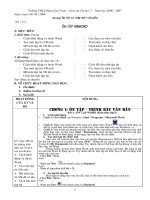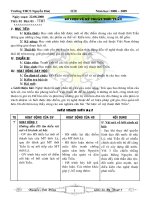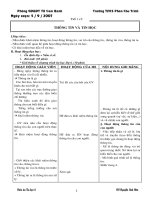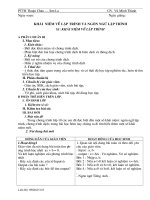Giao an tin 7 chuan ky I
Bạn đang xem bản rút gọn của tài liệu. Xem và tải ngay bản đầy đủ của tài liệu tại đây (1.41 MB, 195 trang )
<span class='text_page_counter'>(1)</span>Ngày soạn: 17/08/2012. Ngày giảng: 7A,D: 23/08/2012 7B,E: 24/08/2012 7C: 22/08/2012 7G: 20/08/2012. Phần I BẢNG TÍNH ĐIỆN TỬ Tiết 01. CHƯƠNG TRÌNH BẢNG TÍNH LÀ GÌ? 1. Mục tiêu: a. Về kiến thức: - Biết được nhu cầu sử dụng bảng tính trong đời sống và học tập. - Nắm được khái niệm chương trình bảng tính. - Biết được các chức năng chung của chương trình bảng tính. b. Về kĩ năng: - Biết lấy một số ví dụ để minh hoạ về nhu cầu xử lý thông tin dưới dạng bảng. c. Về thái độ: - Thái độ học tập nghiêm túc, yêu thích môn học. 2. Chuẩn bị của GV và HS a. Chuẩn bị của GV – Giáo án, Sgk, phòng máy b. Chuẩn bị của HS – Sách giáo khoa, vở ghi. Đọc bài trước. 3. Tiến trình dạy học a. Kiểm tra bài cũ: (Không) Đặt vấn đề: Ở chương trình năm học lớp 6 các em đã được làm quen với phần mềm soạn thảơ văn bản Microsoft Word. Hôm nay chúng ta sẽ đi làm quen với một chương trình mới đó là Chương trình bảng tính Micrsoft Excel b. Giảng nội dung bài mới Hoạt động của GV + Hoạt động 1: Tìm hiểu bảng và nhu cầu xử lý thông tin dạng bảng. - Giới thiệu những ví dụ đơn giản, gần gủi về xử lý thông tin dưới dạng bảng để học sinh dễ nhận biết. - Yêu cầu học sinh lấy. Hoạt động của HS. - Học sinh chú ý theo dõi các ví dụ của giáo viên => ghi nhớ kiến thức. - Học sinh đưa ra ví dụ theo yêu cầu của giáo. Nội dung ghi bảng 1. Bảng và nhu cầu xử lý thông tin dạng bảng: (20') - Ví dụ 1: Bảng điểm lớp 7A - Ví dụ 2: Bảng theo dõi kết quả học tập. - Ví dụ 3: Bảng số liệu và biểu đồ theo dõi tình hình sử dụng đất ở xã Xuân.
<span class='text_page_counter'>(2)</span> thêm ví dụ để minh hoạ về nhu cầu xử lý thông tin dưới dạng bảng. Từ đó dẫn dắt để học sinh hiểu được khái niệm chương trình bảng tính. ? Nêu khái niệm chương trình bảng tính.. + Hoạt động 2: Giới thiệu một số chức năng chung của chương trình bảng tính. - Giới thiệu cho học sinh biết có nhiều chương trình bảng tính khác nhau như: Excel, Quattpro… nhưng chúng đều có một số chức năng chung => Giới thiệu chức năng chung của chương trình bảng tính. - Yêu cầu học sinh nhắc lại các chức năng đó.. viên. Phương. Ví dụ: Bảng lương, bảng => Khái niệm chương trình chấm công… bảng tính.. - Học sinh nghiên cứu sách giáo khoa => nêu khái niệm: Chương trình bảng tính là phần mềm được thiết kế để giúp ghi lại và trình bày thông tin dưới dạng bảng, thực hiện các tính toán cũng như xây dựng các biểu đồ biểu hiện một cách trực quan các số liệu có trong bảng. 2. Chương trình bảng Học sinh chú ý lắng nghe tính: (20') => ghi nhớ kiến thức. Một số đặc điểm chung của chương trình bảng tính: a) Màn hình làm việc b) Dữ liệu. + Chức năng chung của chương trình bảng tính: - Màn hình làm việc - Dữ liệu. - Khả năng tính toán và sử dụng hàm có sẵn. - Sắp xếp và lọc dữ liệu. - Tạo biểu đồ.. c) Khả năng tính toán và sử dung hàm có sẵn. d) Sắp xếp và lọc dữ liệu. e) Tạo biểu đồ. c. Củng cố luyện tập (4') ? Nhắc lại chức năng chung của chương trình bảng tính. d. Hướng dẫn HS tự học ở nhà (1') - Học bài kết hợp SGK - Làm bài tập 1,2/9 SGK. *) Những kinh nghiệm đợc rút ra:. +) Tõng phÇn: ………………………………………………………………………...
<span class='text_page_counter'>(3)</span> +) Từng hoạt đông: ………………………..………………………………………… +) Néi dung kiÕn thøc: ………………………………………………………………. +) Ph¬ng ph¸p gi¶ng d¹y: …………………………………………………………... Ngày soạn: 17/08/2012. Ngày giảng: 7A,D: 23/08/2012 7B,E: 24/08/2012 7C: 22/08/2012 7G: 20/08/2012. Tiết 02 CHƯƠNG TRÌNH BẢNG TÍNH LÀ GÌ? (tiếp theo) 1. Mục tiêu: a. Về kiến thức: - Biết được các thành phần cơ bản của trang tính. - Hiểu rõ khái niệm hàng, cột, ô, địa chỉ ô. b. Về kĩ năng: - Rèn luyện kĩ năng nhập dữ liệu vào trang tính. c. Về thái độ: - Thái độ học tập nghiêm túc, yêu thích môn học. 2. Chuẩn bị của GV và HS a. Chuẩn bị của GV – Giáo án, Sgk, máy chiếu, phòng máy b. Chuẩn bị của HS – Sách giáo khoa, vở ghi. Đọc bài trước. 3. Tiến trình dạy học a. Kiểm tra bài cũ: (05’) * Câu hỏi ? Chương trình bảng tính là gì? Nêu các chức năng chung của chương trình bảng tính. * Đáp án Chương trình bảng tính là phần mềm được thiết kế để giúp ghi lại và trình bày thông tin dưới dạng bảng, thực hiện các tính toán cũng như xây dựng các biểu đồ biểu hiện một cách trực quan các số liệu có trong bảng. Chức năng chung của chương trình bảng tính: - Màn hình làm việc - Dữ liệu. - Khả năng tính toán và sử dụng hàm có sẵn..
<span class='text_page_counter'>(4)</span> - Sắp xếp và lọc dữ liệu. - Tạo biểu đồ. Đặt vấn đề: Ở tiết trước các em đã được học về chương trình bảng tính và các chức năng chung của chương trinh bảng tính, trong bài học hôm nay chúng ta sẽ tiếp tục học về Chương trình bảng tính và cách nhập dữ liệu vào chương trình bảng tính b. Giảng nội dung bài mới Hoạt động của GV. + Hoạt động 1: Tìm hiểu màn hình làm việc của chương trình bảng tính. - Tương tự như màn hình Word, em hãy cho biết một số thành phần cơ bản trên màn hình Excel?. Giới thiệu những thành phần đặc trưng của Excel: Thanh công thức Thanh bảng chọn Trang tính - Giới thiệu hàng, cột, địa chỉ ô, địa chỉ khối.. Hoạt động của HS. Nội dung ghi bảng 3. Màn hình làm việc của chương trình bảng tính: (18') Màn hình làm việc của chương trình bảng tính tương tự như màn hình + Học sinh suy nghĩ => soạn thảo Word nhưng trả lời theo yêu cầu của giao diện này còn có giáo viên. thêm: + Màn hình làm việc của Excel gồm các thành - Thanh công thức. phần: - Thanh tiêu đề. - Bảng chọn Data. - Thanh công thức. - Thanh công cụ. - Trang tính. … + Học sinh chú ý lắng nghe và quan sát trên màn hình => ghi nhớ kiến thức.. Học sinh chú ý lắng + Hoạt động 2: Tìm hiểu nghe. cách nhập và sửa dữ liệu. - Hướng dẫn cách nhập dữ liệu vào một ô của trang tính bằng cách nháy chuột Chú ý lắng nghe và quan vào ô đó. sát thao tác của giáo ? Ta nhập dữ liệu vào từ bộ viên. phận nào của máy. - Giới thiệu cách sửa dữ liệu của một ô: nháy đúp chuột Ta nhập dữ liệu vào từ vào ô đó => thực hiện sửa. bàn phím.. 4. Nhập dữ liệu vào trang tính: (17') a) Nhập và sửa dữ liệu: - Để nhập dữ liệu ta nháy chuột vào ô đó và nhập dữ liệu vào từ bàn phím. - Để sửa dữ liệu ta nháy đúp chuột vào ô đó. b) Di chuyển trên trang tính:.
<span class='text_page_counter'>(5)</span> - Hướng dẫn thao tác chuột để chọn một ô tính => yêu cầu học sinh quan sát trên màn hình và cho biết ô tính đang được kích hoạt có gì khác so với các ô tính không được kích hoạt. - Để di chuyển trên trang tính ta thực hiện như thế nào?. Học sinh quan sát trên màn hình để biết cách sửa dữ liệu theo hướng dẫn của giáo viên. + Học sinh trả lời theo yêu cầu của giáo viên. Ô tính đang được kích hoạt: - Có đường viên đen bao quanh. - Các nút tiêu đề cột và tiêu đề hàng có màu khác biệt. + Để di chuyển trên trang tính ta sử dụng các phím mủi tên và chuột.. Sử dụng phím mũi tên và chuột để di chuyển. c) Gõ chữ Việt trên trang tính.. c. Củng cố luyện tập (4’) ? Màn hình làm việc của Excel có gì đặc trưng cho chương trình máy tính.. d. Hướng dẫn HS tự học ở nhà (1’) - Học bài kết hợp SGK - Trả lời các câu hỏi ở trang 9 của SGK - Chuẩn bị bài, tiết sau thực hành. *) Những kinh nghiệm đợc rút ra:. +) Tõng phÇn: ……………………………………………………………………….. +) Từng hoạt đông: ………………………..………………………………………… +) Néi dung kiÕn thøc: ………………………………………………………………. +) Ph¬ng ph¸p gi¶ng d¹y: …………………………………………………………... Ngày soạn: 20/08/2012. Ngày giảng: 7A,D: 30/08/2012 7B,E: 31/08/2012 7C: 29/08/2012 7G: 27/08/2012. Tiết 03 Thực hành 1. LÀM QUEN VỚI.
<span class='text_page_counter'>(6)</span> CHƯƠNG TRÌNH BẢNG TÍNH 1. Mục tiêu: a. Về kiến thức: - Thực hiện được việc khởi động và thoát khỏi phần mềm bảng tính. - Nhận biết được việc di chuyển trên trang tính và nhập dữ liệu vào trang tính b. Về kĩ năng: - Thực hiện được việc di chuyển trên trang tính và nhập dữ liệu vào trang tính - Thực hiện được thao tác lưu bảng tính. c. Về thái độ: - Thái độ học tập nghiêm túc, nhận thức được ưu điểm của chương trình bảng tính. 2. Chuẩn bị của GV và HS a. Chuẩn bị của GV – Giáo án, Sgk, máy chiếu, phòng máy b. Chuẩn bị của HS – Sách giáo khoa, vở ghi. Đọc bài trước. 3. Tiến trình dạy học a. Kiểm tra bài cũ: Kết hợp trong giờ thực hành Đặt vấn đề: Trong bài học hôm nay chúng ta sẽ đi thực hành Làm quen với chương trình bảng tính. b. Giảng nội dung bài mới Hoạt động của GV Hoạt động của HS Nội dung ghi bảng + Hoạt động 1: Khởi động Excel. 1. Khởi động Excel. (5’) ? Ta có thể khởi động + Có thể khởi động Excel Excel theo những cách theo 2 cách: nào. - Nháy chuột vào nút Start => All Programs => Microsoft office 2003 => Microsoft excel 2003. - Kích đúp vào biểu tượng Excel trên màn hình nền. Học sinh khởi động Excel Yêu cầu học sinh khởi theo 1 trong 2 cách trên. 2. Lưu kết quả và thoát động Excel. + Thực hiện lưu kết quả khỏi Excel.(5’) - Lưu kết quả với tên “Bài theo yêu cầu của giáo viên: tập 1” - Chọn menu File => Save + Ta có thể thoát khỏi - Nêu cách để thoát khỏi Excel theo 2 cách: Excel - Chọn menu File => Exit..
<span class='text_page_counter'>(7)</span> - Nháy vào nút Close trên thanh tiêu đề.. + Hoạt động 2: Tìm hiểu chương trình bảng tính Excel. ? Liệt kê các điểm giống và khác nhau giữa màn hình Word và Excel. - Mở các bảng chọn và quan sát các lệnh trong bảng chọn đó. - Kích hoạt một ô tính và thực hiện di chuyển trên trang tính bằng chuột và bằng bàn phím. Quan sát sự thay đổi của nút tên hàng và tên cột.. Học sinh hoạt động theo nhóm => trả lời câu hỏi của giáo viên. Mở các bảng chọn và quan sát các lệnh đó theo hướng dẫn của giáo viên. Học sinh thực hiên thao tác di chuyển trên trang tính => quan sát sự thay đổi của nút tên hàng và tên cột.. 3. Bài tập: (30’) - Khởi động Excel. - Liệt kê các điểm giống và khác nhau giữa màn hình Word và Excel. - Mở các bảng chọn và quan sát các lệnh trong các bảng chọn đó.. c. Củng cố luyện tập (4’) - Giáo viên nhận xét và đánh giá tiết thực hành của học sinh d. Hướng dẫn HS tự học ở nhà (1’) - Về nhà xem trước bài thực hành. *) Những kinh nghiệm đợc rút ra:. +) Tõng phÇn: ……………………………………………………………………….. +) Từng hoạt đông: ………………………..………………………………………… +) Néi dung kiÕn thøc: ………………………………………………………………. +) Ph¬ng ph¸p gi¶ng d¹y: ………………………………………………………….. Ngày soạn: 20/08/2012. Ngày giảng: 7A,D: 30/08/2012 7B,E: 31/08/2012 7C: 29/08/2012 7G: 27/08/2012. Tiết 04 Thực hành 1. LÀM QUEN VỚI CHƯƠNG TRÌNH BẢNG TÍNH.
<span class='text_page_counter'>(8)</span> (Tiếp theo). 1. Mục tiêu: a. Về kiến thức: - Biết cách di chuyển và nhập dữ liệu vào trang tính. - Thực hiện được việc chọn các đối tượng trên trang tính. - Phân biệt và nhập được một số kiểu dữ liệu khác nhau vào ô tính. b. Về kĩ năng: - Rèn luyện kĩ năng nhập dữ liệu vào ô tính. c. Về thái độ: - Thái độ học tập nghiêm túc, rèn luyện tính cẩn thận, chính xác trong công việc. 2. Chuẩn bị của GV và HS a. Chuẩn bị của GV – Giáo án, Sgk, máy chiếu, phòng máy b. Chuẩn bị của HS – Sách giáo khoa, vở ghi. Đọc bài trước. 3. Tiến trình dạy học a. Kiểm tra bài cũ: Kết hợp trong giờ thực hành Đặt vấn đề: Trong bài học hôm nay chúng ta sẽ tiếp tục đi thực hành Làm quen với chương trình bảng tính. b. Giảng nội dung bài mới Hoạt động của GV + Hoạt động 1: - Khởi động Excel - Nhập dữ liệu tuỳ ý vào một ô tính. Nhấn phím Enter để kết thúc công việc và quan sát ô được kích hoạt tiếp theo. - Chọn một ô tính có dữ liệu và nhấn phím Delete. Chọn một ô tính khác có dữ liệu và gõ nội dung mới. Cho nhận xét về các kết quả. Hoạt động của HS. Nội dung ghi bảng. + Học sinh độc lập khởi động Excel + Nhập dữ liệu vào một ô bất kỳ và thực hiện các thao tác theo yêu cầu của giáo viên.. 1.Bài tập 2: (20’) - Nhập dữ liệu tuỳ ý vào một ô tính. - Nhấn phím Enter để kết thúc công việc. - Quan sát ô được kích hoạt tiếp theo và đưa ra nhận xét. - Chọn một ô tính có dữ liệu và nhấn phím Delete. Chọn một ô tính khác có dữ liệu và gõ nội dung mới => cho nhận xét về các kết quả.. + Thực hiện theo yêu cầu của giáo viên và đưa ra nhận xét: - Khi chọn một ô tính có dữ liệu và nhận phím Delete thì dữ liệu trong ô tính đó sẽ bị xoá. - Khi chọn một ô tính có dữ liệu và gõ nội dung mới thì nội dung củ của ô.
<span class='text_page_counter'>(9)</span> đó sẽ bị mất đi và xuất hiện nội dung mới nhập + Hoạt động 2: Khởi động vào. lại Excel và nhập dữ liệu ở bảng vào trang tính. Thực hiện theo yêu cầu của giáo viên. 2. Bài tập 3: (20’) Khởi động lại Excel và nhập dữ liệu ở bảng dưới đây vào trang tính. A. B. 1 2 STT Họ và tên 3 1 Đinh Vạn Hoàng An 4 2 Lê Thị Hoài An 5 3 Lê Thái Anh 6 4 Phạm Như Anh 7 5 Vũ Việt Anh 8 6 Phạm Thanh Bình 9 7 Nguyễn Linh Chi 10 8 Vũ Xuân Cương 11 9 Trần Quốc Đạt 12 10 Nguyễn Anh Duy 13 11 Nguyễn Trung Dũng 14 12 Hoàng Thị Hường. C D BẢNG ĐIỂM LỚP 7A. E. F. c. Củng cố, luyện tập (4’) - Giáo viên nhận xét và đánh giá tiết thực hành của học sinh d. Hướng dẫn học sinh tự học ở nhà (1’) - Về nhà xem trước bài mới. *) Những kinh nghiệm đợc rút ra sau tiết dậy: +) Tõng phÇn: ........................................................................................................... +) Từng hoạt đông: ................................................................................................... +) Néi dung kiÕn thøc: .............................................................................................. +) Ph¬ng ph¸p gi¶ng d¹y: .......................................................................................
<span class='text_page_counter'>(10)</span> Ngày soạn: 27/08/2012. Ngày giảng: 7A,D: 06/09/2012 7B,E: 07/09/2012 7C: 05/09/2012 7G: 03/09/2012. Tiết 05 CÁC THÀNH PHẦN CHÍNH VÀ DỮ LIỆU TRÊN TRANG TÍNH 1. Mục tiêu: a. Về kiến thức: - Biết được các thành phần chính của trang tính: hộp tên, khối, thanh công thức. - Hiểu được vai trò của thanh công thức. b. Về kĩ năng: - Biết cách chọn một ô, một hàng, một cột và một khối. - Phân biệt được kiểu dữ liệu số, kiểu dữ liệu kí tự. c. Về thái độ: - Thái độ học tập nghiêm túc, yêu thích môn học. 2. Chuẩn bị của GV và HS a. Chuẩn bị của GV – Giáo án, Sgk, thiết bị dạy học b. Chuẩn bị của HS – Sách giáo khoa, vở ghi. Đọc bài trước. 3. Tiến trình dạy học a. Kiểm tra bài cũ: Kết hợp trong giờ học Đặt vấn đề: Trong bài học hôm nay chúng ta sẽ đi làm quen với các thành phần dữ liệu trên trang tính. b. Giảng nội dung bài mới Hoạt động của GV Hoạt động của HS + Hoạt động 1: Tìm hiểu bảng tính. - Giới thiệu cho học sinh biết phân biệt khái niệm Học sinh chú ý quan sát, trang tính. Một bảng tính có lắng nghe => ghi nhớ kiến thể có nhiều trang tính thức. (ngầm định mỗi bảng tính có 3 trang tính) - Các trang tính được phân biệt bằng tên trên các nhãn ở. Nội dung ghi bảng 1. Bảng tính: (7’) - Một bảng tính gồm nhiều trang tính. - Trang tính được kích hoạt là trang tính được hiển thị trên màn hình, có nhãn màu trắng, tên trang viết bằng chữ đậm..
<span class='text_page_counter'>(11)</span> phía dưới màn hình ? Có nhận xét gì về trang Học sinh nghiên cứu sách tính đang được kích hoạt. giáo khoa => trả lời câu hỏi: Trang tính đang được kích hoạt là trang tính đang được hiển thị trên màn hình, có nhãn trang màu trắng, tên trang viết bằng chữ đậm. + Hoạt động 2: Tìm hiểu các thành phần chính của trang tính. ? Hãy nêu một số thành phần chính của trang tính mà em đã biết. + Thành phần chính của trang tính: - Các hàng. Giới thiệu một số thành - Các cột. phần khác của trang tính: - Các ô tính. - Hộp tên: là ô ở góc trên, bên trái trang tính. - Khối: là một nhóm các ô liền nhau tạo thành hình chữ Học sinh chú ý lắng nghe nhật. => ghi nhớ kiến thức. - Thanh công thức: cho biết nội dung của ô đang được chọn. + Hoạt động 3: Tìm hiểu cách chọn đối tượng trên trang tính. Yêu cầu học sinh nghiên cứu thông tin ở sách giáo khoa => phát biểu về cách để chọn các đối tượng trên trang tính.. Học sinh nghiên cứu thông tin ở sách giáo khoa => phát biểu cách để chọn các đối tượng trên trang tính: - Chọn một ô: Đưa con trỏ chuột tới ô đó và nháy chuột. - Chọn một hàng: Nháy chuột tại nút tên hàng. - Chọn một cột: Nháy chuột tại nút tên cột.. 2. Các thành phần chính trên trang tính (10’) - Hàng - Cột - Ô tính - Hộp tên: - Khối. - Thanh công thức. 3. Chọn các đối tượng trên trang tính (13’) Để chọn các đối tượng trên trang tính ta thực hiện như sau: - Chọn một ô: Đưa con trỏ chuột tới ô đó và nháy chuột. - Chọn một hàng: Nháy chuột tại nút tên hàng. - Chọn một cột: Nháy chuột tại nút tên cột. - Chọn một khối: Kéo thả chuột từ một ô góc đến ô góc đối diện..
<span class='text_page_counter'>(12)</span> - Chọn một khối: Kéo thả chuột từ một ô góc đến ô - Nếu muốn chọn đồng thời góc đối diện. nhiều khối khác nhau ta chọn khối đầu tiên, nhấn giữ Học sinh chú ý lắng nghe phím Ctrl và lần lược chọn => ghi nhớ kiến thức. các khối tiếp theo. + Hoạt động 4: Tìm hiểu các dạng dữ liệu trên trang tính. - Có thể nhập các dạng dữ liệu khác nhau vào các ô của trang tính. Hai dạng dữ liệu thường dùng là: * Dữ liệu số? * Dữ liệu kí tự? - Dữ liệu số: là các số 0,1, …,9, dấu + chỉ số dương, dấu - chỉ số âm và dấu % chỉ tỉ lệ phần trăm. - Dữ liệu kí tự: là dãy các chữ cái, chữ số và các kí - Ngầm định: dữ liệu kiểu số hiệu. được căn thẳng lề phải , dữ liệu kí tự được căn thẳng lề Học sinh chú ý lắng nghe trái trong ô tính. => ghi nhớ kiến thức.. 4. Dữ liệu trên trang tính: (10’) a) Dữ liệu số: b) Dữ liệu kí tự.. c. Củng cố luyện tập (4’) ? Hãy nêu các thành phần chính của trang tính. ? Hãy nêu cách để chọn một ô, một cột, một hàng, một khối. d. Hướng dẫn HS tự học ở nhà (1’) - Học bài kết hợp SGK - Làm bài tập 4,5/18 SGK. -------------------------------- ---------------------------------Ngày soạn: 27/08/2012 Ngày giảng: 7A,D: 06/09/2012 7B,E: 07/09/2012 7C: 05/09/2012 7G: 03/09/2012.
<span class='text_page_counter'>(13)</span> Tiết 06 Bài thực hành 2 LÀM QUEN VỚI CÁC KIỂU DỮ LIỆU TRÊN TRANG TÍNH 1. Mục tiêu: a. Về kiến thức: - Biết phân biệt được bảng tính, trang tính và nhận biết được các thành phần chính của trang tính. b. Về kĩ năng: - Thực hiện việc mở và lưu bảng tính trên máy. - Thực hiện được việc chọn các đối tượng trên trang tính. - Phân biệt và nhập được một số dữ liệu khác nhau vào ô tính. c. Về thái độ: - Thái độ học tập nghiêm túc, yêu thích môn học. 2. Chuẩn bị của GV và HS a. Chuẩn bị của GV – Giáo án, Sgk, thiết bị dạy học, máy chiếu, phòng máy. b. Chuẩn bị của HS – Sách giáo khoa, vở ghi. Đọc bài trước. 3. Tiến trình dạy học a. Kiểm tra bài cũ: Kết hợp trong giờ học Đặt vấn đề: Trong bài học hôm nay chúng ta sẽ đi thực hành Làm quen với các kiểu dữ liệu trên trang tính b. Giảng nội dung bài mới Hoạt động của GV + Hoạt động 1: Mở và lưu bảng tính bảng tính. - Ta có thể mở một bảng tính mới hoặc một bảng tính đã được lưu trên máy. ? Cách thực hiện để mở một bảng tính mới. ? Cách thực hiện để mở một bảng tính đã được lưu trên máy tính. ? Để lưu bảng tính ta thực hiện như thế nào. - Để lưu bảng tính với một. Hoạt động của HS. Nội dung ghi bảng 1. Mở và lưu bảng tính: (5’). Học sinh chú ý lắng nghe => ghi nhớ kiến thức. - Ta có thể mở một bảng tính mới hoặc một bảng Để mở một bảng tính mới tính đã được lưu trên ta nháy nút New trên máy. thanh công cụ. Để mở một bảng tính đã có trên máy tính ta mở - Để lưu bảng tính với thư mục chứa tệp và nháy một tên khác ta chọn đúp chuột trên biểu tượng Menu File => Save as của tệp. Để lưu bảng tính ta chọn Menu File => Save..
<span class='text_page_counter'>(14)</span> tên khác ta chọn Menu File => Save as 2. Bài tập 1: Tìm hiểu các thành phần chính của trang tính. (35’) + Hoạt động 2: Bài tập 1: Tìm hiểu các thành phần chính của trang tính. - Khởi động Excel nhận biết các thành phần chính trên trang tính?. + Các thành phần chính trên trang tính gồm : - Ô tính. - Cột. - Hàng. - Khối - Hộp tên. - Thanh công thức. + Học sinh thực hiện theo yêu cầu của giáo viên.. - Nháy chuột để kích hoạt các ô khác nhau và quan sát + Học sinh thực hiện theo sự thay đổi nội dung trong yêu cầu của giáo viên. hộp tên. - Nhập dữ liệu tuỳ ý vào các ô và quan sát sự thay đổi nội dung trong hộp tên. c. Củng cố luyện tập (4’) - Giáo viên nhận xét và đánh giá tiết thực hành của học sinh d. Hướng dẫn HS tự học ở nhà (1’) - Về nhà xem trước nội dung tiếp theo của bài thực hành. -------------------------------- ---------------------------------Ngày soạn: 27/08/2012 Ngày giảng: 7A,D: 06/09/2012 7B,E: 07/09/2012 7C: 05/09/2012 7G: 03/09/2012 Tiết 07 Bài thực hành 2 LÀM QUEN VỚI CÁC KIỂU DỮ LIỆU TRÊN TRANG TÍNH (tiếp theo).
<span class='text_page_counter'>(15)</span> 1. Mục tiêu: a. Về kiến thức: - Biết phân biệt được bảng tính, trang tính và nhận biết được các thành phần chính của trang tính. b. Về kĩ năng: - Thực hiện việc mở và lưu bảng tính trên máy. - Thực hiện được việc chọn các đối tượng trên trang tính. - Phân biệt và nhập được một số dữ liệu khác nhau vào ô tính. c. Về thái độ: - Thái độ học tập nghiêm túc, yêu thích môn học. 2. Chuẩn bị của GV và HS a. Chuẩn bị của GV – Giáo án, Sgk, thiết bị dạy học, máy chiếu, phòng máy. b. Chuẩn bị của HS – Sách giáo khoa, vở ghi. Đọc bài trước. 3. Tiến trình dạy học a. Kiểm tra bài cũ: Kết hợp trong giờ học Đặt vấn đề: Trong bài học hôm nay chúng ta sẽ đi thực hành Làm quen với các kiểu dữ liệu trên trang tính b. Giảng nội dung bài mới Hoạt động của GV Hoạt động của HS Nội dung ghi bảng + Hoạt động 1: Bài tập 2: Chọn các đối tượng trên 1. Bài tập 2 : (10’) trang tính. Chọn các đối tượng trên - Thực hiện các thao tác trang tính. chọn một ô, một hàng, một cột và một khối trên trang tính. - Giả sử cần chọn cả ba cột + Học sinh thực hành trên A, B, C. Khi đó em cần máy tính => Nhận xét kết thực hiện thao tác gì? Hãy quả. thực hiện thao tác đó và nhận xét. - Nháy chuột ở hộp tên và nhập dãy B100 vào hộp tên, cuối cùng nhấn phím Enter => nhận xét kết quả. + Hoạt động 2: Bài tập 2:. 2. Bài tập 3: (5’).
<span class='text_page_counter'>(16)</span> Mở bản tính. - Mở một bảng tính mới - Mở bảng tính “ danh sách lớp em” đã được lưu trong bài thực hành 1.. Mở bảng tính. + Chọn Menu File => New - Mở một bảng tính mới. + Chon Menu File => Open - Mở bảng tính “ danh => chọn tệp “ danh sach sách lớp em” đã được lưu lop em” => Open. trong bài thực hành 1.. + Hoạt động 3: Bài tập 4: Nhập dữ liệu vào trang tính. Học sinh thực hành trên Nhập dữ liệu ở hình 21 vào máy tính theo sự hướng dẫn trang tính danh sách lớp em của giáo viên vừa mở ở trong bài tập 3. A. B. 3. Bài tập 3: (25’) Nhập dữ liệu sau đây vào các ô trên trang tính của bản tính danh sach lop em vừa mở trong bài tập 3. C D BẢNG ĐIỂM LỚP 7A Ngày sinh Chiều cao 12/5/1994 1.5 1/2/1995 1.48 30/4/1994 1.52 2/3/1995 1.5 24/10/1993 1.48 28/7/1995 1.52 16/5/1996 1.51 12/3/1994 1.5 27/10/1995 1.48 8/12/1994 1.52 25/4/1996 1.48 14/5/1994 1.5. 1 2 STT Họ và tên 3 1 Đinh Vạn Hoàng An 4 2 Lê Thị Hoài An 5 3 Lê Thái Anh 6 4 Phạm Như Anh 7 5 Vũ Việt Anh 8 6 Phạm Thanh Bình 9 7 Nguyễn Linh Chi 10 8 Vũ Xuân Cương 11 9 Trần Quốc Đạt 12 10 Nguyễn Anh Duy 13 11 Nguyễn Trung Dũng 14 12 Hoàng Thị Hường c. Củng cố luyện tập (4’) - Giáo viên nhận xét và đánh giá tiết thực hành của học sinh d. Hướng dẫn HS tự học ở nhà (1’) - Về nhà xem trước bài mới. Ngày soạn: 06/09/2010. E Cân nặng 36 35 37 38 35 34 37 36 35 35 34 37. Ngày giảng: Giảng lớp 7A: 08/09/2010 Giảng lớp 7B: 15/09/2010 Giảng lớp 7C: 13/09/2010. Tiết 08 THỰC HIỆN TÍNH TOÁN TRÊN TRANG TÍNH 1. Mục tiêu: a. Về kiến thức:. F.
<span class='text_page_counter'>(17)</span> - Biết cách nhập công thức vào ô tính. - Viết đúng được các công thức tính toán theo các kí hiệu phép toán của bảng tính. - Biết cách sử dụng địa chỉ của ô tính trong công thức. b. Về kĩ năng: - Rèn luyện kĩ năng nhập công thức vào ô tính để tính toán. c. Về thái độ: - Thái độ học tập nghiêm túc, yêu thích môn học. 2. Chuẩn bị của GV và HS a. Chuẩn bị của GV – Giáo án, Sgk, thiết bị dạy học b. Chuẩn bị của HS – Sách giáo khoa, vở ghi. Đọc bài trước. 3. Tiến trình dạy học a. Kiểm tra bài cũ: Kết hợp trong giờ học Đặt vấn đề: Trong bài học hôm nay chúng ta sẽ đi học cách Thực hiện tính toán trên trang tính. b. Giảng nội dung bài mới Hoạt động của GV + Hoạt động 1: Tìm hiểu cách sử dụng công thức để tính toán. - Giới thiệu công thức toán học: Trong toán học ta thường tính các biểu thức, vd: (5+3)/12, 2 x 5 + 9,… Các công thức cũng được dùng trong bảng tính. - Giới thiệu kí hiệu được sử dụng để kí hiệu các phép toán trong công thức. - Giải thích thứ tự ưu tiên các phép toán.. Hoạt động của HS. Nội dung ghi bảng 1. Sử dụng công thức để tính toán: (20’) + : Kí hiệu phép cộng - : Kí hiệu phép trừ + Học sinh chú ý lắng * : Kí hiệu phép nhân nghe => ghi nhớ kiến / : Kí hiệu phép chia thức. ^ : Phép lấy luỹ thừa % : Phép lấy phần trăm. 2. Nhập công thức: (20’) + Hoạt động 2: Cách nhập công thức. - Giới thiệu công thức ở bảng tính phải có dấu (=)ở phía trước. - Yêu cầu học sinh nghiên. Các bước thực hiện nhập + Chú ý lắng nghe => ghi công thức: nhớ kiến thức. - Chọn ô cần nhập công thức. + Các bước thực hiện - Gõ dấu = nhập công thức: - Nhập công thức..
<span class='text_page_counter'>(18)</span> cứu SGK và đưa ra các - Chọn ô cần nhập công - Nhấn Enter hoặc nháy bước thực hiện nhập công thức. chuột vào nút này để kết thức? - Gõ dấu = thức. - Nhập công thức. - Nhấn Enter hoặc nháy chuột vào nút này để kết thức. ? Chọn một ô không có công thức và quan sát thanh công thức => so sánh nội dung trên thanh công thức với dữ liệu trong ô. ? Chọn một ô có công thức => So sánh nội dung trên thanh công thức với dữ liệu trong ô.. Học sinh quan sát => rút ra nhận xét: Nội dung trên thanh công thức giống dữ liệu trong ô. Học sinh quan sát màn hình => rút ra nhận xét: Công thức trên thanh công thức còn trong ô là kết quả tính toán bằng công thức.. c. Củng cố luyện tập (4’) - Làm bài tập 1,2/24 SGK d. Hướng dẫn HS tự học ở nhà (1’) - Học bài kết hợp SGK - Xem trước mục 3/23 SGK -------------------------------- ----------------------------------. Ngày soạn: 11/09/2010. Ngày giảng: Giảng lớp 7A: 13/09/2010 Giảng lớp 7B: 16/09/2010 Giảng lớp 7C: 16/09/2010. Tiết 09 THỰC HIỆN TÍNH TOÁN TRÊN TRANG TÍNH (tiếp theo) 1. Mục tiêu a. Về kiến thức: - Biết cách nhập công thức vào ô tính. - Viết đúng được các công thức tính toán theo các kí hiệu phép toán của bảng tính..
<span class='text_page_counter'>(19)</span> - Biết cách sử dụng địa chỉ của ô tính trong công thức. b. Về kĩ năng: - Rèn luyện kĩ năng nhập công thức vào ô tính để tính toán. c. Về thái độ: - Thái độ học tập nghiêm túc, yêu thích môn học. 2. Chuẩn bị của GV và HS a. Chuẩn bị của GV – Giáo án, Sgk, thiết bị dạy học b. Chuẩn bị của HS – Sách giáo khoa, vở ghi. Đọc bài trước. 3. Tiến trình dạy học a. Kiểm tra bài cũ: Kết hợp trong giờ học Đặt vấn đề: Trong bài học hôm nay chúng ta sẽ đi học cách Thực hiện tính toán trên trang tính. b. Giảng nội dung bài mới Hoạt động của GV Hoạt động của HS + Hoạt động 1: Cách sử dụng địa chỉ + Địa chỉ ô là một cặp trong công thức. ? Thế nào là địa chỉ ô, tên cột và tên hàng mà ô đó nằm trên. cho ví dụ Ví dụ: A1, B2, C5… Ta có thể tính toán với dữ liệu có trong các ô thông qua địa chỉ các ô, khối, cột, hàng. - Đưa ra ví dụ cách tính Chú ý quan sát cách thực có địa chỉ và cách tính hiện của giáo viên => không dùng địa chỉ => Nhận xét kết quả thay đổi số trong ô dữ liệu => nhận xét kết quả. Kết luận: Các phép tính Kết luận ? mà không dùng đến địa chỉ thì mỗi lần tính toán ta phải gõ lại công thức và ngược lại nếu dùng công thức có địa chỉ, khi ta thay đổi giá trị => kết quả tự động thay đổi theo.. Nội dung ghi bảng. 3. Sử dụng địa chỉ trong công thức: (40’) Trong các công thức tính toán với dữ liệu có trong các ô, dữ liệu đó thường được cho thông qua địa chỉ của các ô.
<span class='text_page_counter'>(20)</span> Sử dụng địa chỉ trong công thức để tính toán. Giáo viên đưa ra một bảng tính gồm các cột STT, Tên sách, Đơn giá, Số lượng=> Yêu cầu học sinh tính cột “thành tiền”. Học sinh thức hiện tính toán theo yêu cầu của giáo viên. Thành tiền = đơn giá * số lượng. c. Củng cố luyện tập (4’) - Hãy nêu lợi ích của việc sử dụng địa chỉ ô tính trong công thức ? d. Hướng dẫn HS tự học ở nhà (1’) - Học bài kết hợp SGK - Làm bài tập 4/24 SGK -------------------------------- ----------------------------------. Ngày soạn: 13/09/2010. Ngày giảng: Giảng lớp 7A: 15/09/2010 Giảng lớp 7B: 22/09/2010 Giảng lớp 7C: 20/09/2010. Tiết 10 Bài thực hành 3 BẢNG ĐIỂM CỦA EM 1. Mục tiêu: a. Về kiến thức: - Biết nhập và sử dụng công thức trên trang tính b. Về kĩ năng: - Rèn luyện kĩ năng thực hiện các thao tác trên bảng tính c. Về thái độ:.
<span class='text_page_counter'>(21)</span> -.Thái độ học tập nghiêm túc, yêu thích môn học. 2. Chuẩn bị của GV và HS a. Chuẩn bị của GV – Giáo án, Sgk, máy chiếu, phòng máy b. Chuẩn bị của HS – Sách giáo khoa, vở ghi. Đọc bài trước. 3. Tiến trình dạy học a. Kiểm tra bài cũ: Kết hợp trong giờ thực hành Đặt vấn đề: Ở tiết trước các em đã được học cách thực hiện tính toán trên trang tính, tiết học ngày hôm nay chúng ta sẽ tiến hành thực hành: thực hiện tính toán trên trang tính b. Giảng nội dung bài mới Hoạt động của GV Hoạt động của HS Nội dung ghi bảng + Hoạt động 1: - Khởi động Excel và thực Bài tập 1(5’) hiện nhập các công thức + Học sinh khởi động Excel vào trang tính và thực hiện nhập các công thức vào trang tính theo yêu cầu của giáo viên. + Hoạt động 2: Tạo trang tính và nhập công thức. - Mở trang tính mới và nhập các dữ liệu như hình 25a. - Nhập các công thức vào các ô tính như hình 25b.. 1 2 3 4 5. A. Bài tập 2(35’) Thực hiện mở trang tính mới và nhập dữ liệu theo sự hướng dẫn của giáo viên. Học sinh thực hiện nhập công thức vào các ô tính như hình 25b.. B. C. D. 5 8 12. E. F.
<span class='text_page_counter'>(22)</span> 6 Hình 25a 1 2 3 4 5 6. E = A1 + 5 = A1*C1 = B2*C4. F = A1*5 = B2 – A1 =(C4–A1)/B2. G = A1 + B2 = (A1 + B2) – C4 = (A1 + B2)/2. H. I. Hình 25b c. Củng cố luyện tập (4’) - Giáo viên nhận xét và đánh giá tiết thực hành của học sinh - Thực hiện lại các thao tác đã học d. Hướng dẫn HS tự học ở nhà (1’) - Về nhà xem trước bài thực hành -------------------------------- ----------------------------------. Ngày soạn: 18/09/2010. Ngày giảng: Giảng lớp 7A: 20/09/2010 Giảng lớp 7B: 23/09/2010 Giảng lớp 7C: 23/09/2010. Tiết 11 Bài thực hành 3 BẢNG ĐIỂM CỦA EM (tiếp theo) 1. Mục tiêu a. Về kiến thức: - Biết nhập và sử dụng công thức trên trang tính b. Về kĩ năng: - Rèn luyện kĩ năng thực hiện các thao tác trên bảng tính.
<span class='text_page_counter'>(23)</span> c. Về thái độ: -Thái độ học tập nghiêm túc, yêu thích môn học. 2. Chuẩn bị của GV và HS a. Chuẩn bị của GV – Giáo án, Sgk, máy chiếu, phòng máy b. Chuẩn bị của HS – Sách giáo khoa, vở ghi. Đọc bài trước. 3. Tiến trình dạy học a. Kiểm tra bài cũ: Kết hợp trong giờ thực hành Đặt vấn đề: Tiết học ngày hôm nay chúng ta sẽ tiếp tục thực hành: thực hiện tính toán trên trang tính b. Giảng nội dung bài mới Hoạt động của GV. Hoạt động của HS. Giả sử em có 500.000 đồng gửi tiết kiệm không kì hạn với lãi suất 0,3%/tháng. Hãy sử dụng công thức tính để tính xem trong vòng 1 năm, hằng tháng em có bao nhiêu tiền trong sổ tiết kiệm? Hãy lập trang tính như hình 26 để sao cho khi thay đổi số tiền gửi ban đầu và lãi suất thì không cần phải nhập lại công thức. - Lưu bảng tính với tên so tiet kiem. Học sinh tiến hành làm bài thực hành trên máy tính theo yêu cầu và hướng dẫn của giáo viên.. 1 2 3 4 5 6. A Tiền gửi Lãi suất. Nội dung ghi bảng Bài tâp 3 (40’). + Thay đổi lãi suất và tiền gửi ban đầu để kiểm tra.. + Lưu bảng tính với tên So tiet kiem. B 500000 0,3%. C. D Tháng 1 2 3 4 5. E Số tiền trong sổ.
<span class='text_page_counter'>(24)</span> 7 8 9 10 11 12 13. 6 7 8 9 10 11 12 Hình 26 c. Củng cố luyện tập (4’) - Giáo viên nhận xét và đánh giá tiết thực hành của học sinh d. Hướng dẫn HS tự học ở nhà (1’) - Về nhà xem trước bài “ Sử dụng các hàm để tính toán -------------------------------- ----------------------------------. Ngày soạn: 20/09/2010. Ngày giảng: Giảng lớp 7A: 22/09/2010 Giảng lớp 7B: 29/09/2010 Giảng lớp 7C: 27/09/2010. Tiết 12 Bài thực hành 3 BẢNG ĐIỂM CỦA EM (tiếp theo) 1. Mục tiêu: a. Về kiến thức: - Biết nhập và sử dụng công thức trên trang tính b. Về kĩ năng:.
<span class='text_page_counter'>(25)</span> - Rèn luyện kĩ năng thực hiện các thao tác trên bảng tính c. Về thái độ: - Thái độ học tập nghiêm túc, yêu thích môn học. 2. Chuẩn bị của GV và HS a. Chuẩn bị của GV – Giáo án, Sgk, máy chiếu, phòng máy b. Chuẩn bị của HS – Sách giáo khoa, vở ghi. Đọc bài trước. 3. Tiến trình dạy học a. Kiểm tra bài cũ: Kết hợp trong giờ thực hành Đặt vấn đề: Tiết học ngày hôm nay chúng ta sẽ tiếp tục thực hành: thực hiện tính toán trên trang tính b. Giảng nội dung bài mới Hoạt động của GV Hoạt động của HS Nội dung ghi bảng Bài tập 4 (40’). Mở bảng tính mới và lập bảng điểm của em như hình 27 dưới đây. Lập công thức để tính điểm tổng kết của em theo từng môn học vào các ô tương ứng trong cột G - Lưu bảng tính và thoát khỏi chương trình.. A. B. 1 2. STT. Môn học. 3 4 5 6 7. 1 2 3 4 5. Toán Vật lý Lịch sử Sinh học Công nghệ. + Học sinh độc lập thực hành trên máy tính. + Lưu bảng tính bảng tính với tên bảng điểm của em và thoát khỏi chương trình. C D E BẢNG ĐIỂM CỦA EM KT 15 KT 1 KT học kỳ phút tiết 8 7 10 8 8 9 8 8 7 9 10 10 8 6 8. F Điểm tổng kết 8.7 8.5 7.5 9.8 7.3.
<span class='text_page_counter'>(26)</span> 8 9 10. 6 7 8. Tin học Ngữ văn Giáo dục công dân. 8 7 8. 9 6 9. 9 8 9. 8.8 7.2 8.8. Hình 27 c. Củng cố luyện tập (4’) - Giáo viên nhận xét và đánh giá tiết thực hành của học sinh d. Hướng dẫn HS tự học ở nhà (1’) - Về nhà xem trước bài “ Sử dụng các hàm để tính toán. -------------------------------- Ngày soạn: 04/10/2010. ---------------------------------Ngày giảng: Giảng lớp 7A: 06/10/2010 Giảng lớp 7B: 13/10/2010 Giảng lớp 7C: 11/10/2010. Tiết 13 SỬ DỤNG CÁC HÀM ĐỂ TÍNH TOÁN 1. Mục tiêu: a. Về kiến thức: - Biết được khái niệm hàm trong chương trình bảng tính - Biết cách sử dụng hàm trong chương trình bảng tính. b. Về kĩ năng: - Rèn luyện kĩ năng sử dụng hàm trong chương trình bảng tính. c. Về thái độ: - Thái độ học tập nghiêm túc, yêu thích môn học. 2. Chuẩn bị của GV và HS a. Chuẩn bị của GV – Giáo án, Sgk, đồ dùng dạy học b. Chuẩn bị của HS – Sách giáo khoa, vở ghi. Đọc bài trước. 3. Tiến trình dạy học a. Kiểm tra bài cũ: Kết hợp trong giờ học Đặt vấn đề: (3’) Trong bài trước các em đã biết cách tính toán với các công thức trên trang tính. Có những công thức rất đơn giản, nhưng cũng có nhiều công thức rất phức tạp. Trong chương trình bảng tính, hàm là công thức được định nghĩa từ trước. Hàm được.
<span class='text_page_counter'>(27)</span> sử dụng để thực hiện tính toán theo công thức với các giá trị dữ liệu cụ thể. Chúng ta cùng đi tìm hiểu bài học: Sử dụng các hàm để tính toán b. Giảng nội dung bài mới Hoạt động của GV Hoạt động của HS + Hoạt động 1: Giới thiệu hàm trong chương trình bảng tính. - Gọi học sinh nhắc lại cách + Chọn một ô sau đó gõ tính toán với các công thức công thức vào. * Ví dụ trên trang tính. Tính tổng của 10,25,31 Cách thực hiện: Ta gõ vào một ô bất kì = 10 + 25 + 31 rồi nhấn Enter. Kết quả: 66. Nội dung ghi bảng 1. Hàm trong chương trình bảng tính: (20’) Trong chương trình bảng tính, hàm là công thức được định nghĩa từ trước. Hàm được sử dụng để thực hiện tính toán theo công thức với các giá trị dữ liệu cụ thể.. Để tính trung bình cộng của + Ta nhập vào ô tính như ba số 5, 15, 25 ta thực hiện sau: =(5 + 15 + 25)/3 và nhấn như thế nào? Enter. Kết quả: 15 Trong chương trình bảng tính, hàm là công thức được + Học sinh chú ý lắng định nghĩa từ trước. Hàm nghe => ghi nhớ kiến thức. được sử dụng để thực hiện tính toán theo công thức với các giá trị dữ liệu cụ thể.. + Hoạt động 2: Tìm hiểu cách sử dụng hàm. 2. Cách sử dụng hàm (7’) Để nhập hàm vào một ô, ta Để nhập hàm vào một ô, ta Chú ý lắng nghe => ghi chọn ô cần nhập, gõ dẫu =, chọn ô cần nhập, gõ dẫu =, nhớ kiến thức sau đó gõ hàm theo đúng cú sau đó gõ hàm theo đúng cú pháp của nó và nhấn Enter. pháp của nó và nhấn Enter 3. Một số hàm trong + Hoạt động 3: chương trình bảng tính: Tìm hiểu hàm tính tổng. - Cú pháp: a) Hàm tính tổng: (10’).
<span class='text_page_counter'>(28)</span> SUM(a,b,c…) Trong đó: Các biến a,b,c … được đặt cách nhau bởi dấy phẩy là các số hay địa chỉ của ô. Số lượng các biến là không giới hanh. - Chức năng: Cho kết quả là Học sinh chú ý lắng nghe tổng các dữ liệu số trong các => ghi nhớ kiến thức. biến. Ví dụ: =SUM(15,24,45);. - Cú pháp: SUM(a,b,c…) - Chức năng: Cho kết quả là tổng các dữ liệu số trong các biến.. c. Củng cố luyện tâp (4’) - Em hãy nêu cách sử dụng hàm trong chương trình bảng tính ? - Cú pháp của hàm tính tổng SUM ? d. Hướng dẫn HS tự học ở nhà (1’) - Học bài kết hợp SGK - Trả lời các câu hỏi 1, 2 SGK ----------------------------- ----------------------------------. Ngày soạn: 09/10/2010. Ngày giảng: Giảng lớp 7A: 11/10/2010 Giảng lớp 7B: 14/10/2010 Giảng lớp 7C: 14/10/2010. Tiết 14 SỬ DỤNG CÁC HÀM ĐỂ TÍNH TOÁN (tiếp theo) 1. Mục tiêu: a. Về kiến thức: - Biết cách sử dụng một số hàm cơ bản như: Sum, Average, Max, Min - Biết vận dụng một số hàm cơ bản để làm một số bài tập b. Về kĩ năng: - Rèn luyện kĩ năng sử dụng hàm cơ bản trong chương trình bảng tính c. Về thái độ: - Thái độ học tập nghiêm túc, yêu thích môn học. 2. Chuẩn bị của GV và HS a. Chuẩn bị của GV.
<span class='text_page_counter'>(29)</span> – Giáo án, Sgk, đồ dùng dạy học b. Chuẩn bị của HS – Sách giáo khoa, vở ghi. Đọc bài trước. 3. Tiến trình dạy học a. Kiểm tra bài cũ (5’) Câu hỏi Em hãy nêu cách sử dụng hàm trong chương trình bảng tính? Đáp án Để nhập hàm vào một ô, ta chọn ô cần nhập, gõ dẫu =, sau đó gõ hàm theo đúng cú pháp của nó và nhấn Enter. b. Dạy nội dung bài mới Hoạt động của GV. Hoạt động của HS. Nội dung ghi bảng 3. Một số hàm trong chương trình bảng tính: a) Hàm tính tổng:. + Hoạt động 1: Tìm hiểu hàm tính trung bình cộng. - Cú pháp: AVERAGE(a,b,c…) ? a,b,c… gọi là gì.. b) Hàm tính trung bình cộng: (12’) - Cú pháp: AVERAGE(a,b,c…) - Chức năng: Cho kết quả là giá trị trung bình của các dữ liệu số trong các biến. - Chức năng ?. Học sinh trả lời theo yêu cầu của giáo viên: a,b,c… gọi là các biến Ví dụ: + Cho kết quả là giá trị AVERAGE(15,24,45); trung bình của các dữ liệu Hãy cho một số ví dụ số trong các biến. khác? + Hoạt động 2: AVERAGE(A1,A5); Tìm hiểu hàm xác định giá AVERAGE(A1,A5,5); trị lớn nhất. Giáo viên đưa ra ví dụ: MAX( 45,56,65,24); - Cú pháp? - Chức năng? Học sinh quan sát Max(a,b,c…); + Cho kết quả là giá trị lớn. c) Hàm xác định giá trị lớn nhất: (12’) - Cú pháp: MAX(a,b,c…); - Chức năng: Cho kết quả là giá trị lớn nhất trong các biến..
<span class='text_page_counter'>(30)</span> + Hoạt động 3: nhất trong các biến. d) Hàm xác định giá trị Tìm hiểu hàm xác định giá nhỏ nhất: (11’) trị nhỏ nhất. - Cú pháp: - Cú pháp: MIN(a,b,c...); MIN(a,b,c...); Học sinh chú ý lắng nghe - Chức năng: cho kết quả - Chức năng: cho kết quả => ghi nhớ kiến thức. là giá trị nhỏ nhất trong là giá trị nhỏ nhất trong các các biến. biến.. c. Củng cố luyện tập (4’) - Hãy nêu cú pháp và chức năng của các hàm cơ bản: SUM, AVERAGE, MAX, MIN d. Hướng dẫn HS tự học ở nhà (1’) - Học bài kết hợp SGK. Ngày soạn: 11/10/2010. Ngày giảng: Giảng lớp 7A: 13/10/2010 Giảng lớp 7B: 20/10/2010 Giảng lớp 7C: 18/10/2010. Tiết 15 BÀI TẬP 1. Mục tiêu: a. Về kiến thức: - Củng cố lại các kiến thức về sử dụng các hàm cho học sinh b. Về kĩ năng: - Rèn luyện kĩ năng sử dụng hàm cơ bản trong chương trình bảng tính - HS biết nhập công thức và hàm đúng quy tắc. - Biết sử dụng các hàm SUM, AVERAGE, MAX, MIN. c. Về thái độ: - Thái độ học tập nghiêm túc, yêu thích môn học. 2. Chuẩn bị của GV và HS a. Chuẩn bị của GV – Giáo án, Sgk, đồ dùng dạy học b. Chuẩn bị của HS – Sách giáo khoa, vở ghi. Đọc bài trước. 3. Tiến trình dạy học.
<span class='text_page_counter'>(31)</span> a. Kiểm tra bài cũ: - Kết hợp trong nội dung bài học b. Dạy nội dung bài mới Hoạt động của GV +Hoạt động 1: Hướng dẫn học sinh làm bài tập 1. Hoạt động của HS. Nội dung ghi bảng Bài tập 1(20’) HOÁ ĐƠN XUẤT NGÀY Ngày:….….... Tên khách hàng: Nguyễn Văn Minh. GV hướng dẫn. Học Số Thành sinh STT Tên sách Đơn giá lượng tiền chép nội dung bài tập 1 Turbo pascal 50 32000 vào vở 2 Tin học VP 150 16000 3 Turbo C/C++ 40 40000 4 Foxpro 200 27000 5 Office 2000 90 25000. + Hoạt động 2 Hướng dẫn học sinh làm bài tập 2 GV hướng dẫn. Học sinh tiến hành làm bài tập theo yêu cầu của giáo viên.. Tổng số cuốn sách…cuốn. Tổng số tiền…..đồng. a.Tính cột thành tiền theo công thức bằng số lượng nhân đơn giá. b.Tổng số cuốn sách=tổng cột số lượng. c.Tổng số tiền bằng tổng cột thành tiền. Bài tập 2 (20’) KẾT QUẢ THI TỐT NGHIỆP PHỔ THÔNG TRUNG HỌC. STT 1 2 3 sinh 4 hành 5 máy 6. Họ tên Lê Quân Minh Tiến Kiên Thiết. Ngày sinh 1/1/89 2/3/90 8/5/89 6/7/89 9/9/89 5/6/90. Toán Lý Văn Sử 10 9 7 9 9.5 8 8 9 4.6 5 6 6 5.5 7 8 6 7.5 6 6 8 8.5 5 7 7. Học thực trên tính theo yêu cầu của Tính cột điểm trung bình. giáo viên. c. Củng cố luyện tập (4’) - Giáo viên nhận xét và đánh giá d. Hướng dẫn HS tự học ở nhà (1’) - Về nhà xem trước bài, tiết sau kiểm tra 1 tiết(TH). Địa Anh ĐTB 8 9 7 9 6 5 5 5 9 6 6 5.
<span class='text_page_counter'>(32)</span>
<span class='text_page_counter'>(33)</span>
<span class='text_page_counter'>(34)</span> Ngày soạn: 04/10/2012. Ngày giảng: 7A,D: 11/10/2012 7B,E: 12/10/2012 7C: 10/10/2012 7G: 08/10/2012 Tiết 16. Bài thực hành 4. BẢNG ĐIỂM CỦA LỚP EM 1. Mục tiêu: a. Về kiến thức: - Hướng dẫn HS cách nhập đúng hàm theo quy tắc. b. Về kĩ năng: - HS biết nhập công thức và hàm vào ô tính. - Biết sử dụng các hàm sum, average, max, min. c. Về thái độ: - Thái độ học tập nghiêm túc, tích cực học tập 2. Chuẩn bị của GV và HS a. Chuẩn bị của GV – Giáo án, Sgk, máy chiếu, phòng máy b. Chuẩn bị của HS – Sách giáo khoa, vở ghi. Đọc bài trước. 3. Tiến trình dạy học a. Kiểm tra bài cũ Kết hợp trong tiết học Đặt vấn đề: (2’) Dựa vào phần lí thuyết và tiếp tục thực hành theo yêu cầu. khởi động bảng tính Excel - Start All Program - Microsoft Excel File Open chọn bảng tính có tên Danh sach lop em Open. b. Giảng nội dung bài mới Hoạt động của GV + Hoạt động 1: Hướng dẫn học sinh làm bài tập 1: Lập trang tính và sử dụng công thức. - Khởi động chương trình bảng tính Excel và mở bảng tính có tên Danh sach lop em đã được lưu trong bài thực hành 1.. Hoạt động của HS. Nội dung ghi bảng Bài 1 (20’) HS lắng nghe Lập trang tính và sử dụng công thức. - Khởi động chương - Start All Program - trình bảng tính Excel và Microsoft Excel File mở bảng tính có tên Open chọn bảng tính có tên Danh sach lop em đã Danh sach lop em Open. được lưu trong bài thực hành 1. -HS tự nhập.
<span class='text_page_counter'>(35)</span> a) Nhập điểm thi các môn của lớp em như hình 30 SGK trang 34. b) Sử dụng công thức thích hợp để tính đểm trung bình của các bạn lớp em trong cột Điểm trung bình. c)Tính điểm trung bình của cả lớp và ghi vào ô dưới cùng của cột điểm trung bình. d)Lưu bảng tính với tên Bang diem lop em + Hoạt động 2: Hướng dẫn học sinh làm bài tập 2/ 35 Mở bảng tính So theo doi the luc đã được lưu trong BT4 của BTH2 và tính chiều cao trung bình, cân nặng trung bình của các bạn trong lớp em.. a) Nhập điểm thi các môn của lớp em như - Ô F3 nhập công thức: hình 30 SGK trang 34. =(C3+D3+E3)/3 b) Sử dụng công thức Tương tự nhập công thức cho thích hợp để tính đểm các ô F4 đến F15. trung bình của các bạn lớp em trong cột Điểm - Ô F16 nhập công thức: trung bình. =Average(F3:F15) c)Tính điểm trung bình của cả lớp và ghi vào ô dưới cùng của cột điểm trung bình. d)Lưu bảng tính với tên - File Save Bang diem lop em Bài 2 (18’) Mở bảng tính So theo doi the luc đã được lưu - Start All Program trong BT4 của BTH2 và Microsoft Excel File tính chiều cao trung Open chọn bảng tính có tên bình, cân nặng trung bình của các bạn trong So theo doi the luc Open. lớp em. - Ô D15 nhập công thức: =Average(D3:D14) - Ô E15 nhập công thức: =Average(E3:E14) - File Save. Lưu trang tính sau khi đã thực hiện các tính toán theo yêu cầu. c. Củng cố luyện tập (4’) - Giáo viên nhận xét và đánh giá tiết thực hành của học sinh - Thực hiện lại các thao tác đã học: lưu, mở bảng tính File Save.
<span class='text_page_counter'>(36)</span> Start All Program Microsoft Excel File Open chọn bảng tính có tên So theo doi the luc Open. d. Hướng dẫn HS tự học ở nhà (1’) - Về nhà xem trước bài tập 3, 4/35. Tiết sau “Thực hành” (tt) Ngày soạn: 17/10/2010. *) Những kinh nghiệm đợc rút ra sau tiết dậy:. +) Tõng phÇn: ........................................................................................................... +) Từng hoạt đông: ................................................................................................... +) Néi dung kiÕn thøc: .............................................................................................. +) Ph¬ng ph¸p gi¶ng d¹y: ....................................................................................... ============================================== Ngày soạn: 10/10/2012 Ngày giảng: 7A,D: 18/10/2012 7B,E: 19/10/2012 7C: 17/10/2012 7G: 15/10/2012 Tiết 17. Bài thực hành 4 BẢNG ĐIỂM CỦA LỚP EM (tiếp theo) 1. Mục tiêu: a. Về kiến thức: - Hướng dẫn HS cách nhập đúng hàm theo quy tắc. b. Về kĩ năng: - HS biết nhập công thức và hàm vào ô tính. - Biết sử dụng các hàm sum, average, max, min. c. Về thái độ: - Thái độ học tập nghiêm túc, tích cực học tập 2. Chuẩn bị của GV và HS a. Chuẩn bị của GV – Giáo án, Sgk, máy chiếu, phòng máy b. Chuẩn bị của HS – Sách giáo khoa, vở ghi. Đọc bài trước. 3. Tiến trình dạy học a. Kiểm tra bài cũ Kết hợp trong tiết học.
<span class='text_page_counter'>(37)</span> *) Đặt vấn đề: (2’) Ta tiếp tục sử dụng các hàm AVERAGE, MAX, MIN để làm các bài tập 3, bài tập 4. b. Giảng nội dung bài mới Hoạt động của GV + Hoạt động 1: Hướng dẫn học sinh làm bài tập 3/ 35: Sử dụng hàm AVERAGE, MAX, MIN. a) Hãy sử dụng hàm thích hợp để tính lại các kết quả đã tính trong BT1 và so sánh với cách tính bằng công thức. b) Sử dụng hàm Averege để tính điểm trung bình từng môn học của cả lớp trong dòng Điểm trung bình.. Hoạt động của HS HS lắng nghe. =Averege(C3:E3). -Ô C16 nhập công thức: =Averege(C3:C15) -Ô D16 nhập công thức: =Averege(D3:D15) -Ô E16 nhập công thức: c) Hãy sử dụng hàm Max, Min =Averege(E3:E15) để xác định điểm trung bình cao nhất và điểm trung bình -Ô F17 nhập công thức: thấp nhất =Max(F3:F15) -Ô F18 nhập công thức: =Min(F3:F15) + Hoạt động 2: Hướng dẫn làm bài tập 4/35: Lập trang tính và sử dụng Hãy lập trang tính và sử dụng hàm thích hợp dể tính tổng giá trị sản xuất vùng đó theo từng năm vào cột bên phải và tính giá trị sản xuất trung bình trong 6 năm theo từng ngành sản xuất. Lưu bảng tính với tên Giá trị sản xuát. Nội dung ghi bảng Bài 3 (20’) Sử dụng hàm AVERAGE, MAX, MIN. a) Hãy sử dụng hàm thích hợp để tính lại các kết quả đã tính trong BT1 và so sánh với cách tính bằng công thức. b) Sử dụng hàm Averege để tính điểm trung bình từng môn học của cả lớp trong dòng Điểm trung bình.. c) Hãy sử dụng hàm Max, Min để xác định điểm trung bình cao nhất và điểm trung bình thấp nhất Bài 4 (18’) Lập trang tính và sử dụng. * Tổng giá trị sản xuất vùng đó theo từng năm -Ô E4 nhập công thức: =Sum(B4:D4) Tương tự nhập công thức cho các ô E5 đến E9. * Giá trị sản xuất trung bình trong 6 năm theo từng ngành sản xuất -Ô B10 nhập công thức: =Average (B4:B9) Tương tự nhập công thức cho các ô C10, D10. Hãy lập trang tính và sử dụng hàm thích hợp dể tính tổng giá trị sản xuất vùng đó theo từng năm vào cột bên phải và tính giá trị sản xuất trung bình trong 6 năm theo từng ngành sản xuất. Lưu bảng tính với tên Giá trị sản xuát.
<span class='text_page_counter'>(38)</span> c. Củng cố luyện tập (3’) - Giáo viên nhận xét và đánh giá tiết thực hành của học sinh GV nhấn mạnh - HS biết nhập công thức và hàm vào ô tính. - Biết sử dụng các hàm sum, average, max, min. d. Hướng dẫn học sinh tự học ở nhà (2’) Về Ôn các nội dung đã học để tiết sau kiểm tra1 tiết: - Chương trình bảng tính là gì. - Các thành phần chính và dữ liệu trên trang tính. - Thực hiện tính toán trên trang tính. - Sử dụng các hàm để tính toán.. *) Những kinh nghiệm đợc rút ra sau tiết dậy:. +) Tõng phÇn: ........................................................................................................... +) Từng hoạt đông: ................................................................................................... +) Néi dung kiÕn thøc: .............................................................................................. +) Ph¬ng ph¸p gi¶ng d¹y: ....................................................................................... ============================================== Ngày soạn: 10/10/2012 Ngày giảng: 7A,D: 18/10/2012 7B,E: 19/10/2012 7C: 17/10/2012 7G: 15/10/2012 Tiết 18. THAO TÁC VỚI BẢNG TÍNH 1. Mục tiêu: a. Về kiến thức: - Biết cách điều chỉnh độ rộng của cột và độ cao của hàng. - Biết cách chèn thêm, xóa cột hoặc hàng b. Về kĩ năng - Rèn luyện kĩ năng điều chỉnh độ rộng của cột và độ cao của hàng. c. Về thái độ - Thái độ học tập nghiêm túc, yêu thích môn học. 2. Chuẩn bị của GV và HS a. Chuẩn bị của GV – Giáo án, Sgk, máy chiếu, phòng máy b. Chuẩn bị của HS – Sách giáo khoa, vở ghi. Đọc bài trước..
<span class='text_page_counter'>(39)</span> 3. Tiến trình dạy học a. Kiểm tra bài cũ: (Không) Đặt vấn đề: (3’) Trong bài học hôm nay chúng ta sẽ thực hiện các thao tác với bảng tính như: Điều chỉnh độ rộng của cột và độ cao hàng, dựa và 2 bảng tính .. . . ( GV: Đưa 2 bảng tính lên bảng và nhậ xét vào bài). b. Giảng nội dung bài mới Hoạt động của GV + Hoạt động 1: Tìm hiểu cách điều chỉnh độ rộng của cột và độ cao của hàng.. Hoạt động của HS. GV hướng dẫn, minh hoạ H32. Điều chỉnh độ rộng cột khi dãy kí tự quá dài hiển thị ở các ô bên phải; cột quá rộng; dữ liệu số quá dài sẽ xuất hiện các kí hiệu # #. Để điều chỉnh độ rộng cột em làm thế nào?. Học sinh chú ý lắng nghe => ghi nhớ kiến thức. Nội dung ghi bảng 1. Điều chỉnh độ rộng của cột và độ cao hàng: (22’). a) Điều chỉnh độ rộng của cột: - Đưa con trỏ chuột vào vạch ngăn cách hai cột. - Đưa con trỏ chuột vào - Kéo thả sang phải để vạch ngăn cách hai cột. mở rộng hay sang trái để - Kéo thả sang phải để mở thu hẹp. rộng hay sang trái để thu hẹp. b) Điều chỉnh độ cao - Đưa con trỏ chuột vào của hàng: vạch ngăn cách hai hàng - Đưa con trỏ chuột vào Để thay đổi độ cao hàng em - Kéo thả chuột để thay đổi vạch ngăn cách hai hàng độ cao của hàng. làm thế nào? - Kéo thả chuột để thay đổi độ cao của hàng. Lưu ý: Nhấy đúp chuột trên vạch phân cách cột Học sinh chú ý lắng nghe hoặc hàng sẽ điều chỉnh độ rộng cột, độ cao hàng vừa khít với dữ liệu có trong cột và hàng 2. Chèn thêm hoặc xoá cột và hàng: (15’). + Hoạt động 2: Tìm hiểu cách chèn thêm hoặc xoá Học sinh quan sát H38 theo a) Chèn thêm cột hoặc yêu cầu của giáo viên cột và hàng. - Nháy chuột chọn một cột. hàng: GV cho Hs quan sát H38.
<span class='text_page_counter'>(40)</span> * Chèn thêm cột hoặc - Mở bảng chọn Insert và hàng: chọn columns. - Nháy chuột chọn một - Để chèn thêm cột em cần cột. thực hiện ntn? H39 - Mở bảng chọn Insert và chọn columns. - Một cột trống sẽ được - Nháy chọn một hàng. chèn bên trái cột được - Mở bảng chọn Insert và - Nháy chọn một hàng. chọn. H40 chọn lệnh Rows. - Mở bảng chọn Insert và - Để chèn thêm một hàng chọn lệnh Rows. em làm thế nào? - Một hàng trống sẽ được chèn thêm vào bên trên hàng được chọn. Học sinh chú ý lắng nghe Lưu ý: Nếu chọn trước nhiều cột hay nhiều hàng, số cột hoặc số hàng mới được chèn thêm đúng bằng số cột hoặc hàng em đã chọn. c. Củng cố, luyện tập (4’) - Em hãy nêu cách điều chỉnh độ rộng của cột và độ cao của hàng? HS: a) Điều chỉnh độ rộng của cột: - Đưa con trỏ chuột vào vạch ngăn cách hai cột. - Kéo thả sang phải để mở rộng hay sang trái để thu hẹp. b) Điều chỉnh độ cao của hàng: - Đưa con trỏ chuột vào vạch ngăn cách hai hàng - Kéo thả chuột để thay đổi độ cao của hàng. d. Hướng dẫn học sinh tự học ở nhà (1’) - Học bài kết hợp SGK, làm bài tập 1,2 SGK. *) Những kinh nghiệm đợc rút ra sau tiết dậy:. +) Tõng phÇn: ........................................................................................................... +) Từng hoạt đông: ................................................................................................... +) Néi dung kiÕn thøc: .............................................................................................. +) Ph¬ng ph¸p gi¶ng d¹y: ....................................................................................... ================================ Ngày soạn: 17/10/2012 Ngày giảng: 7A,D: 25/10/2012 7B,E: 26/10/2012 7C: 24/10/2012 7G: 22/10/2012.
<span class='text_page_counter'>(41)</span> Tiết 19. THAO TÁC VỚI BẢNG TÍNH (tiếp theo) 1. Mục tiêu: a. Về kiến thức: - Biết cách sao chép và di chuyển dữ liệu. b. Về kĩ năng: - Rèn luyện kĩ năng sao chép và di chuyển dữ liệu c. Về thái độ: - Thái độ học tập nghiêm túc, yêu thích môn học. 2. Chuẩn bị của GV và HS a. Chuẩn bị của GV – Giáo án, Sgk, máy chiếu, phòng máy b. Chuẩn bị của HS – Sách giáo khoa, vở ghi. Đọc bài trước. 3. Tiến trình dạy học a. Kiểm tra bài cũ Kết hợp trong bài học Đặt vấn đề: (2’) Trong bài học hôm nay chúng ta sẽ thực hiện các thao tác với bảng tính như: xoá cột và hàng, Sao chép và di chuyển dữ liệu. b. Giảng nội dung bài mới Hoạt động của GV Hoạt động của HS b.Xoá cột hoặc hàng: Nếu chọn các cột cần xoá rồi nhấn phím delete, em sẽ thấy dữ liệu trong các ô trên cột đó bị xoá, còn bản thân cột thì không. Cho Hs quan sát hình 41. Để xoá thực sự các cột hoặc hàng em làm ntn? - Dử dụng lệnh Edit Delete.. Nội dung ghi bảng 2. Chèn thêm hoặc xoá cột và hàng: (10’) b. Xoá cột hoặc hàng: - Dử dụng lệnh Edit Delete. Tìm hiểu cách sao chép và - Chọn ô hoặc các ô có 3. Sao chép và di di chuyển dữ liệu. thông tin em muốn sao chuyển dữ liệu (28’).
<span class='text_page_counter'>(42)</span> * Sao chép nội dung ô tính: chép. - Để sao chép nội dung ô - Nháy nút copy trên thanh tính em làm thế nào? công cụ. - Chọn ô em muốn đưa thông tin được sao chép vào. - Nháy nút Paste trên thanh. Lưu ý: Khi sao chép em cần chú ý để tránh sao đè lên dữ liệu. * Di chuyển nội dung ô tính: GV: Di chuyển nội dung ô tính sẽ sao chép nội dung ô tính vào ô tính khác và xoá nội dung ở ô ban đầu đi. -Vậy di chuyển nội dung ô tính em làm thế nào?. a) Sao chép nội dung ô tính - Chọn ô hoặc các ô có thông tin em muốn sao chép. - Nháy nút copy trên thanh công cụ. công cụ - Chọn ô em muốn đưa Học sinh chú ý lắng nghe thông tin được sao chép vào. => ghi nhớ kiến thức - Nháy nút Paste trên thanh công cụ Học sinh chú ý lắng nghe. b) Di chuyển nội dung ô tính: - Chọn ô hoặc các ô có - Chọn ô hoặc các ô có thông tin em muốn di thông tin em muốn di chuyển. chuyển. - Nháy nút cut trên - Nháy nút cut trên thanh công cụ. - Chọn ô em muốn đưa thông tin được sao chép vào. Nháy nút Paste thanh công cụ.. trên. thanh công cụ. - Chọn ô em muốn đưa thông tin được sao chép vào. Nháy nút Paste thanh công cụ.. c. Củng cố luyện tập (4’) Em hãy nêu cách sao chép nội dung ô tính và di chuyển nội dung ô tính? HS: a) Sao chép nội dung ô tính - Chọn ô hoặc các ô có thông tin em muốn sao chép. - Nháy nút copy trên thanh công cụ. - Chọn ô em muốn đưa thông tin được sao chép vào. - Nháy nút Paste trên thanh công cụ b) Di chuyển nội dung ô tính: - Chọn ô hoặc các ô có thông tin em muốn di chuyển. - Nháy nút cut trên thanh công cụ. - Chọn ô em muốn đưa thông tin được sao chép vào.. trên.
<span class='text_page_counter'>(43)</span> Nháy nút Paste. trên thanh công cụ.. d. Hướng dẫn học sinh tự học ở nhà (1’) Học thuộc nội dung bài, làm bài tập 3, 4 SGK. Đọc trước nội dung tiếp theo của bài.. *) Những kinh nghiệm đợc rút ra sau tiết dậy:. +) Tõng phÇn: ........................................................................................................... +) Từng hoạt đông: ................................................................................................... +) Néi dung kiÕn thøc: .............................................................................................. +) Ph¬ng ph¸p gi¶ng d¹y: ....................................................................................... ================================ Ngày soạn: 17/10/2012 Ngày giảng: 7A,D: 25/10/2012 7B,E: 26/10/2012 7C: 24/10/2012 7G: 22/10/2012 Tiết 20. THAO TÁC VỚI BẢNG TÍNH (tiếp theo) 1. Mục tiêu: a. Về kiến thức: - Biết cách sao chép công thức. b. Về kĩ năng: - Rèn luyện kĩ năng sao chép và di chuyển công thức c. Về thái độ: - Thái độ học tập nghiêm túc, yêu thích môn học. 2. Chuẩn bị của GV và HS a. Chuẩn bị của GV – Giáo án, Sgk, máy chiếu, phòng máy b. Chuẩn bị của HS – Sách giáo khoa, vở ghi. Đọc bài trước. 3. Tiến trình dạy học a. Kiểm tra bài cũ Kết hợp trong bài học Đặt vấn đề (1’) Trong bài học hôm nay chúng ta sẽ thực hiện các thao tác với bảng tính: Sao chép công thức. cách sao chép như thế nào => ta cùng tìm hiểu trong tiết học này..
<span class='text_page_counter'>(44)</span> b. Giảng nội dung bài mới Hoạt động của GV Tìm hiểu cách sao chép công thức. Hoạt động của HS. Nội dung ghi bảng 4. Sao chép công thức:. *) Sao chép nội dung các ô Học sinh quan sát ví dụ a) Sao chép nội dung các ô có công thức: minh hoạ ở sách giáo khoa có công thức: (20’) theo yêu cầu của giáo viên. GV: Trình chiếu và cho Cho học sinh xem ví dụ HS: Quan sát trên máy minh hoạ ở hình 45a và chiếu 45b. ? Kết luận. GV: Kiểm tra kết quả trực hành.. - Khi sao chép một ô có nội dung là công thức chứa địa chỉ, các địa chỉ được điều chỉnh để giữ nguyên quan hệ tương đối về vị trí so với ô đích HS: Thực hành. b) Di chuyển các ô có HS: Quan sát trên máy công thức(18’) * Di chuyển nội dung các chiếu ô có công thức. Khi di chuyển nội dung Học sinh chú ý lắng nghe các ô có chứa địa chỉ bằng => ghi nhớ kiến thức các nút lệnh Cut và Paste, các địa chỉ trong công thức không bị điều chỉnh, nghĩa là công thức được sao chép y nguyên HS: Thực hành GV: Kiểm tra kết quả thực hành. c. Củng cố luyện tập (5’).
<span class='text_page_counter'>(45)</span> - Em hãy nêu cách sao chép và di chuyển công thức. - Thực hành cho cả lớp quan sát trên máy chiếu. - HS khác nhận xét. d. Hướng dẫn HS tự học ở nhà (2’) Học bài kết hợp SGK. Đọc trước nội dung bài TH: Chỉnh sửa trang tính của em. *) Những kinh nghiệm đợc rút ra sau tiết dậy:. +) Tõng phÇn: ........................................................................................................... +) Từng hoạt đông: ................................................................................................... +) Néi dung kiÕn thøc: .............................................................................................. +) Ph¬ng ph¸p gi¶ng d¹y: ....................................................................................... ==================================== Ngày soạn: 23/10/2012 Ngày giảng: 7A,D: 01/11/2012 7B,E: 02/11/2012 7C: 31/10/2012 7G: 29/10/2012 Tiết 21 KIỂM TRA 1 TIẾT 1. Mục tiêu a. Về kiến thức - Củng cố toàn bộ hệ thống kiến thức đã học cho HS b. Về kĩ năng - Rèn luyện các kĩ năng cơ bản về thao tác với bảng tính cho học sinh c. Về thái độ - Tập trung, nghiêm túc trong khi làm bài kiểm tra 2. Nội dung đề. Ma trận đề.
<span class='text_page_counter'>(46)</span> Nội dung. Nhận biết. Thông hiểu. Vận dụng. Trắc nghiệm. Câu 1 Câu 2. Tự luận. Câu 1. Câu 3 Câu 5 Câu 7 Câu 2. Câu 4 Câu 6 Câu 8 Câu 3. Đề số 01 lớp 7A I. Phần trắc nghiệm: (4 điểm) 1. Địa chỉ ô B3 nằm ở : a) Cột B, dòng 3 b) Dòng B, cột 3 c) Dòng B, Dòng 3 d) Cột B, cột 3 2. Để thoát khỏi màn hình EXCEL ta chọn cách nào đây? a/ File/Open b/ File/Exit c/ File/Save d/ File/Print 3. Giả sử cần tính tổng các giá trị trong các ô C2 và D4, sau đó nhân với giá trị trong ô B2. Công thức nào sau đây là đúng? a) (C2+D4)*B2; b) = C2+D4* B2; c) =(C2+D4)*B2; d) =(C2+D4)B2; 4. Cho biết kết quả của hàm =Average(4,10,16)? a) 30 b) 10 c) 16 d) 4 5. Cho hàm =Sum(A5:A10) để thực hiện? a) Tính tổng của ô A5 và ô A10 b) Tính tổng từ ô A5 đến ô A10 b) Tìm giá trị lớn nhất của ô A5 và ô A10 c) Tìm giá trị lớn nhất từ ô A5 đến ô A10 6. Giả sử trong các ô từ A1 đến A10 có các giá trị tương ứng từ 1 đến 10, hàm =SUM(A1,A2,A6) sẽ cho kết quả như thế nào? a) 55 b) 43 c) 9 d) Không thực hiện được 7. Để mở một trang tính đã có, ta thực hiện như thế nào? a) Chọn File/Save b) Chọn File/Close c) Chọn File/Open d) Chọn File/New 8. Cho dữ liệu trong các Ô sau A1= 19; A2 = 12; A3 = 5. = SUM (A1: A3) có kết quả là: a/ 47 b/ 25 c/ 21 d/ 36 II. Phần tự luận: (6 điểm) 1. Cho bảng tính sau:.
<span class='text_page_counter'>(47)</span> A. 1 2 3 4 5. B. C D E SỐ HỌC SINH GIỎI KHỐI 7 STT Lớp Nam Nữ Tổng cộng 1 7A 7 10 2 7B 13 9 TRUNG BÌNH. F. Hãy lập công thức để tính: a) Tổng số học sinh giỏi của mỗi lớp? ………………………………………………………………………………………… ….. b) Trung bình có bao nhiêu học sinh giỏi trên mỗi lớp? …………………………………………………………………………………………. . 2. Em hãy nêu khái niệm chương trình bảng tính và nêu một số đặc trưng chung của chương trình bảng tính? 3. Em hãy nêu cách chọn các đối tượng trên trang tính?. Đề số 02 lớp 7B I. Phần trắc nghiệm: (4 điểm) 1. Để thoát khỏi màn hình EXCEL ta chọn cách nào đây? a/ File/Open b/ File/Exit c/ File/Save d/ File/Print 2. Địa chỉ ô B3 nằm ở : a) Cột B, dòng 3 b) Dòng B, cột 3 c) Dòng B, Dòng 3 d) Cột B, cột 3 3. Cho biết kết quả của hàm =Average(4,10,16)? a) 30 b) 10 c) 16 d) 4 4. Giả sử cần tính tổng các giá trị trong các ô C2 và D4, sau đó nhân với giá trị trong ô B2. Công thức nào sau đây là đúng? a) (C2+D4)*B2; b) = C2+D4* B2; c) =(C2+D4)*B2; d) =(C2+D4)B2; 5. Cho hàm =Sum(A5:A10) để thực hiện? a) Tính tổng của ô A5 và ô A10 b) Tính tổng từ ô A5 đến ô A10 b) Tìm giá trị lớn nhất của ô A5 và ô A10 c) Tìm giá trị lớn nhất từ ô A5 đến ô A10 6. Cho dữ liệu trong các Ô sau A1= 19; A2 = 12; A3 = 5. = SUM (A1: A3) có kết quả là:.
<span class='text_page_counter'>(48)</span> a/ 47 b/ 25 c/ 21 d/ 36 7. Để mở một trang tính đã có, ta thực hiện như thế nào? a) Chọn File/Save b) Chọn File/Close c) Chọn File/Open d) Chọn File/New 8. Giả sử trong các ô từ A1 đến A10 có các giá trị tương ứng từ 1 đến 10, hàm =SUM(A1,A2,A6) sẽ cho kết quả như thế nào? a) 55 c) 9. b) 43 d) Không thực hiện được. II. Phần tự luận: (6 điểm) 1). Em hãy nêu khái niệm chương trình bảng tính và nêu một số đặc trưng chung của chương trình bảng tính? 2). Em hãy nêu cách chọn các đối tượng trên trang tính? 3). Cho bảng tính sau: A. 1 2 3 4 5. B. C D E SỐ HỌC SINH GIỎI KHỐI 7 STT Lớp Nam Nữ Tổng cộng 1 7A 7 10 2 7B 13 9 TRUNG BÌNH. F. Hãy lập công thức để tính: a) Tổng số học sinh giỏi của mỗi lớp? ………………………………………………………………………………………… ….. b) Trung bình có bao nhiêu học sinh giỏi trên mỗi lớp? …………………………………………………………………………………………. .. Đề số 03 lớp 7C I. Phần trắc nghiệm: (4 điểm) 1. Địa chỉ ô B3 nằm ở : a) Cột B, dòng 3 b) Dòng B, cột 3 c) Dòng B, Dòng 3 d) Cột B, cột 3 2. Để thoát khỏi màn hình EXCEL ta chọn cách nào đây? a/ File/Open b/ File/Exit c/ File/Save d/ File/Print.
<span class='text_page_counter'>(49)</span> 3. Giả sử cần tính tổng các giá trị trong các ô C2 và D4, sau đó nhân với giá trị trong ô B2. Công thức nào sau đây là đúng? a) (C2+D4)*B2; b) = C2+D4* B2; c) =(C2+D4)*B2; d) =(C2+D4)B2; 4. Cho biết kết quả của hàm =Average(4,10,16)? a) 30 b) 10 c) 16 d) 4 5. Cho hàm =Sum(A5:A10) để thực hiện? a) Tính tổng của ô A5 và ô A10 b) Tính tổng từ ô A5 đến ô A10 b) Tìm giá trị lớn nhất của ô A5 và ô A10 c) Tìm giá trị lớn nhất từ ô A5 đến ô A10 6. Giả sử trong các ô từ A1 đến A10 có các giá trị tương ứng từ 1 đến 10, hàm =SUM(A1,A2,A6) sẽ cho kết quả như thế nào? a) 55 b) 43 c) 9 d) Không thực hiện được 7. Để mở một trang tính đã có, ta thực hiện như thế nào? a) Chọn File/Save b) Chọn File/Close c) Chọn File/Open d) Chọn File/New 8. Cho dữ liệu trong các Ô sau A1= 19; A2 = 12; A3 = 5. = SUM (A1: A3) có kết quả là: a/ 47 b/ 25 c/ 21 d/ 36 II. Phần tự luận: (6 điểm) 1). Cho bảng tính sau: A. 1 2 3 4 5. B. C D E SỐ HỌC SINH GIỎI KHỐI 7 STT Lớp Nam Nữ Tổng cộng 1 7A 7 10 2 7B 13 9 TRUNG BÌNH. F. Hãy lập công thức để tính: a) Tổng số học sinh giỏi của mỗi lớp? ………………………………………………………………………………………… ….. b) Trung bình có bao nhiêu học sinh giỏi trên mỗi lớp? …………………………………………………………………………………………. . 2). Em hãy nêu cách chọn các đối tượng trên trang tính?.
<span class='text_page_counter'>(50)</span> 3). Em hãy nêu khái niệm chương trình bảng tính và nêu một số đặc trưng chung của chương trình bảng tính?. Đề số 04 lớp 7D I. Phần trắc nghiệm: (4 điểm) 1. Để thoát khỏi màn hình EXCEL ta chọn cách nào đây? a/ File/Open b/ File/Exit c/ File/Save d/ File/Print 2. Địa chỉ ô B3 nằm ở : a) Cột B, dòng 3 b) Dòng B, cột 3 c) Dòng B, Dòng 3 d) Cột B, cột 3 3. Cho biết kết quả của hàm =Average(4,10,16)? a) 30 b) 10 c) 16 d) 4 4. Giả sử cần tính tổng các giá trị trong các ô C2 và D4, sau đó nhân với giá trị trong ô B2. Công thức nào sau đây là đúng? a) (C2+D4)*B2; b) = C2+D4* B2; c) =(C2+D4)*B2; d) =(C2+D4)B2; 5. Cho hàm =Sum(A5:A10) để thực hiện? a) Tính tổng của ô A5 và ô A10 b) Tính tổng từ ô A5 đến ô A10 b) Tìm giá trị lớn nhất của ô A5 và ô A10 c) Tìm giá trị lớn nhất từ ô A5 đến ô A10 6. Cho dữ liệu trong các Ô sau A1= 19; A2 = 12; A3 = 5. = SUM (A1: A3) có kết quả là: a/ 47 b/ 25 c/ 21 d/ 36 7. Để mở một trang tính đã có, ta thực hiện như thế nào? a) Chọn File/Save b) Chọn File/Close c) Chọn File/Open d) Chọn File/New 8. Giả sử trong các ô từ A1 đến A10 có các giá trị tương ứng từ 1 đến 10, hàm =SUM(A1,A2,A6) sẽ cho kết quả như thế nào? a) 55 c) 9. b) 43 d) Không thực hiện được. II. Phần tự luận: (6 điểm) 1). Em hãy nêu khái niệm chương trình bảng tính và nêu một số đặc trưng chung của chương trình bảng tính? 2). Em hãy nêu cách chọn các đối tượng trên trang tính? 3). Cho bảng tính sau:.
<span class='text_page_counter'>(51)</span> A. 1 2 3 4 5. B. C D E SỐ HỌC SINH GIỎI KHỐI 7 STT Lớp Nam Nữ Tổng cộng 1 7A 7 10 2 7B 13 9 TRUNG BÌNH. F. Hãy lập công thức để tính: a) Tổng số học sinh giỏi của mỗi lớp? ………………………………………………………………………………………… ….. b) Trung bình có bao nhiêu học sinh giỏi trên mỗi lớp? …………………………………………………………………………………………. .. Đề số 05 lớp 7E I. Phần trắc nghiệm: (4 điểm) 1. Địa chỉ ô B3 nằm ở : a) Cột B, dòng 3 b) Dòng B, cột 3 c) Dòng B, Dòng 3 d) Cột B, cột 3 2. Để thoát khỏi màn hình EXCEL ta chọn cách nào đây? a/ File/Open b/ File/Exit c/ File/Save d/ File/Print 3. Giả sử cần tính tổng các giá trị trong các ô C2 và D4, sau đó nhân với giá trị trong ô B2. Công thức nào sau đây là đúng? a) (C2+D4)*B2; b) = C2+D4* B2; c) =(C2+D4)*B2; d) =(C2+D4)B2; 4. Cho biết kết quả của hàm =Average(4,10,16)? a) 30 b) 10 c) 16 d) 4 5. Cho hàm =Sum(A5:A10) để thực hiện? a) Tính tổng của ô A5 và ô A10 b) Tính tổng từ ô A5 đến ô A10 b) Tìm giá trị lớn nhất của ô A5 và ô A10 c) Tìm giá trị lớn nhất từ ô A5 đến ô A10 6. Giả sử trong các ô từ A1 đến A10 có các giá trị tương ứng từ 1 đến 10, hàm =SUM(A1,A2,A6) sẽ cho kết quả như thế nào? a) 55 b) 43 c) 9 d) Không thực hiện được 7. Để mở một trang tính đã có, ta thực hiện như thế nào? a) Chọn File/Save b) Chọn File/Close.
<span class='text_page_counter'>(52)</span> c) Chọn File/Open d) Chọn File/New 8. Cho dữ liệu trong các Ô sau A1= 19; A2 = 12; A3 = 5. = SUM (A1: A3) có kết quả là: a/ 47 b/ 25 c/ 21 d/ 36 II. Phần tự luận: (6 điểm) 1). Cho bảng tính sau: A. 1 2 3 4 5. B. C D E SỐ HỌC SINH GIỎI KHỐI 7 STT Lớp Nam Nữ Tổng cộng 1 7A 7 10 2 7B 13 9 TRUNG BÌNH. F. Hãy lập công thức để tính: a) Tổng số học sinh giỏi của mỗi lớp? ………………………………………………………………………………………… ….. b) Trung bình có bao nhiêu học sinh giỏi trên mỗi lớp? …………………………………………………………………………………………. . 2). Em hãy nêu khái niệm chương trình bảng tính và nêu một số đặc trưng chung của chương trình bảng tính? 3). Em hãy nêu cách chọn các đối tượng trên trang tính?. Đề số 06 lớp 7G I. Phần trắc nghiệm: (4 điểm) 1. Để thoát khỏi màn hình EXCEL ta chọn cách nào đây? a/ File/Open b/ File/Exit c/ File/Save d/ File/Print 2. Địa chỉ ô B3 nằm ở : a) Cột B, dòng 3 b) Dòng B, cột 3 c) Dòng B, Dòng 3 d) Cột B, cột 3 3. Cho biết kết quả của hàm =Average(4,10,16)? a) 30 b) 10 c) 16 d) 4 4. Giả sử cần tính tổng các giá trị trong các ô C2 và D4, sau đó nhân với giá trị trong ô B2. Công thức nào sau đây là đúng? a) (C2+D4)*B2; b) = C2+D4* B2;.
<span class='text_page_counter'>(53)</span> c) =(C2+D4)*B2;. d) =(C2+D4)B2;. 5. Cho hàm =Sum(A5:A10) để thực hiện? a) Tính tổng của ô A5 và ô A10 b) Tính tổng từ ô A5 đến ô A10 b) Tìm giá trị lớn nhất của ô A5 và ô A10 c) Tìm giá trị lớn nhất từ ô A5 đến ô A10 6. Cho dữ liệu trong các Ô sau A1= 19; A2 = 12; A3 = 5. = SUM (A1: A3) có kết quả là: a/ 47 b/ 25 c/ 21 d/ 36 7. Để mở một trang tính đã có, ta thực hiện như thế nào? a) Chọn File/Save b) Chọn File/Close c) Chọn File/Open d) Chọn File/New 8. Giả sử trong các ô từ A1 đến A10 có các giá trị tương ứng từ 1 đến 10, hàm =SUM(A1,A2,A6) sẽ cho kết quả như thế nào? a) 55 c) 9. b) 43 d) Không thực hiện được. II. Phần tự luận: (6 điểm) 1). Em hãy nêu khái niệm chương trình bảng tính và nêu một số đặc trưng chung của chương trình bảng tính? 2). Em hãy nêu cách chọn các đối tượng trên trang tính? 3). Cho bảng tính sau: A. 1 2 3 4 5. B. C D E SỐ HỌC SINH GIỎI KHỐI 7 STT Lớp Nam Nữ Tổng cộng 1 7A 7 10 2 7B 13 9 TRUNG BÌNH. F. Hãy lập công thức để tính: a) Tổng số học sinh giỏi của mỗi lớp? ………………………………………………………………………………………… ….. b) Trung bình có bao nhiêu học sinh giỏi trên mỗi lớp? …………………………………………………………………………………………. . 3. Đáp án biểu điểm. Lớp: 7A I. Phần trắc nghiệm: (4 điểm).
<span class='text_page_counter'>(54)</span> Câu 1 b. Câu 2 a. Câu 3 b. Mỗi câu 0.5 điểm Câu 4 Câu 5 c b. Câu 6 c. Câu 7 c. Câu 8 d. II. Phần tự luận (6đ) Câu 1: (1,5đ) Chương trình bảng tính là phần mềm được thiết kế để giúp ghi lại và trình bày thông tin dưới dạng bảng, thực hiện các tính toán cũng như xây dựng các biểu đồ biểu hiện một cách trực quan các số liệu có trong bảng. Một số đặc điểm chung của chương trình bảng tính: a) Màn hình làm việc b) Dữ liệu. c) Khả năng tính toán và sử dung hàm có sẵn. d) Sắp xếp và lọc dữ liệu. e) Tạo biểu đồ Câu 2: (1,5đ) Để chọn các đối tượng trên trang tính ta thực hiện như sau: - Chọn một ô: Đưa con trỏ chuột tới ô đó và nháy chuột. - Chọn một hàng: Nháy chuột tại nút tên hàng. - Chọn một cột: Nháy chuột tại nút tên cột. - Chọn một khối: Kéo thả chuột từ một ô góc đến ô góc đối diện. Câu 3: (3đ) a. = SUM (B3,C3,D3) = SUM (B4,C4,D4) b. = AVERAGE(E3, E4). Câu 1 a. Câu 2 b. Lớp 7B I. Phần trắc nghiệm: (4 điểm) Mỗi câu 0.5 điểm Câu 3 Câu 4 Câu 5 Câu 6 c b b d II. Phần tự luận (6đ). Câu 1: (3đ) b. = SUM (B3,C3,D3) = SUM (B4,C4,D4) b. = AVERAGE(E3, E4) Câu 2: (1,5đ). Câu 7 c. Câu 8 c.
<span class='text_page_counter'>(55)</span> Chương trình bảng tính là phần mềm được thiết kế để giúp ghi lại và trình bày thông tin dưới dạng bảng, thực hiện các tính toán cũng như xây dựng các biểu đồ biểu hiện một cách trực quan các số liệu có trong bảng. Một số đặc điểm chung của chương trình bảng tính: a) Màn hình làm việc b) Dữ liệu. c) Khả năng tính toán và sử dung hàm có sẵn. d) Sắp xếp và lọc dữ liệu. e) Tạo biểu đồ Câu 3: (1,5đ) Để chọn các đối tượng trên trang tính ta thực hiện như sau: - Chọn một ô: Đưa con trỏ chuột tới ô đó và nháy chuột. - Chọn một hàng: Nháy chuột tại nút tên hàng. - Chọn một cột: Nháy chuột tại nút tên cột. - Chọn một khối: Kéo thả chuột từ một ô góc đến ô góc đối diện.. Câu 1 b. Câu 2 a. Lớp 7C I. Phần trắc nghiệm: (4 điểm) Mỗi câu 0.5 điểm Câu 3 Câu 4 Câu 5 Câu 6 b c b c. Câu 7 c. Câu 8 d. II. Phần tự luận (6đ) Câu 1: (3đ) c. = SUM (B3,C3,D3) = SUM (B4,C4,D4) b. = AVERAGE(E3, E4) Câu 2: (1,5đ) Để chọn các đối tượng trên trang tính ta thực hiện như sau: - Chọn một ô: Đưa con trỏ chuột tới ô đó và nháy chuột. - Chọn một hàng: Nháy chuột tại nút tên hàng. - Chọn một cột: Nháy chuột tại nút tên cột. - Chọn một khối: Kéo thả chuột từ một ô góc đến ô góc đối diện. Câu 3: (1,5đ) Chương trình bảng tính là phần mềm được thiết kế để giúp ghi lại và trình bày thông tin dưới dạng bảng, thực hiện các tính toán cũng như xây dựng các biểu đồ biểu hiện một cách trực quan các số liệu có trong bảng. Một số đặc điểm chung của chương trình bảng tính: a) Màn hình làm việc b) Dữ liệu. c) Khả năng tính toán và sử dung hàm có sẵn..
<span class='text_page_counter'>(56)</span> d) Sắp xếp và lọc dữ liệu. e) Tạo biểu đồ. Câu 1 a. Câu 2 b. Lớp 7D I. Phần trắc nghiệm: (4 điểm) Mỗi câu 0.5 điểm Câu 3 Câu 4 Câu 5 Câu 6 c b b d II. Phần tự luận (6đ). Câu 7 c. Câu 8 c. Câu 1: (3đ) d. = SUM (B3,C3,D3) = SUM (B4,C4,D4) b. = AVERAGE(E3, E4) Câu 2: (1,5đ) Chương trình bảng tính là phần mềm được thiết kế để giúp ghi lại và trình bày thông tin dưới dạng bảng, thực hiện các tính toán cũng như xây dựng các biểu đồ biểu hiện một cách trực quan các số liệu có trong bảng. Một số đặc điểm chung của chương trình bảng tính: a) Màn hình làm việc b) Dữ liệu. c) Khả năng tính toán và sử dung hàm có sẵn. d) Sắp xếp và lọc dữ liệu. e) Tạo biểu đồ Câu 3: (1,5đ) Để chọn các đối tượng trên trang tính ta thực hiện như sau: - Chọn một ô: Đưa con trỏ chuột tới ô đó và nháy chuột. - Chọn một hàng: Nháy chuột tại nút tên hàng. - Chọn một cột: Nháy chuột tại nút tên cột. - Chọn một khối: Kéo thả chuột từ một ô góc đến ô góc đối diện.. Lớp: 7E Câu 1 b. Câu 2 a. I. Phần trắc nghiệm: (4 điểm) Mỗi câu 0.5 điểm Câu 3 Câu 4 Câu 5 Câu 6 b c b c II. Phần tự luận (6đ). Câu 1: (1,5đ). Câu 7 c. Câu 8 d.
<span class='text_page_counter'>(57)</span> Chương trình bảng tính là phần mềm được thiết kế để giúp ghi lại và trình bày thông tin dưới dạng bảng, thực hiện các tính toán cũng như xây dựng các biểu đồ biểu hiện một cách trực quan các số liệu có trong bảng. Một số đặc điểm chung của chương trình bảng tính: a) Màn hình làm việc b) Dữ liệu. c) Khả năng tính toán và sử dung hàm có sẵn. d) Sắp xếp và lọc dữ liệu. e) Tạo biểu đồ Câu 2: (1,5đ) Để chọn các đối tượng trên trang tính ta thực hiện như sau: - Chọn một ô: Đưa con trỏ chuột tới ô đó và nháy chuột. - Chọn một hàng: Nháy chuột tại nút tên hàng. - Chọn một cột: Nháy chuột tại nút tên cột. - Chọn một khối: Kéo thả chuột từ một ô góc đến ô góc đối diện. Câu 3: (3đ) e. = SUM (B3,C3,D3) = SUM (B4,C4,D4) b. = AVERAGE(E3, E4). Câu 1 a. Câu 2 b. Lớp 7G I. Phần trắc nghiệm: (4 điểm) Mỗi câu 0.5 điểm Câu 3 Câu 4 Câu 5 Câu 6 c b b d II. Phần tự luận (6đ). Câu 7 c. Câu 8 c. Câu 1: (3đ) f. = SUM (B3,C3,D3) = SUM (B4,C4,D4) b. = AVERAGE(E3, E4) Câu 2: (1,5đ) Chương trình bảng tính là phần mềm được thiết kế để giúp ghi lại và trình bày thông tin dưới dạng bảng, thực hiện các tính toán cũng như xây dựng các biểu đồ biểu hiện một cách trực quan các số liệu có trong bảng. Một số đặc điểm chung của chương trình bảng tính: a) Màn hình làm việc b) Dữ liệu. c) Khả năng tính toán và sử dung hàm có sẵn. d) Sắp xếp và lọc dữ liệu. e) Tạo biểu đồ.
<span class='text_page_counter'>(58)</span> Câu 3: (1,5đ) Để chọn các đối tượng trên trang tính ta thực hiện như sau: - Chọn một ô: Đưa con trỏ chuột tới ô đó và nháy chuột. - Chọn một hàng: Nháy chuột tại nút tên hàng. - Chọn một cột: Nháy chuột tại nút tên cột. - Chọn một khối: Kéo thả chuột từ một ô góc đến ô góc đối diện. 4. Đánh giá nhận xét sau khi chấm bài kiểm tra: ......................................................................................................................................... ......................................................................................................................................... ......................................................................................................................................... ......................................................................................................................................... ......................................................................................................................................... .......................... Ngày soạn: 23/10/2012. ***** *****. Ngày giảng: 7A,D: 01/11/2012 7B,E: 02/11/2012 7C: 31/10/2012 7G: 29/10/2012. Tiết 22. Bài thực hành 5 CHỈNH SỬA TRANG TÍNH CỦA EM. 1. Mục tiêu: a. Về kiến thức: - Hướng dẫn học sinh thực hiện các thao tác điều chỉnh độ rộng cột và độ cao hàng, chèn thêm hoặc xóa hàng và cột của trang tính. Thực hiện thao tác sao chép và di chuyển dữ liệu. b. Về kĩ năng: - Thực hành thành thạo các thao tác với bảng tính. c. Về thái độ: - Thái độ học tập nghiêm túc, tích cực học tập 2. Chuẩn bị của GV và HS a. Chuẩn bị của GV – Giáo án, Sgk, máy chiếu, phòng máy b. Chuẩn bị của HS – Sách giáo khoa, vở ghi. Đọc bài trước. 3. Tiến trình dạy học a. Kiểm tra bài cũ Kết hợp trong bài học Đặt vấn đề Trong bài học hôm nay chúng ta sẽ đi thực hành thực hiện các thao tác với bảng tính.
<span class='text_page_counter'>(59)</span> b. Giảng nội dung bài mới Hoạt động của GV + Hoạt động 1: Hướng dẫn học sinh làm bài tập 1: Điều chỉnh độ rộng côt, độ cao hàng, chèn thêm hàng và cột, sao chép và di chuyển dữ liệu - Khởi động chương trình bảng tính Excel và mở bảng tính Bang diem lop em đã được lưu trong bài thực hành 4. a) Chèn thêm cột trống vào trước cột D (vật lý) để nhập điểm môn tin học như minh hoạ trên hình 48a. b) Chèn thêm các hàng trống và thực hiện các thao tác điều chỉnh độ rộng cột, độ cao hàng để có trang tính tương tự như trên hình 48a. c) Trong các ô của cột G (Điểm trung bình) có công thức tính điểm trung bình của HS. Hãy kiểm tra công thức trong các ô đó để biết sau khi chèn thêm một cột, công thức có còn đúng không? Điều chỉnh lại công thức cho đúng.. Hoạt động của HS. Nội dung ghi bảng Bài tập 1: (20’) Điều chỉnh độ rộng của cột, độ cao của hàng và cột, sao chép và di chuyển dữ liệu.. Hs thực hành. a) Chọn cột vật lý ( cột D) vào Insert Column. b) Chọn hàng 1 Insert Row. - Chọn hàng 3 Insert Row. - Điều chỉnh lại cột và hàng. c) Sau khi thêm một cột, công thức trong các ô của cột G đã thay đổi nhưng kết quả vẫn như cũ. Công thức cũ ở ô G5 là: =average(C5,D5,E5,F5) Công thức mới ở ô H5 sau khi đã chèn thêm một cột (ví dụ chèn thêm 1 cột trước cột D) là: =average(C5,E5,F5,G5). Kết quả điểm trung bình sau khi chèn thêm một cột vẫn như cũ. d) Di chuyển dữ liệu trong - Chọn cột vừa chèn thêm các cột thích hợp để có và vào Edit Delete. trang tính như hình 48b. Lưu bảng tính của em. + Hoạt động 2: Hướng dẫn Bài tập 2: (20’) làm bài tập 2: Tìm hiểu các Tìm hiểu các trường hợp.
<span class='text_page_counter'>(60)</span> trường hợp tự điều chỉnh của công thức khi chèn thêm cột mới a) Di chuyển dữ liệu trong cột D tạm thời sang một cột khác và xoá cột D. Sử dụng hàm thích hợp để tính điểm trung bình ba môn học của bạn đầu tiên trong ô F5 và sao chép công thức để tính điểm trung bình của các bạn còn lại. b) Chèn thêm cột mới vào sau cột E và sao chép dữ liệu từ cột lưu tạm thời vào cột mới đuợc chèn thêm. Kiểm tra công thức trong cột điểm trung bình có còn đúng không? Từ đó hãy rút ra kết luận thêm về ưu điểm của việc sử dụng hàm thay vì sử dụng công thức.. tự điều chỉnh của công thức khi chèn thêm cột mới a) Chọn cột D vào nút lệnh Cut. chọn cột H vào nút lệnh Paste. Ô F5 có công thức: =AVERAGE(C5:E5) công thức này đã tự điều chỉnh lại cho đúng. Kết quả là 7,7 chứ không phải là 7,8 như trước. b)-Chọn cột F vào InsertColumn. -Sao chép dữ liệu từ cột lưu tạm thời (điểm tin học) vào cột mới được chèn thêm: chọn cột điểm tin học vào nút copy, vào cột F vào nút Paste. - Công thức không còn đúng.. c. Củng cố luyện tập (3’) - Giáo viên nhận xét và đánh giá tiết thực hành của học sinh d. Hướng dẫn HS tự học ở nhà (2’) - Về nhà xem trước nội dung tiếp theo của bài. Tiết sau tiếp tục thực hành.. *) Những kinh nghiệm đợc rút ra sau tiết dậy:. +) Tõng phÇn: ........................................................................................................... +) Từng hoạt đông: ................................................................................................... +) Néi dung kiÕn thøc: .............................................................................................. +) Ph¬ng ph¸p gi¶ng d¹y: ....................................................................................... ***** ***** Ngày soạn: 01/11/2012. Ngày giảng: 7A,D: 08/11/2012.
<span class='text_page_counter'>(61)</span> 7B,E: 09/11/2012 7C: 07/11/2012 7G: 05/11/2012 Tiết 23. Bài thực hành 5 CHỈNH SỬA TRANG TÍNH CỦA EM (tiếp theo). 1. Mục tiêu: a. Về kiến thức: - Hướng dẫn học sinh thực hiện các thao tác điều chỉnh độ rộng cột và độ cao hàng, chèn thêm hoặc xóa hàng và cột của trang tính. Thực hiện thao tác sao chép và di chuyển dữ liệu. b. Về kĩ năng: - Thực hành thành thạo các thao tác với bảng tính. c. Về thái độ: -.Thái độ học tập nghiêm túc, tích cực học tập 2. Chuẩn bị của GV và HS a. Chuẩn bị của GV – Giáo án, Sgk, máy chiếu, phòng máy b. Chuẩn bị của HS – Sách giáo khoa, vở ghi. Đọc bài trước. 3. Tiến trình dạy học a. Kiểm tra bài cũ Kết hợp trong bài học Đặt vấn đề Trong bài học hôm nay chúng ta sẽ tiếp tục đi thực hành thực hiện các thao tác với bảng tính: Thực hành sao chép và di chuyển công thức và dữ liệu. Thực hành chèn và điều chỉnh độ rộng cột, độ cao hàng b. Giảng nội dung bài mới Hoạt động của GV Hoạt động của HS + Hoạt động 1: Hướng dẫn học sinh làm bài tập 3: Thực Hs thực hành hành sao chép và di chuyển công thức và dữ liệu. a) Tạo trang tính như hình a) Học sinh tạo trang tính 50 trang 47 SGK. b) Sử dụng hàm hoặc công b) Công thức trong ô D1:. Nội dung ghi bảng Bài tập 3: (20’) Thực hành sao chép và di chuyển công thức và dữ liệu..
<span class='text_page_counter'>(62)</span> thức thích hợp trong ô D1 để tính tổng các số trong các ô A1, B1 và C1. c) Sao chép công thức trong ô D1 vào các ô D2, E1, E2, E3. Quan sát các kết quả nhận được và giải thích. Di chuyển công thức trong ô D1 vào ô G1 và công thức trong ô D2 vào ô G2. Quan sát các kết quả nhận đuợc và rút ra nhận xét của em. d) Ta nói rằng sao chép nội dung của một ô (hay một khối) vào một khối có nghĩa rằng sau khi chọn các ô và nháy nút Copy, ta chọn khối đích truớc khi nháy nút Paste. +Sao chép nội dung ô A1 vào khối H1:J4; +Sao chép khối A1:A2 vào các khối sau: A5:A7; B5:B8; C5:C9. Quan sát các kết quả nhận được và rút ra nhận xét của em.. =Sum(A1:C1) kết quả là 6 c) Công thức trong ô D2 là: =Sum(A2:C2) kết quả là 15 Công thức trong ô E1 là: =Sum(B1:D1) kết quả là 11 Công thức trong ô E2 là: =Sum(B2:D2) kết quả là 26 Công thức trong ô E3 là: =Sum(B3:D3) kết quả là 0 d)+Khi chọn một ô đích, nội dung của các ô trong khối được sao chép vào các ô bên dưới và bên phải các ô được chọn, bắt đầu từ ô đó. +Nếu sao chép nội dung của một ô và chọn một khối làm đích (không chỉ là một ô), nội dung ô đó sẽ được sao chép vào mọi ô trong khối đích. +Nếu sao chép nội dung của một khối và chọn một khối làm đích, nội dung khối đó sẽ được sao chép nhiều lần vào khối đích nếu khổi đích lớn hơn bấy nhiêu lần khối cần sao chép.. + Hoạt động 2: Hướng dẫn Bài tập 4 (20’) làm bài tập 4: Thực hành Thực hành chèn và điều chèn và điều chỉnh độ rộng chỉnh độ rộng cột, độ cột, độ cao hàng. cao hàng - Mở bảng tính So theo doi the luc đã được lưu trong bài Học sinh thực hành theo thực hành 2. Thực hiện các yêu cầu của giáo viên thao tác chèn thêm hàng, thêm cột, điều chỉnh các hang và cột để có trang tính như hình 51 SGK trang 48..
<span class='text_page_counter'>(63)</span> c. Củng cố luyện tập (3’) - Giáo viên nhận xét và đánh giá tiết thực hành của học sinh d. Hướng dẫn HS tự học ở nhà (2’) - Thực hiện lại các thao tác - Về nhà xem trước nội dung của bài tiếp theo : Học địa lí thế giới với Earth Epxlorer. *) Những kinh nghiệm đợc rút ra sau tiết dậy:. +) Tõng phÇn: ........................................................................................................... +) Từng hoạt đông: ................................................................................................... +) Néi dung kiÕn thøc: .............................................................................................. +) Ph¬ng ph¸p gi¶ng d¹y: ....................................................................................... Ngày soạn: 30/10/2012. ***** *****. Ngày giảng: 7A,D: 08/11/2012 7B,E: 09/11/2012 7C: 07/11/2012 7G: 05/11/2012. Tiết 24. Bài 6 ĐỊNH DẠNG TRANG TÍNH 1. Mục tiêu a. Về kiến thức - Học sinh nắm được định dạng Font chữ, cỡ chữ, cỡ chữ và chọn màu chữ. - Biết cách căn lề trong ô tính. b. Về kĩ năng - Rèn luyện kĩ năng định dạng trang tính. c. Về thái độ - Thái độ học tập nghiêm túc, yêu thích môn học. 2. Chuẩn bị của GV và HS a. Chuẩn bị của GV – Giáo án, Sgk, máy chiếu, phòng máy b. Chuẩn bị của HS – Sách giáo khoa, vở ghi. Đọc bài trước. 3. Tiến trình dạy học a. Kiểm tra bài cũ: Không Đặt vấn đề (3’) Quan sát 2 bảng tính và trả lời câu hỏi.
<span class='text_page_counter'>(64)</span> Trong bài học hôm nay chúng ta sẽ Tìm hiểu cách định dạng phông chữ, cỡ chữ và kiểu chữ, Tìm hiểu cách định dạng màu chữ Em có thể định dạng văn bản hoặc số trong các ô tính với phông chữ, cỡ chữ và kiểu chữ khác nhau. b. Giảng nội dung bài mới Hoạt động của GV + Hoạt động 1: Tìm hiểu cách định dạng phông chữ, cỡ chữ và kiểu chữ Em có thể định dạng văn bản hoặc số trong các ô tính với phông chữ, cỡ chữ và kiểu chữ khác nhau. * Định dạng phông chữ. Yêu cầu học sinh nghiên cứu SGK => nêu các bước thay đổi phông chữ. Hoạt động của HS. Nội dung ghi bảng 1. Định dạng phông chữ, cỡ chữ và kiểu chữ. (14’). HS chú ý lắng nghe => ghi a) Thay đổi phông chữ: nhớ kiến thức. - Chọn ô (hoặc các ô) cần định dạng. Để thay đổi phông chữ ta - Nháy mũi tên ở ô Font. thực hiện: - Chọn Font chữ thích - Chọn ô (hoặc các ô) cần hợp định dạng. - Nháy mũi tên ở ô Font. - Chọn Font chữ thích hợp. GV nhận xét và bổ sung: Ngoài thao tác dùng nút lệnh trên thanh công cụ ta Học sinh chú ý lắng nghe còn có thể dùng bảng chọn. * Thay đổi cỡ chữ: + Ta thực hiện: Để thay đổi cỡ chữ ta làm - Chọn ô (hoặc các ô cần như thế nào? định dạng. - Nháy mũi tên ở ô Font size. - Chọn cỡ chữ thích hợp * Thay đổi kiểu chữ. Để định dạng các kiểu chữ đậm, nghiên hoặc gạch chân, ta sử dụng các nút lệnh . Nêu các bước thực hiện để thay đổi kiểu chữ.. Học sinh chú ý lắng nghe. + Các bước thực hiện: - Chọn ô (hoặc các ô) cần định dạng. - Nháy vào nút Bold, Italic hoặc Underline để chọn chữ đậm, chữ nghiên hoặc chữ gạch chân. HS chú ý lắng nghe => Ghi. b) Thay đổi cỡ chữ: + Ta thực hiện: - Chọn ô (hoặc các ô) cần định dạng. - Nháy mũi tên ở ô Font size. - Chọn cỡ chữ thích hợp c) Thay đổi kiểu chữ: + Các bước thực hiện: - Chọn ô (hoặc các ô) cần định dạng. - Nháy vào nút Bold, Italic hoặc Underline để chọn chữ đậm, chữ nghiên hoặc chữ gạch.
<span class='text_page_counter'>(65)</span> Ta có thể sử dụng đồng thời nhớ kiến thức. nhiều nút lệnh này để có các kiểu chữ kết hợp. chân.. + Hiển thị màu đen + Hoạt động 2: Tìm hiểu cách định dạng màu chữ Ngầm định văn bản và số được hiển thị màu gì? ? Nêu cách thực hiện để định dạng màu chữ.. 2. Định dạng màu chữ: - Chọn ô hoặc các ô cần (8’) định dạng. - Nháy vào nút mũi tên bên cạnh nút Font Color - Chọn ô hoặc các ô cần - Nháy chọn màu thích hợp định dạng. - Nháy vào nút mũi tên GV: cho hs làm bài thực Hs: Thực hành theo yêu bên cạnh nút Font Color hành trên máy. cầu của GV - Nháy chọn màu thích hợp + Văn bản được căn thẳng + Hoạt động 3: Tìm hiểu lề trái, số được căn thẳng lề cách căn lề trong ô tính. phải. 3. Căn lề trong ô tính: Ngầm định văn bản và số + Học sinh chú ý lắng nghe (15’) được căn lề như thế nào? => ghi nhớ kiến thức. Giáo viên giới thiệu cách - Chọn ô hoặc các ô cần căn lề trong ô tính định dạng. - Nháy vào nút Center để căn giữa, nút Left để căn trái hoặc nút Right để căn phải. c. Củng cố luyện tập (4’) - Trả lơi các nút lệnh trên máy chiếu ? Em hãy nêu cách định dạng màu chữ - Chọn ô hoặc các ô cần định dạng. - Nháy vào nút mũi tên bên cạnh nút Font Color - Nháy chọn màu thích hợp d. Hướng dẫn HS tự học ở nhà (1’) - Học bài, làm bài 1, 2 SGK - Tiết sau học tiếp phần 4 và 5 bài 6: “Định dạng trang tính”. *) Những kinh nghiệm đợc rút ra sau tiết dậy:. +) Tõng phÇn: ........................................................................................................... +) Từng hoạt đông: ................................................................................................... +) Néi dung kiÕn thøc: .............................................................................................. +) Ph¬ng ph¸p gi¶ng d¹y: .......................................................................................
<span class='text_page_counter'>(66)</span> Ngày soạn: 06/11/2012. ***** *****. Ngày giảng: 7A,D: 15/11/2012 7B,E: 16/11/2012 7C: 14/11/2012 7G: 12/11/2012. Tiết 25 ĐỊNH DẠNG TRANG TÍNH (tiếp theo) 1. Mục tiêu a. Về kiến thức - Biết tăng, hoặc giảm chữ số thập phân của dữ liệu số. - Biết cách kẻ đường biên và tô màu nền cho ô tính. b. Về kĩ năng - Rèn luyện kĩ năng định dạng trang tính. c. Về thái độ - Thái độ học tập nghiêm túc, yêu thích môn học. 2. Chuẩn bị của GV và HS a. Chuẩn bị của GV – Giáo án, Sgk, máy chiếu, phòng máy b. Chuẩn bị của HS – Sách giáo khoa, vở ghi. Đọc bài trước. 3. Tiến trình dạy học a. Kiểm tra bài cũ Kết hợp trong bài học Đặt vấn đề (2’) Trong bài học hôm nay chúng ta sẽ Tìm hiểu cách tăng hoặc giảm chữ số thập phân của dữ liệu số. Tìm hiểu cách tô màu nên và kẻ đường biên của các ô tính Em có thể định dạng văn bản hoặc số trong các ô tính với phông chữ, cỡ chữ và kiểu chữ khác nhau. b. Giảng nội dung bài mới.
<span class='text_page_counter'>(67)</span> Hoạt động của GV. Hoạt động của HS. Nội dung ghi bảng 4. Tăng hoặc giảm số chữ số thập phân của dữ liệu số (18’). GV: Giới thiệu với HS một số trường hợp cần sử dụng chữ số HS: Chú ý lắng thập phân trong trang tính. nghe.. Tăng thêm một chữ số. GV: Giới thiệu 2 nút lệnh để tăng HS: Quan sát và và giảm số chữ số thập phân ghi chép.. Giảm bớt một chữ số thập phân.. trong trang tính.. thập phân.. * Chú ý Khi giảm bớt một chữ số thập phân, chương trình sẽ thực hiện. HS : Nghe và ghi. quy tắc làm tròn số.. GV: Đưa ra các bước để tăng chép. hoặc giảm số chữ số thập phân. - Bước 1: Chọn ô (hoặc các ô). của dữ liệu số trong trang tính.. phân.. cần giảm hoặc tăng chữ số thập. - Bước 2: Nháy và nút. để. giảm số chữ số thập phân hoặc nút. để tăng số chữ số thập. phân. 5. Tô màu nền và kẻ đường. GV: Treo một bức tranh có bảng. biên của các ô tính (20’) tính Excel đã được trang trí màu HS: Quan sát tranh - Màu nền của các ô tính giúp ta nền và đường biên để học sinh và trả lời câu hỏi. quan sát và hỏi học sinh so sánh. dễ dàng phân biệt và so sánh các. khi quan sát với một trang tính. miền dữ liệu khác nhau trên. chưa được trang trí như vậy.. trang tính. HS: Quan sát và ghi chép.. * Các bước tô màu nền. GV: Đưa ra các bước tô màu nền. - Bước 1: Chọn ô hoặc các ô cần. trong trang tính.. tô màu nền..
<span class='text_page_counter'>(68)</span> - Bước 2: Nháy vào nút Fill HS: Quan sát và Colors để chon màu nền. ghi chép.. - Bước 3 : Nháy chọn màu nền. * Các bước kẻ đường biên. GV : Đưa ra các bước kẻ đường. - Bước 1: Chọn các ô cần kẻ. biên trong trang tính.. đường biên. - Bước 2: Nháy nút Border để chọn kiểu vẽ đường biên. - Bước 3: Nháy chọn kiểu kẻ đường biên.. c. Củng cố luyện tập (4’) - Cách tăng, giảm số chữ số thập phân trong trang tính? - Bước 1: Chọn ô (hoặc các ô) cần giảm hoặc tăng chữ số thập phân. - Bước 2: Nháy và nút. để giảm số chữ số thập phân hoặc nút. để tăng số chữ. số thập phân. d. Hướng dẫn HS tự học ở nhà (1’) - Thực hành trên máy nếu có điều kiện - Học bài, làm bài tập 3,4 SGK. *) Những kinh nghiệm đợc rút ra sau tiết dậy: +) Tõng phÇn: ........................................................................................................... +) Từng hoạt đông: ................................................................................................... +) Néi dung kiÕn thøc: .............................................................................................. +) Ph¬ng ph¸p gi¶ng d¹y: ....................................................................................... Ngày soạn: 06/11/2012. ***** *****. Ngày giảng: 7A,D: 15/11/2012 7B,E: 16/11/2012 7C: 14/11/2012 7G: 12/11/2012.
<span class='text_page_counter'>(69)</span> Tiết 26 Bài thực hành 6. TRÌNH BÀY BẢNG ĐIỂM LỚP EM. 1. Mục tiêu: a. Về kiến thức: - Thực hiện các thao tác căn chỉnh dữ liệu và định dạng trang tính b. Về kĩ năng: - Rèn luyện kĩ năng định dạng văn bảng. c. Về thái độ: -.Thái độ học tập nghiêm túc, tích cực học tập 2. Chuẩn bị của GV và HS a. Chuẩn bị của GV – Giáo án, Sgk, máy chiếu, phòng máy b. Chuẩn bị của HS – Sách giáo khoa, vở ghi. Đọc bài trước. 3. Tiến trình dạy học a. Kiểm tra bài cũ Kết hợp trong bài học Đặt vấn đề (2’) Trong bài học hôm nay chúng ta sẽ đi thực hành: Thực hành định dạng văn bản và số, căn chỉnh dữ liệu, tô màu văn bản, kẻ đường biên và tô màu nền. b. Giảng nội dung bài mới Hoạt động của GV Bài tập 1: Thực hành định. Hoạt động của HS. dạng văn bản và số, căn. Bài tập 1: (37’). chỉnh dữ liệu, tô màu văn. Thực. bản, kẻ đường biên và tô. tính Bang diem lop em đã lưu trong bài thực hành 5. ? Yêu cầu học sinh hoạt động nhóm quan sát, nhận xét, so. định. căn chỉnh dữ liệu, - Thực hiện mở bảng tính đã. tô màu văn bản, kẻ. có trong máy. đường biên và tô màu nền.. ? Yêu cầu học sinh đọc và nêu yêu cầu của bài. hành. dạng văn bản và số,. màu nền. ? Thực hiện thao tác mở bảng. Nội dung ghi bảng. - Đọc và trả lời.
<span class='text_page_counter'>(70)</span> sánh sự khác biệt giữa trang tính chưa được định dạng và - Học sinh quan sát và đưa ra trang tính đã được định dạng nhận xét. SGK. - Hướng dẫn quan sát từng phần nội dung trang tính: tiêu đề của bảng; tiêu đề của cột, dữ liệu trong các cột về kểu chữ, cỡ chữ, màu chữ, căn lề,. Nghe hướng dẫn. màu nền và đường biên của ô. ? Cách trình bày của trang tính nào ưu tiên hơn, ưu điểm - Cân đối, dễ phân biệt và so sánh nhờ hàng tiêu đề cột có kiểu phông chữ khác biệt, các ô tính được tô màu nền theo nhóm 5 học sinh, dữ liệu quan trọng TB có màu riêng biệt, các dữ liệu kiểu số được ? Các yếu tố định dạng khác căn giữa,... biệt là gì? Hãy liệt kê các yếu - Liệt kê các thao tác: phông tố khác biệt đó. chữ, màu chữ hàng tiêu đề và hàng tiêu đề các cột,.. Hàng tiêu đề bảng được căn giữa nhiều ô. ? Để có được các kết quả đó hơn ở điểm nào.. cần thực hiện các thao tác định dạng gì?. - Định dạng: font chữ, cỡ chữ, màu chữ hàng tiêu đề bảng và hàng tiêu đề cột.. - Nhân xét và ghi lên bảng - Nghe và ghi vở + Định dạng: Phông chữ, kiểu dạng theo phân tích yêu cầu chữ, cỡ chữ và màu sắc khác nhau theo hình 66. của bài toán. + Thực hiện thao tác tăng, trình tự thao tác cần định.
<span class='text_page_counter'>(71)</span> giảm chữ số thập phân. + Thực hiện thao tác gộp các ô từ A1 đến G1 thành 1 ô - Yêu cầu học sinh thực hành. - Học sinh thực hành bài tập 1, hoàn thành các thao tác thực hiện theo yêu cầu bài toán.. c. Củng cố luyện tập (4’) - Giáo viên nhận xét và đánh giá tiết thực hành của học sinh d. Hướng dẫn HS tự học ở nhà (2’) - Về nhà xem trước bài. Tiết sau thực hành tiếp.. *) Những kinh nghiệm đợc rút ra sau tiết dậy:. +) Tõng phÇn: ........................................................................................................... +) Từng hoạt đông: ................................................................................................... +) Néi dung kiÕn thøc: .............................................................................................. +) Ph¬ng ph¸p gi¶ng d¹y: ....................................................................................... ***** ² & ² ***** Ngày soạn: 13/11/2012. Ngày giảng: 7A,D: 22/11/2012 7B,E: 23/11/2012 7C: 21/11/2012 7G: 19/11/2012. Tiết 27 Bài thực hành 6 TRÌNH BÀY BẢNG ĐIỂM LỚP EM (tiếp theo). 1. Mục tiêu: a. Về kiến thức: - Thực hiện các thao tác căn chỉnh dữ liệu và định dạng trang tính b. Về kĩ năng: - Rèn luyện kĩ năng định dạng văn bảng. c. Về thái độ: -.Thái độ học tập nghiêm túc, tích cực học tập 2. Chuẩn bị của GV và HS a. Chuẩn bị của GV.
<span class='text_page_counter'>(72)</span> – Giáo án, Sgk, máy chiếu, phòng máy b. Chuẩn bị của HS – Sách giáo khoa, vở ghi. Đọc bài trước. 3. Tiến trình dạy học a. Kiểm tra bài cũ Kết hợp trong bài học Đặt vấn đề (2’) Trong bài học hôm nay chúng ta sẽ đi thực hành: Thực hành lập trang tính, sử dụng công thức, định dạng, căn chỉnh dữ liệu và tô màu. b. Giảng nội dung bài mới Hoạt động của GV Bài tập 2: Thực hành lập trang tính, sử dụng công thức, định dạng, căn chỉnh dữ liệu và tô màu. ? Khởi động chương trình bảng tính Excel. - Nhận xét và bổ sung ? Mở mới một tập tin. - Nhận xét và bổ sung. Hoạt động của HS. Nội dung ghi bảng Bài tập 2: (37’) Học sinh thực hiện theo yêu cầu Thực hành lập trang tính, sử dụng công thức, định dạng, căn chỉnh dữ liệu và tô màu. - Trả lời các cách khởi động Ghi bài - Thực hiện thao tác mở mới. ? Tại trang tính có tên Sheet 1, lập trang tính với dữ liệu các - Thực hành, nhập dữ liệu đúng nước trong khu vực Đông Nam theo mẫu hình 67 á như hình 67 - Yêu cầu nhập đúng vị trí các ô trong sgk ? Lập công thức tính mật độ Công thức dân số cho các nước. E6=D6/C6*1000. tính:. - Nhận xét: tính cho một ô, các - Thực hành theo hướng dẫn ô tiếp theo tính theo sao chép công thức. ? Thao tác giảm chữ số thập - Các bước thực hiện tăng, giảm phân trong cột mật độ để chỉ chữ số phần thập phân. hiển thị phần nguyên; Các cột diện tích, dân số, tỉ lệ dân số Thực hành các thao tác thành thị cần hiển thị một chữ số phần thập phân..
<span class='text_page_counter'>(73)</span> ? Thực hiện thao tác chèn thêm - Chèn cột trống cột trống cần thiết ? Định dạng trang tính theo - Thực hiện các định dạng theo đúng mẫu hình 68 đúng mẫu hình 68 Quan sát và trả lời ? Lưu nội dung trang tính theo - Thực hiện thao tác lưu nội đường dẫn: C:\TIN HOC \ Tên dung mình -BAITH 6 ? Quan sát bảng tính trước và sau khi thực hiện các thao tác định dạng. So sánh tính toán Quan sát và trả lời trên máy và thủ công có đặc điểm gì? - Nhận xét kết quả của bài thực Nghe và ghi nhớ hành: nêu gương một số bài hoàn thành tốt, số bài chưa tốt cần khắc phục.. c. Củng cố luyện tập (4’) - Giáo viên nhận xét và đánh giá tiết thực hành của học sinh d. Hướng dẫn HS tự học ở nhà (2’) - Thực hiện lại các thao tác. - Về nhà xem trước bài “ Trình bày và in trang tính”. *) Những kinh nghiệm đợc rút ra sau tiết dậy:. +) Tõng phÇn: ........................................................................................................... +) Từng hoạt đông: ................................................................................................... +) Néi dung kiÕn thøc: .............................................................................................. +) Ph¬ng ph¸p gi¶ng d¹y: ....................................................................................... ***** ² & ² ***** Ngày soạn: 13/11/2012. Ngày giảng: 7A,D: 22/11/2012 7B,E: 23/11/2012.
<span class='text_page_counter'>(74)</span> 7C: 21/11/2012 7G: 19/11/2012 Tiết 28 TRÌNH BÀY VÀ IN TRANG TÍNH. 1. Mục tiêu a. Về kiến thức: - Hiểu được mục đích của việc xem trang tính trước khi in, Biết cách xem trước khi in - Biết điều chỉnh trang in bằng cách điều chỉnh ngắt trang b. Về kĩ năng: - Rèn luyện kĩ năng điều chỉnh ngắt trang. c. Về thái độ: - Thái độ học tập nghiêm túc, yêu thích môn học. 2. Chuẩn bị của GV và HS a. Chuẩn bị của GV – Giáo án, Sgk, máy chiếu, phòng máy b. Chuẩn bị của HS – Sách giáo khoa, vở ghi. Đọc bài trước. 3. Tiến trình dạy học a. Kiểm tra bài cũ Kết hợp trong bài học Đặt vấn đề (2’) Trong bài học hôm nay chúng ta sẽ đi tìm hiểu cách Trình bày và in trang in trang tính. Tìm hiểu cách xem trước khi in. Tìm hiểu cách điều chỉnh ngắt trang. b. Giảng nội dung bài mới Hoạt động của GV Hoạt động của HS Nội dung ghi bảng + Hoạt động 1: Tìm hiểu cách 1. Xem trước khi in: xem trước khi in. (20’) - Tìm hiểu SGK => thao tác + Nghiên cứu sgk và trả thực hiện để xem trước khi in. lời a) Thay đổi phông chữ: Nháy vào nút Print Preview trên thanh công Để xem trước khi in ta cụ chuẩn Standard. nháy vào nút Print Preview trên thanh - Nhận xét và bổ sung: có thể C2. Nhấn File / Print công cụ chuẩn dùng bảng chọn Preview Standard..
<span class='text_page_counter'>(75)</span> -> Xuất hiện cửa sổ + Học sinh quan sát và ghi bài.. - Giới thiệu từng phần. + Hoạt động 2: Tìm hiểu cách điều chỉnh ngắt trang. - Chương trình bảng tính tự động phân chia trang tính thanh các trang in tuỳ theo kích cỡ cửa trang tính. - Tuy nhiên ta cần điều chỉnh lại cho phù hợp giới thiệu hình vẽ trong sgk. ? Tìm hiểu và nêu thao tác thực hiện ngắt trang.. 2. Điều chỉnh ngắt trang (18’). + Chú ý lắng nghe => + Các thao tác thực ghi nhớ kiến thức. hiện: - Hiển thị trang tính trong chế độ Page Break Preview + Nghiên cứu SGK và - Đưa con trỏ chuột vào trả lời câu hỏi đường kẽ xanh. Con trỏ Nháy vào View / chuột chuyển thành dạng đường kẻ ngang - Nhận xét và bổ sung giới thiệu Page Break Preview hoặc đường kẻ đứng. hộp thoại - Kéo thả đường kẻ xanh đến vị trí mà ta ? Nêu các thao tác thực hiện muốn. điều chỉnh lại dấu ngắt trang.. + Các thao tác thực hiện: - Hiển thị trang tính trong chế độ Page Break Preview - Đưa con trỏ chuột vào đường kẽ xanh. Con trỏ chuột chuyển thành dạng đường kẻ ngang hoặc đường kẻ đứng. - Kéo thả đường kẻ xanh đến vị trí mà ta.
<span class='text_page_counter'>(76)</span> muốn. c. Củng cố luyện tập (4’) ? Em hãy nêu cách thực hiện để điều chỉnh ngắt trang. + Các thao tác thực hiện: - Hiển thị trang tính trong chế độ Page Break Preview - Đưa con trỏ chuột vào đường kẽ xanh. Con trỏ chuột chuyển thành dạng đường kẻ ngang hoặc đường kẻ đứng. - Kéo thả đường kẻ xanh đến vị trí mà ta muốn d. Hướng dẫn học sinh tự học ở nhà (1’) - Học bài, làm bài tập 1, 2 SGK - Tiết sau học tiếp bài: “Trình bày và in trang tính”. *) Những kinh nghiệm đợc rút ra sau tiết dậy:. +) Tõng phÇn: ........................................................................................................... +) Tõng ho¹t ®ộng: ................................................................................................... +) Néi dung kiÕn thøc: .............................................................................................. +) Ph¬ng ph¸p gi¶ng d¹y: ....................................................................................... ***** ² & ² ***** Ngày soạn: 20/11/2012. Ngày giảng: 7A,D: 29/11/2012 7B,E: 30/11/2012 7C: 28/11/2012 7G: 26/11/2012. Tiết 29 TRÌNH BÀY VÀ IN TRANG TÍNH (tiếp theo). 1. Mục tiêu a. Về kiến thức: - Hiểu được mục đích của việc xem trang tính trước khi in, Biết cách xem trước khi in - Biết các thao tác định dạng trang in, giấy in.. b. Về kĩ năng - Học sinh biết cách định dạng trang in, biết xem trang in trước khi cho in ra máy. c. Về thái độ.
<span class='text_page_counter'>(77)</span> - Thái độ học tập nghiêm túc, yêu thích môn học. 2. Chuẩn bị của GV và HS a. Chuẩn bị của GV – Giáo án, Sgk, máy chiếu, phòng máy b. Chuẩn bị của HS – Sách giáo khoa, vở ghi. Đọc bài trước. 3. Tiến trình dạy học a. Kiểm tra bài cũ Kết hợp trong bài học Đặt vấn đề (1’) Trong bài học hôm nay chúng ta sẽ đi tìm hiểu cách Trình bày và in trang in trang tính. Đặt lề và hướng giấy in b. Giảng nội dung bài mới Hoạt động của GV Hoạt động của HS Nội dung ghi bảng + Hoạt động 1: Tìm hiểu 3. Đặt lề và hướng giấy in (20’) cách Đặt lề và hướng giấy in HS: Quan s¸t trªn - nháy chuột tại bảng chọn File -> Page Setup (hình vẽ) m¸y tÝnh theo chØ GV: Thông thường các trang dÉn cña gi¸o viªn. in được đặt kích thước lề mặc định và hướng giấy in là hướng đứng.. HS: Thùc hiÖn trªn m¸y tÝnh c¸ nh©n. - Nháy chuột để mở trang Margins. Các lề hiện tại được liệt kê trong các ô Top, Bottom. Right, Left. - Thay đổi các thông sô trong các ô GV: Ta có thể thực hiện việc. Top, Bottom. Right, Left để thiết đặt. thay đổi các lề và hướng. lề.. giấy in cho phù hợp với yêu. * Để thay đổi hướng giấy:. cầu của mình.. - Nháy chuột mở trang Page HS : Thùc hiÖn trªn - Chọn Potrait cho hướng giấy đứng.
<span class='text_page_counter'>(78)</span> m¸y tÝnh.. hoặc Landscape cho hướng giấy nằm.. HS : Quan s¸t vµ ghi chÐp.. 4. In trang tÝnh (19’) - Nh¸y chuét vµo nót Print trªn thanh công cụ để in trang tính. (hoặc sử dụng b¶ng chän). + Hoạt động 2: Tìm hiểu cách In trang tính. GV: Híng dÉn häc sinh c¸ch để in một trang tính ra giấy. Lµm mÉu trùc tiÕp trªn m¸y. c. Củng cố luyện tập (4’) ? Em hãy nêu cách in trang tính? - Nháy chuột vào nút Print trên thanh công cụ để in trang tính. (hoặc sử dụng bảng chọn) d. Hướng dẫn HS tự học ở nhà (1’) - Học bài, làm bài tập 3, 4 SGK - Đọc trước nội dung bài: “Bài thực hành 7: IN DANH SÁCH LỚP EM”. *) Những kinh nghiệm đợc rút ra sau tiết dậy: +) Tõng phÇn: ........................................................................................................... +) Tõng ho¹t ®ộng: ................................................................................................... +) Néi dung kiÕn thøc: .............................................................................................. +) Ph¬ng ph¸p gi¶ng d¹y: ...................................................................................... Ngày soạn: 20/11/2012. Ngày giảng: 7A,D: 29/11/2012 7B,E: 30/11/2012 7C: 28/11/2012 7G: 26/11/2012 Tiết 30 Bài thực hành 7 IN DANH SÁCH LỚP EM.
<span class='text_page_counter'>(79)</span> 1. Mục tiêu a. Về kiến thức: - Biết kiểm tra trang tính trước khi in, thiết đặt lề và hướng giấy cho trang in - Biết điều chỉnh các dấu ngắt trang phù hợp với yêu cầu in. b. Về kĩ năng - Rèn luyện kĩ năng in trang tính. c. Về thái độ - Thái độ học tập nghiêm túc, yêu thích môn học. 2. Chuẩn bị của GV và HS a. Chuẩn bị của GV – Giáo án, Sgk, máy chiếu, phòng máy b. Chuẩn bị của HS – Sách giáo khoa, vở ghi. Đọc bài trước. 3. Tiến trình dạy học a. Kiểm tra bài cũ Kết hợp trong bài học Đặt vấn đề (1’) Trong bài học hôm nay chúng ta sẽ đi thực hành: In danh sách lớp em. b. Giảng nội dung bài mới Hoạt động của GV. Hoạt động của HS. Nội dung ghi bảng. - Mở tệp bảng tính Bang diem lop em (đã lưu trong bài 6). + Thực hiện thao tác Bài tập 1: Kiểm ? hãy nêu thao tác mở tệp. mở bảng tính theo yêu tra trang tính Bài tập 1: Kiểm tra trang tính trước cầu của giáo viên. trước khi in: khi in: (15’) - Chia nhóm và thực hiện thao tác xem nội dung trang tính. ? Tìm hiêủ các nút lệnh trên TCC:. Thực hành theo nhóm. - Tổng hợp kết quả của nhóm và điều chỉnh, thống nhất để có kết quả chung.. Nghe và - Nhận xét, tuyên dương nhóm có kết nghiệm. rút. kinh.
<span class='text_page_counter'>(80)</span> quả đúng và nhanh. Bài tập 2: Thiết đặt lề trang in, hướng giấy và điều chỉnh các dấu. Bài tập 2: Thiết. ngắt trang:. đặt lề trang in,. - Tiếp tục sử dụng bảng tính Bang. hướng giấy và. diem lop em. + Thực hiện thao tác điều chỉnh các ? Thực hiện thao tác đặt lề trang in trên bảng tính dấu ngắt trang: Thực hiện thao tác đặt a) ? Thao tác đặt lề Top, Bottom, Left, lề: (24’) Right: File / Page setup Hoặc sử dụng nút lệnh (2; 1.5; 1.5; 2) Thực hiện: File / Page setup / Margin->. Hướng dẫn điều chỉnh giá trị trong mỗi lề, căn chỉnh lề: giữa theo chiều ngang, giữa theo chiều đứng.. + Thực hiện thao tác chỉnh lề. b) ? Thực hiện thao tác chọn hướng giấy, co giãn tỷ lệ hiển thị nội dung cho phù hợp. + Thực hiện: File \ Page setup \ Page->.
<span class='text_page_counter'>(81)</span> + Quan sát và thực hiện chọn hướng và điều chỉnh nội dung. Hướng dẫn thực hiện chọn hướng dọc, Thực hiện theo hướng ngang, điều chỉnh nội dung trong trang dẫn giấy. c) Sao chép số hàng thêm vào bảng + Thực hiện ngắt trang tính Thực hiện ngắt trang sao cho các cột in - Thực hiện thao tác lưu nội dung trên một trang. ? Thực hiện thao tác lưu nội dung vào máy theo: C:\Tin THCS\ tên-lớp-bài TH7. c. Củng cố luyện tập (3’) - Giáo viên nhận xét và đánh giá tiết thực hành của học sinh d. Hướng dẫn HS tự học ở nhà (2’) - Về nhà xem trước bài. Tiết sau “Thực hành” (tt). *) Nh÷ng kinh nghiÖm ®ưîc rót ra sau tiÕt dËy: +) Tõng phÇn: ........................................................................................................... +) Tõng ho¹t ®ộng: ................................................................................................... +) Néi dung kiÕn thøc: .............................................................................................. +) Ph¬ng ph¸p gi¶ng d¹y: .......................................................................................
<span class='text_page_counter'>(82)</span> ***** ² & ² ***** Ngày soạn: 26/11/2012. Ngày giảng: 7A,D: 06/12/2012 7B,E: 07/12/2012 7C: 05/12/2012 7G: 03/12/2012 Tiết 31 Bài thực hành 7 IN DANH SÁCH LỚP EM (tiếp theo). 1. Mục tiêu a. Về kiến thức: - Biết kiểm tra trang tính trước khi in, thiết đặt lề và hướng giấy cho trang in - Biết điều chỉnh các dấu ngắt trang phù hợp với yêu cầu in. b. Về kĩ năng - Rèn luyện kĩ năng in trang tính. c. Về thái độ - Thái độ học tập nghiêm túc, yêu thích môn học. 2. Chuẩn bị của GV và HS a. Chuẩn bị của GV – Giáo án, Sgk, máy chiếu, phòng máy b. Chuẩn bị của HS – Sách giáo khoa, vở ghi. Đọc bài trước. 3. Tiến trình dạy học a. Kiểm tra bài cũ Kết hợp trong bài học Đặt vấn đề Trong bài học hôm nay chúng ta sẽ tiếp tục đi thực hành: In danh sách lớp em. b. Giảng nội dung bài mới Hoạt động của GV - Mở tệp bảng tính So theo doi the luc(đã lưu trong bài 5). Hoạt động của HS Thực hiện thao tác mở. Nội dung ghi bảng Bài tập 3: Định dạng và trình bày.
<span class='text_page_counter'>(83)</span> Bài tập 3: Định dạng và trình bày trang tính: - Chia nhóm và thực hiện thao tác định dạng trang tính. Thực hành theo nhóm a) Thực hiện các định dạng: phông chữ, gộp ô, định dạng đường viền ô tính Thực hiện thao tác định ? Thao tác thực hiện dạng - Tìm hiểu tác dụng của các nút trên TCC Quan sát ? Tìm hiểu tiêu đề; kiểu dữ liệu Thực hiện định dạng tiêu đề trong các cột (hàng 3): căn giữa, nét chữ đậm và to hơn ? Thực hiện thao tác tô màu nền b) ? Thực hiện xem trước khi - Thực hiện theo yêu cầu in; điều chỉnh ngắt trang, căn lề trong sgk và chọn hướng giấy. ? Thực hiện thao tác lưu nội dung vào máy theo: C:\Tin - thực hiện thao tác lưu nội THCS\ tên-lớp-bài TH7 dung - Quan sát quá trình thực hiện các thao tác của học sinh xem có nhanh và chính xác không? - Sửa lỗi cho học sinh hay mắc Nghe và rút kinh nghiệm phải. - Uốn nắn kịp thời những học sinh yếu * Nhận xét và đánh giá - Nêu gương 1 số bài làm tốt và giải đáp 1 số thắc mắc của học sinh. - Nhận xét, đánh giá tiết học và rút kinh nghiệm. - Thông báo về nhà chuẩn bị Chuẩn bị bài tập tiếp theo bài học 8 và hoàn thành các bài. trang tính: (40’).
<span class='text_page_counter'>(84)</span> tập bài 7 - Nhắc học sinh tắt máy đúng quy định, sắp xếp bàn ghế Thực hiện theo hướng dẫn. c. Củng cố luyện tập (3’) - Giáo viên nhận xét và đánh giá tiết thực hành của học sinh d. Hướng dẫn HS tự học ở nhà (2’) - Về nhà xem trước bài “Sắp xếp và lọc dữ liệu” (tt). *) Nh÷ng kinh nghiÖm ®ưîc rót ra sau tiÕt dËy: +) Tõng phÇn: ........................................................................................................... +) Tõng ho¹t ®ộng: ................................................................................................... +) Néi dung kiÕn thøc: .............................................................................................. +) Ph¬ng ph¸p gi¶ng d¹y: ....................................................................................... ***** ² & ² ***** Ngày soạn: 26/11/2012. Ngày giảng: 7A,D: 06/12/2012 7B,E: 07/12/2012 7C: 05/12/2012 7G: 03/12/2012 Tiết 32 KIỂM TRA 1 TIẾT (thực hành). 1. Mục tiêu a. Về kiến thức Kiểm tra kiến thức học sinh: Biết nhập liệu, di chuyển vào trang tính. Biết nhập các công thức và hàm vào ô tính Biết sử dụng các hàm: SUM, AVERAGE, MAX, MIN Biết chỉnh sửa, định dạng và trình bày trang tính. b. Về kĩ năng Thiết đặt công thức tính toán đúng, vận dụng các hàm cơ bản để tính toán. c. Về thái độ.
<span class='text_page_counter'>(85)</span> Nghiêm túc, trung thực trong quá trình làm bài kiểm tra. 2. Nội dung đề bài:. Nội dung. Ma trận đề Nhận biết Thông hiểu KQ. TL. KQ. TL. Vận dụng KQ. TL. 11 1. Chương trình bảng tính là gì? Các thành phần chính và các 1,2,3,4 kiểu dữ liệu 2 Thực hiện tính toán trên trang tính 10 Phần mêm học tập 0.5 Tổng 2,5. Tổng 1. 6,9 1. 3 5,7,8 1.5. 12 4. 5,5 0.5. 2. 5,5. 10.0. Đề số 1 Lóp 7D A/ TRẮC NGHIỆM: (7đ) Hãy chọn câu đúng nhất trong các câu sau (mỗi câu đúng 0.5đ): Câu 1: Thanh công cụ đặc trưng của chương trình bảng tính là: A. Thanh công cụ B. Thanh bảng chọn C. Thanh công thức Câu 2: Vùng giao nhau giữa cột và hàng là A. Dữ liệu B. Công thức C. Khối D. Ô Câu 3: Trang tính có thể chứa dữ liệu thuộc kiểu nào sau đây: A. Kí tự B. Số C. Thời gian D. Tất cả các kiểu dữ liệu trên Câu 4: Địa chỉ của ô được chọn hiển thị ở đâu trên trang tính? A. Ô tính. B. Thanh trạng thái. C. Hộp tên. D. Thanh công thức. Câu 5: Giả sử ta có bảng tính sau:. Điểm TB môn được tính như sau: Văn, Toán nhân hệ số 2, các môn còn lại nhân hệ số 1. Công thức tổng quát nào tính điểm TB môn cho bạn Phương Anh. A. (B2*2+C2+D2+E2*2+ F2)/7 B. =(B2*2+C2+D2+E2*2+ F2)/7.
<span class='text_page_counter'>(86)</span> C. (B2+C2+D2+E2+F2)/5 D. =(B2+C2+D2+E2+F2)/5 Câu 6: Có thể quan sát ở đâu trên trang tính để biết được một ô chứa công thức hay chứa dữ liệu cố định? A)Thanh công cụ B) Thanh công thức C) Thanh bảng chọn D) Hộp tên Câu 7: Công thức tính tổng nào sau đây là đúng (Với a, b, c, là các biến)? A) =Sum(a,b,c,...) B) =Sum(a+b+c+...) C) = Sum(a,b,c) D) =sum(a:b) Câu 8: Công thức tính trung bình cộng nào sau đây là đúng (Với a, b, c, là các biến)? A) =Average(a,b,c,...) B) =Average(a+b+c+...) C) = Average(a,b,c) D) =Average(a:b) Câu 9: Phần mềm Typing Test dùng để: A. Luyện gõ phím nhanh bằng 10 ngón tay B. Học địa lý thế giới C Học toán học D Học vẽ hình Câu 10: Với phần mềm Typing Test , để vào màn hình có 4 trò chơi ta nháy chuột tại vị trí có dòng chữ A.Typing Test B. Warm up games C. Enter Your Name D. Close B. PHẦN TỰ LUẬN: (5 điểm). Câu 11: Để chọn các đối tượng trên trang tính, em thực hiện như thế nào? (1đ) ( Chọn một hàng, chọn một cột, chọn một ô, chọn một khối) Câu 12: Hãy nhập nội dung trang tính sau: (4đ). Yêu cầu: 1. Nhập nội dung bảng tính theo mẫu trên. Chỉnh sửa, định dạng trang tính..
<span class='text_page_counter'>(87)</span> 2. Lưu với tên và đường dẫn sau: D:\ Bài kiểm tra lớp 7D. Đề số 2 Lóp 7A,B,C,E,G Câu 1. Khi mở một bảng tính mới em thường thấy có: A. Một trang C. Ba trang B. Hai trang D. Bốn trang Câu 2. Để mở bảng tính mới bằng cách sử dụng lệnh: A. File -> Save C. File -> Close B. File -> Open D. File -> New Câu 3. Trong các phần mềm có tên sau, phần mềm nào là phần mềm bảng tính? A. MicroSoft Word C. MicroSoft Excel B. MicroSoft Power Point D. MicroSoft Access Câu 4: Trang tính có thể chứa dữ liệu thuộc kiểu nào sau đây: A. Kí tự B. Số C. Thời gian D. Tất cả các kiểu dữ liệu trên Câu 5: Giả sử ta có bảng tính sau:. Điểm TB môn được tính như sau: Văn, Toán nhân hệ số 2, các môn còn lại nhân hệ số 1. Công thức tổng quát nào tính điểm TB môn cho bạn Nguyễn Văn Hải. A. (B4*2+C4+D4+E4*2+ F4)/7 B. =(B4*2+C4+D4+E4*2+ F4)/7 C. (B4+C4+D4+E4+F4)/5 D. =(B4+C4+D4+E4+F4)/5 Câu 6. Giả sử cần tính tổng giá trị trong các ô H 2 và I2, sau đó nhân với giá trị trong ô G2. Công thức nào sau đây là đúng: A. =G2(H2+I2) C. G2*H2+I2 B. =G2*(H2+I2) D. G2*(H2+I2) Câu 7. Ở chế độ mặc định Excel cách nhập hàm nào sau đây không đúng: A. = SUM(5,A3,B1) C. =sum(5,A3,B1) B. =SUM(5,A3,B1) D. =SUM (5,A3,B1) Câu 8: Cho hàm =Sum(A5:A10) để thực hiện? A.Tính tổng của ô A5 và ô A10 C.Tìm giá trị lớn nhất của ô A5 và ô A10 B.Tính tổng từ ô A5 đến ô A10 D.Tìm giá trị lớn nhất từ ô A5 đến ô A10 Câu 9: Phần mềm Typing Test dùng để: A. Luyện gõ phím nhanh bằng 10 ngón tay C. Học địa lý thế giới B. Học toán học D. Học vẽ hình hình học động.
<span class='text_page_counter'>(88)</span> Câu 10: Với phần mềm Typing Test , để vào màn hình có 4 trò chơi ta nháy chuột tại vị trí có dòng chữ A.Typing Test B. Warm up games C. Enter Your Name D. Close B. Tự luận ( 5 điểm) Câu 11: Để chọn các đối tượng trên trang tính, em thực hiện như thế nào?. (1điểm) - Chọn một ô: Đưa chuột tới ô đó và nháy chuột. - Chọn một hàng: Nháy chuột tại nút tên hàng. - Chọn một cột: Nháy chuột tại nút tên cột. - Chọn một khối: Kéo thả chuột từ một ô góc đến ô góc đối diện. Câu 12: Hãy nhập nội dung trang tính sau:. Yêu cầu: 1. Nhập nội dung bảng tính theo mẫu trên. Chỉnh sửa, định dạng trang tính. 2. Lưu với tên và đường dẫn sau: D:\ Bài kiểm tra lớp (7A,B,C,E,G theo lớp) 3. Đáp án, biểu điểm Đề số 1 A. Trắc nghiệm (5 điểm). câu 1 2 3 4 5 6 7 8 9 10 Đáp C D D C B B A A A B án (0,5đ) (0,5đ) (0,5đ) (0,5đ) (0,5đ) (0,5đ) (0,5đ) (0,5đ) (0,5đ) (0,5đ). B. Tự luận ( 5 điểm) Câu 11: Để chọn các đối tượng trên trang tính, em thực hiện như thế nào?..
<span class='text_page_counter'>(89)</span> - Chọn một ô: Đưa chuột tới ô đó và nháy chuột. - Chọn một hàng: Nháy chuột tại nút tên hàng. - Chọn một cột: Nháy chuột tại nút tên cột. - Chọn một khối: Kéo thả chuột từ một ô góc đến ô góc đối diện. Câu 12 (4 điểm):. 1. Nhập chính xác và đầy đủ, chỉnh sửa, định dạng hợp lý, khoa học (3 điểm) 2. Lưu đúng tên và địa chỉ (1 điểm). Đề số 2: A. Trắc nghiệm (5 điểm). Câu Đáp án. 1 C (0,5đ). 2 D (0,5đ). 3 C (0,5đ). 4 D (0,5đ). 5 B (0,5đ). 6 7 8 9 10 B D B A B (0,5đ) (0,5đ) (0,5đ) (0,5đ) (0,5đ). B. Tự luận (5 điểm). Câu 11: Để chọn các đối tượng trên trang tính, em thực hiện như thế nào (1đ) - Chọn một ô: Đưa chuột tới ô đó và nháy chuột. - Chọn một hàng: Nháy chuột tại nút tên hàng. - Chọn một cột: Nháy chuột tại nút tên cột. - Chọn một khối: Kéo thả chuột từ một ô góc đến ô góc đối diện. Câu 12: Hãy nhập nội dung trang tính sau: (4đ)..
<span class='text_page_counter'>(90)</span> 1. Nhập chính xác và đầy đủ, chỉnh sửa, định dạng hợp lý, khoa học (3 điểm) 2. Lưu đúng tên và địa chỉ (1 điểm) 4. Đánh giá nhận xét sau khi chấm bài kiểm tra: .............................................................................................................................................................................. .............................................................................................................................................................................. .............................................................................................................................................................................. ............................................................................................................................................................................... ***** ² & ² ***** Ngày soạn: 04/12/2012. Ngày giảng: 7A,D: 13/12/2012.
<span class='text_page_counter'>(91)</span> 7B,E: 14/12/2012 7C: 12/12/2012 7G: 10/12/2012. Tiết 33 ÔN TẬP HỌC KÌ I 1. Mục tiêu a. Về kiến thức - Củng cố lại một số kiến thức đã học, vận dụng để làm một số bài tập b. Về kĩ năng - Rèn luyện kĩ năng sử dụng hàm để tính toán trong Excel. c. Về thái độ - Thái độ học tập nghiêm túc, yêu thích môn học. 2. Chuẩn bị của GV và HS a. Chuẩn bị của GV – Giáo án, Sgk, máy chiếu, phòng máy b. Chuẩn bị của HS – Sách giáo khoa, vở ghi. Đọc bài trước. 3. Tiến trình dạy học a. Kiểm tra bài cũ Kết hợp trong bài học Đặt vấn đề (2’) Trong bài học hôm nay chúng ta sẽ đi ôn lại một số kiến thức đã học để chuẩn bị kiểm tra học kì I b. Giảng nội dung bài mới Hoạt động của GV + Hoạt động 1: Ôn lại một số hàm đã học. ? Hãy nêu cú pháp và chức năng của các hàm sau: - Hàm tính tổng. Hoạt động của HS - Cú pháp: SUM(a,b,c…) - Chức năng: Cho kết quả là tổng các dữ liệu số trong các biến.. Nội dung ghi bảng 1. Ôn lại một số hàm đã học: (18’) ? Hãy nêu cú pháp và chức năng của các hàm sau: - Hàm tính tổng. - Cú pháp: - Hàm tính trung bình AVERAGE(a,b,c…) - Chức năng cộng. - Hàm tính trung bình Cho kết quả là giá trị trung cộng. bình của các dữ liệu số trong các biến..
<span class='text_page_counter'>(92)</span> - Cú pháp: Max(a,b,c…); - Hàm xác định giá trị - Chức năng: lớn nhất. Cho kết quả là giá trị lớn - Hàm xác định giá trị lớn nhất trong các biến. nhất. - Cú pháp: MIN(a,b,c...); - Hàm xác định giá trị - Chức năng: cho kết quả là nhỏ nhất giá trị nhỏ nhất trong các - Hàm xác định giá trị nhỏ biến. nhất. 2. Các thao tác với bảng tính (20’) + Hoạt động 2: Các thao tác với bảng tính - Nêu cách thực hiện để điều chỉnh độ rộng cột và độ cao hàng?. + Điều chỉnh độ rộng của - Nêu cách thực hiện để cột. điều chỉnh độ rộng cột và - Đưa con trỏ chuột vào vạch độ cao hàng? ngăn cách hai cột. - Kéo thả sang phải để mở rộng hay sang trái để thu hẹp. + Điều chỉnh độ cao của hàng. - Đưa con trỏ chuột vào vạch ngăn cách hai hàng - Kéo thả chuột để thay đổi độ cao của hàng. - Nêu cách thực hiện để - Nêu cách thực hiện để + Chèn thêm cột hoặc chèn thêm cột hoặc hàng chèn thêm cột hoặc hàng hàng: - Nháy chuột chọn một cột. - Mở bảng chọn Insert và chọn columns. - Nháy chọn một hàng. - Mở bảng chọn Insert và - Nêu cách thực hiện để - Nêu cách thực hiện để chọn lệnh Rows. xóa cột hoặc hàng. xóa cột hoặc hàng + Để xoá cột hoặc hàng: - Dử dụng lệnh Edit Delete.
<span class='text_page_counter'>(93)</span> c. Củng cố luyện tập (4’) - Viết lại các hàm để tính toán? HS trả lời: Trung bình: AVERAGE, Tính tổng: SUM, Giá trị lớn nhất: MAX, Giá trị nhỏ nhất: MIN - Nêu các thao tác với bảng tính? HS trả lời: Chèn thêm cột hoặc hàng Thay đổi độ rộng của cột và độ cao của hàng Xóa cột hoặc hàng Sao chép và di chuyển công thức d. Hướng dẫn HS tự học ở nhà (1’) Về nhà ôn lại bài, tiết sau “Ôn tập”(tt).. *) Những kinh nghiệm đợc rút ra sau tiết dậy:. +) Tõng phÇn: ........................................................................................................... +) Từng hoạt đông: ................................................................................................... +) Néi dung kiÕn thøc: .............................................................................................. +) Ph¬ng ph¸p gi¶ng d¹y: ....................................................................................... ***** ² & ² ***** Ngày soạn: 04/12/2012. Ngày giảng: 7A,D: 13/12/2012 7B,E: 14/12/2012 7C: 12/12/2012 7G: 10/12/2012 Tiết 33. ÔN TẬP HỌC KÌ I 1. Mục tiêu a. Về kiến thức - Củng cố lại một số kiến thức đã học, vận dụng để làm một số bài tập b. Về kĩ năng - Rèn luyện kĩ năng sử dụng hàm để tính toán trong Excel. c. Về thái độ - Thái độ học tập nghiêm túc, yêu thích môn học. 2. Chuẩn bị của GV và HS a. Chuẩn bị của GV – Giáo án, Sgk, máy chiếu, phòng máy b. Chuẩn bị của HS.
<span class='text_page_counter'>(94)</span> – Sách giáo khoa, vở ghi. Đọc bài trước. 3. Tiến trình dạy học a. Kiểm tra bài cũ Kết hợp trong bài học Đặt vấn đề( 1’) Trong bài học hôm nay chúng ta sẽ đi làm một số bài tập để chuẩn bị kiểm tra học kì I b. Giảng nội dung bài mới Bài tập 1: (19’) Cho mẫu biểu sau: Số học sinh giỏi của lớp qua từng năm học Năm Nam Nữ 2001-2002 8 4 2002-2003 8 5 2003-2004 6 6 2004-2005 9 6 2005-2006 9 7 Tổng số HS giỏi trong các năm qua là:. Tổng ? ? ? ? ? ?. a/Nhập mẫu biểu như trên. b/Tính tổng số học sinh giỏi của từng năm? (Sử dụng địa chỉ ô không nhập bằng tay). c/Tính tổng số HS giỏi trong các năm qua ? Sử dụng hàm phù hợp để tính. GVHD bài tập Bài tập 2: (20’) Cho mẫu biểu sau:. Danh sách ủng hộ các bạn vùng bão lụt. STT Loại Đơn vị 1 Sách giáo khoa Quyển 2 Vở học Quyển 3 Bút Chiếc 4 Quần áo Chiếc Tổng số lượng tất cả các loại là:. a/ Nhập mẫu biểu như trên b/ Tính tổng số lượng tất cả các loại GVHD c. Củng cố luyện tập (4’) GV nhận xét bài làm của học sinh d. Hướng dẫn HS tự học ở nhà (1’) Về nhà ôn lại các kiến thức đã học Về nhà ôn lại bài, tiết sau kiểm tra học kì I. Số lượng 100 150 200 50 ?.
<span class='text_page_counter'>(95)</span> *) Những kinh nghiệm đợc rút ra sau tiết dậy: +) Tõng phÇn: ........................................................................................................... +) Từng hoạt đông: ................................................................................................... +) Néi dung kiÕn thøc: .............................................................................................. +) Ph¬ng ph¸p gi¶ng d¹y: .......................................................................................
<span class='text_page_counter'>(96)</span> ***** ***** Ngày soạn: 19/11/2010. Ngày giảng: Giảng lớp 7A: 22/11/2010 Giảng lớp 7B: 25/11/2010 Giảng lớp 7C: 24/11/2010. Tiết 27 HỌC ĐỊA LÝ THẾ GIỚI VỚI EARTH EXPLORER. 1. Mục tiêu: a. Về kiến thức: - Học sinh hiểu được ý nghĩa và một số chức năng chính của phần mềm. b. Về kĩ năng: - Rèn luyện kĩ năng thực hiện các thao tác: xem, di chuyển bản đồ, phóng to, thu nhỏ. c. Về thái độ: - Thái độ học tập nghiêm túc, tích cực học tập 2. Chuẩn bị của GV và HS a. Chuẩn bị của GV – Giáo án, Sgk, máy chiếu, phòng máy b. Chuẩn bị của HS – Sách giáo khoa, vở ghi. Đọc bài trước. 3. Tiến trình dạy học a. Kiểm tra bài cũ Kết hợp trong bài học Đặt vấn đề Trong bài học hôm nay chúng ta sẽ học một phần mềm học tập mới: Học địa lí thế giới với Earth Epxlorer.. b. Giảng nội dung bài mới Hoạt động của GV Hoạt động của HS Nội dung ghi bảng + Hoạt động 1: Giới thiêu 1. Giới thiệu phần phần mềm. mềm: (10’) - Giới thiệu phần mềm Earth + Học sinh chú ý lắng nghe Explorer là một phần mềm => ghi nhớ kiến thức. Phần mềm Earth.
<span class='text_page_counter'>(97)</span> chuyên dùng để tra cứu bản đồ thế giới. - Phần mềm này giúp các em học tốt môn địa lý trong nhà trường phổ thông.. Explorer chuyên dùng để xem và tra cứu bản đồ thế giới.. + Hoạt động 2: Tìm hiểu cách khởi động phần mềm.. 2. Khởi động mềm (10’). - Yêu cầu học sinh nghiên + Nháy đúp chuột vào biểu cứu SGK => cách thực hiện tượng trên màn hình để khởi động phần mềm. nền.. phần. + Nháy đúp chuột vào biểu tượng màn hình nền.. trên. - Trên màn hình chúng ta sẽ thấy: * Thanh bảng chọn. * Thanh công cụ.. + Học sinh chú ý lắng nghe.. * Hình ảnh trái đất với bản đồ địa hình chi tiết nằm giữa màn hình. * Thanh trạng thái. * Bảng thông tin các quốc gia trên thế giới. + Hoạt động 3: Tìm hiểu quan sát bản đồ bằng cách cho trái đất tự quay. - Giới thiệu và hướng dẫn học sinh với các nút lệnh để điều + Học sinh chú ý lắng nghe và quan sát.. 3. Tìm hiểu quan sát bản đồ bằng cách cho trái đất tự quay: (17’).
<span class='text_page_counter'>(98)</span> khiển trái đất trong phần mềm quay theo các hướng qui định. - Xoay từ trái sang phải. ? Yêu cầu học sinh nghiên cứu SGK => Ý nghĩa của các - Xoay từ phải sang trái. nút lệnh. - Xoay từ trên xuống dưới. - Xoay từ dưới lên trên. - Dừng xoay.. c. Củng cố luyện tập(5’) ? Em hãy nêu ý nghĩa và cách khởi động phần mềm Earth Explorer. HS: - Phần mềm này giúp các em học tốt môn địa lý trong nhà trường phổ thông. - Nháy đúp chuột vào biểu tượng. trên màn hình nền.. d. Hướng dẫn HS tự học ở nhà(3’) - Học bài kết hợp SGK. ***** *****. Ngày soạn: 21/11/2010. Ngày giảng: Giảng lớp 7A: 24/11/2010 Giảng lớp 7B: 01/12/2010 Giảng lớp 7C: 29/11/2010. Tiết 28 HỌC ĐỊA LÝ THẾ GIỚI VỚI EARTH EXPLORER (tiếp theo).
<span class='text_page_counter'>(99)</span> 1. Mục tiêu: a. Về kiến thức: - Học sinh hiểu được ý nghĩa và một số chức năng chính của phần mềm. b. Về kĩ năng: - Rèn luyện kĩ năng thực hiện các thao tác: xem, di chuyển bản đồ, phóng to, thu nhỏ. c. Về thái độ: - Thái độ học tập nghiêm túc, tích cực học tập 2. Chuẩn bị của GV và HS a. Chuẩn bị của GV – Giáo án, Sgk, máy chiếu, phòng máy b. Chuẩn bị của HS – Sách giáo khoa, vở ghi. Đọc bài trước. 3. Tiến trình dạy học a. Kiểm tra bài cũ Kết hợp trong bài học Đặt vấn đề Trong bài học hôm nay chúng ta sẽ học một phần mềm học tập mới: Học địa lí thế giới với Earth Epxlorer. b. Giảng nội dung bài mới Hoạt động của GV Hoạt động của HS Nội dung ghi bảng + Hoạt động 1: Tim hiểu 4. Phóng to, thu nhỏ và cách phóng to, thu nhỏ và dịch chuyển bản đồ: dịch chuyển bản đồ. - Giới thiệu và hướng dẫn học a) Phóng to, thu nhỏ. sinh với các nút lệnh để + Học sinh chú ý lắng phóng to, thu nhỏ và di nghe => ghi nhớ kiến thức. b) Dịch chuyển bản đồ trên màn hình. chuyển bản đồ trong phần mềm. - Phóng ta bản đồ: - Thu nhỏ bản đồ: - Dịch chuyển bản đồ:. 5. Xem thông tin trên bản đồ. + Hoạt động 2: Tìm hiểu cách thực hiện các thao tác a) Thông tin chi tiết bản để xem thông tin trên bản đồ. đồ (20’) - Trên bản đồ địa hình chúng ta có thể xem các thông tin + Học sinh chú ý lắng.
<span class='text_page_counter'>(100)</span> như tên quốc gia, các thành nghe => ghi nhớ kiến thức. phố và các đảo trên biển. Chúng ta cũng có thể đặt các chế độ thể hiện trên bản đồ các đường biên giới, các con - Đường biên giới các nước sông, các bờ biển. - Tên các nước và thủ đô ? Nêu các thông tin ta có thể - Tên các thành phố và hải đảo biết được trên bản đồ. - Tên các sông,…. - Giới thiệu học sinh thao tác để tính khoảng cách giữa hai vị trí trên bản đồ. * Dịch chuyển bản đồ đến vùng có hai vị trí muốn đo khoảng cách. * Nháy chuột vào nút lệnh để chuyển sang chế độ thực hiện việc đo khoảng cách. * Di chuyển đến vị trí thứ nhất trên bản đồ. * Kéo thả chuột đến vị trí thứ hai cần tính khoảng cách. - Cho học sinh làm ví dụ trên máy với việc đo khoảng cách từ Quảng Ninh đến Hà Nội.. + Học sinh chú ý quan sát => ghi nhớ kiến thức. b) Tính khoảng cách giữa hai vị trí trên bản đồ (20’). + Học sinh thực hiện đo khoảng cách theo yêu cầu của giáo viên.. * Chú ý: Khoảng cách đo được là khoảng cách tính theo đường chim bay và chỉ là khoảng cách tương đối. c. Củng cố luyện tập(4’) ? Em hãy nêu cách thực hiện để xem thông tin trên bản đồ. - Trên bản đồ địa hình chúng ta có thể xem các thông tin như tên quốc gia, các thành phố và các đảo trên biển. Chúng ta cũng có thể đặt các chế độ thể hiện trên bản đồ các đường biên giới, các con sông, các bờ biển. Các thông tin ta có thể biết được trên bản đồ. - Đường biên giới các nước - Tên các nước và thủ đô.
<span class='text_page_counter'>(101)</span> - Tên các thành phố và hải đảo - Tên các sông,… d. Hướng dẫn HS tự học ở nhà(1’) - Học bài kết hợp SGK, đọc thuộc nội dung bài chuẩn bị tiết sau thực hành.. Ngày soạn: 26/11/2010. ***** *****. Ngày giảng: Giảng lớp 7A: 29/11/2010 Giảng lớp 7B: 02/12/2010 Giảng lớp 7C: 01/12/2010. Tiết 29 Thực hành HỌC ĐỊA LÝ THẾ GIỚI VỚI EARTH EXPLORER 1. Mục tiêu: a. Về kiến thức: - Học sinh hiểu được ý nghĩa và một số chức năng chính của phần mềm. b. Về kĩ năng - Rèn luyện kĩ năng thực hiện các thao tác: xem, di chuyển bản đồ, phóng to, thu nhỏ. c. Về thái độ - Thái độ học tập nghiêm túc, yêu thích môn học. 2. Chuẩn bị của GV và HS a. Chuẩn bị của GV – Giáo án, Sgk, máy chiếu, phòng máy b. Chuẩn bị của HS – Sách giáo khoa, vở ghi. Đọc bài trước. 3. Tiến trình dạy học a. Kiểm tra bài cũ Kết hợp trong bài học Đặt vấn đề Trong bài học hôm nay chúng ta sẽ tiếp tục học: HỌC ĐỊA LÝ THẾ GIỚI VỚI EARTH EXPLORER b. Giảng nội dung bài mới (40’) Hoạt động của GV. Hoạt động của HS.
<span class='text_page_counter'>(102)</span> 1./ Xem các thông tin chi tiết trên bản đồ: Click chuột vào menu Maps: Giải thích ý nghóa từng lệnh Đường biên giới giữa các nước. Các đường bờ biển Các con sông Các đường kinh tuyến, vĩ tuyến 2./ Tên các quốc gia. Tên các đảo. Tên các thành phố. Muốn chọn lệnh nào thì chỉ việc click chuột vào lệnh đó; Tương tự: bỏ chọn lệnh Ví dụ: HS quan sát Click chuột vào lệnh Countries thì tên (2 hoặc 3 HS) thực hiện lại các quốc gia sẽ hiện ra trên quả địa cầu GV: nhận xét Click chuột vào lệnh Countries thì tên Tương tự: các quốc gia sẽ ẩn đi trên quả địa cầu HS tìm kinh tuyến vó tuyến c. Củng cố luyện tập (3’) Nhận xét đánh giá tiết thự hành. d. Hướng dẫn HS tự học ở nhà (2’) - Học bài kết hợp SGK, thực hành lại các thao tác đã học Ngày soạn: 28/11/2010. Tiết 30. Ngày giảng: Giảng lớp 7A: 01/12/2010 Giảng lớp 7B: 08/12/2010 Giảng lớp 7C: 06/12/2010.
<span class='text_page_counter'>(103)</span> Thực hành HỌC ĐỊA LÝ THẾ GIỚI VỚI EARTH EXPLORER (tiếp theo) 1. Mục tiêu: a. Về kiến thức: - Học sinh hiểu được ý nghĩa và một số chức năng chính của phần mềm. b. Về kĩ năng - Rèn luyện kĩ năng thực hiện các thao tác: xem, di chuyển bản đồ, phóng to, thu nhỏ. c. Về thái độ - Thái độ học tập nghiêm túc, yêu thích môn học. 2. Chuẩn bị của GV và HS a. Chuẩn bị của GV – Giáo án, Sgk, máy chiếu, phòng máy b. Chuẩn bị của HS – Sách giáo khoa, vở ghi. Đọc bài trước. 3. Tiến trình dạy học a. Kiểm tra bài cũ Kết hợp trong bài học Đặt vấn đề Trong bài học hôm nay chúng ta sẽ tiếp tục học: HỌC ĐỊA LÝ THẾ GIỚI VỚI EARTH EXPLORER b. Giảng nội dung bài mới (40’) Hoạt động của GV Hoạt động của HS HS thực hiện lại các thao tác ở tiết 3 GV HD,theo dõi, quan sát HS thực hành - Xem các thơng tin chi tiết trên bản đồ các nội dung ở tiết 3; Yêu cầu HS làm (menu Maps): theo nhóm; Xem nhóm nào làm nhanh; + Đường biên giới giữa các và thu hoạch được những gì. Trình bày nước lại ngắn gọn trong phiếu học tập ( điền + Các đường bờ biển đầy đủ thơng tin vào theo mẫu) + Các con sơng Giải quyết một số vướng mắc mà HS gặp + Các đường kinh tuyến, vó phải tuyến Yc HS phải xem tất cả các thơng tin trên + Tên các quốc gia menu Maps + Tên các thành phố yc HS phân biệt được các vùng lục địa và + Tên các đảo biển trên bản đồ và nhận biết được các - Biết tính khoảng cách giữa hai vị vùng địa hình cao thấp, nơng sâu trên đất trí trên bản đồ liền cũng như trên biển.
<span class='text_page_counter'>(104)</span> Tính khoảng cách giữa 2 vị trí trên bản đồ: Hỏi: nếu muốn biết vị trí A cách vị trí B một đoạn bao xa, ta phải làm gì? - Muốn xem Bác Kinh cách Hà Nội bao xa (theo đường chim bay) em phải dựa vào đâu để biết - Em hãy cho biết khoảng cách từ Hà Nội đến Bắc Kinh là bao nhiêu HDHS cách đo: Hà Nội và Bắc Kinh Phóng to bản đồ chọn Hà Nội và Bắc Kinh. Click chuột vào: để đo khoảng cách ; cho điểm bắt đầu và điểm kết thúc (thao tác kéo thả) Hiện ra khoảng cách giữa 2 vị trí vừa chọn. c. Củng cố luyện tập (3’).
<span class='text_page_counter'>(105)</span> Nhận xét đánh giá tiết thực hành. d. Hướng dẫn HS tự học ở nhà (2’) - Học bài kết hợp SGK - Học các nội dung từ bài 1 -4 chuẩn bị tiết sau Kiểm tra Thực hành. Ngày soạn: 03/12/2010. Ngày giảng: Giảng lớp 7A: 06/12/2010 Giảng lớp 7B: 09/12/2010 Giảng lớp 7C: 08/12/2010. Tiết 31 KIỂM TRA 1 TIẾT (thực hành) 1. Mục tiêu a. Về kiến thức Kiểm tra kiến thức học sinh:.
<span class='text_page_counter'>(106)</span> Biết nhập liệu, di chuyển vào trang tính. Biết nhập các công thức và hàm vào ô tính Biết sử dụng các hàm: SUM, AVERAGE, MAX, MIN Biết chỉnh sửa, định dạng và trình bày trang tính. b. Về kĩ năng Thiết đặt công thức tính toán đúng, vận dụng các hàm cơ bản để tính toán. c. Về thái độ Nghiêm túc, trung thực trong quá trình làm bài kiểm tra. 2. Chuẩn bị của GV và HS a. Chuẩn bị của GV – Đề bài, đáp án, phòng máy b. Chuẩn bị của HS – Học bài cũ. 3. Nội dung đề bài: Cho bảng tính: 1 2 3 4 5 6 7 8 9 10 11. A. B. STT. Họ và tên. 1 2 3 4 5 6 7. Nguyễn Hảo Hớn Trần Lạc Gia Lý Nhược Đồng Mai Trúc Lâm Nguyễn Thị Thúy Trần Mai Lan Lý Thanh Thanh Điểm cao nhất Điểm thấp nhất. Đề số 01 (Lớp 7A) C D E BẢNG ĐIỂM MÔN TIN HỌC MARIO WORD EXCEL 10 7 9 9 7 7 6.5 ? ?. 8.5 9 8 8 9 6 9.5 ? ?. 8 8.5 6.5 5 10 5 7 ? ?. F. G. Tổng điểm ? ? ? ? ? ? ?. Trung bình ? ? ? ? ? ? ?. Yêu cầu: 1. Nhập nội dung bảng tính theo mẫu trên. Chỉnh sửa, định dạng theo mẫu(2 điểm) 2. Lưu với tên và đường dẫn sau: D:\ Họ và tên học sinh - lớp (1 điểm) 3. Dùng hàm để tìm điểm cao nhất, điểm thấp nhất. (3 điểm) 4. Dùng hàm để tính tổng ba môn của mỗi học sinh (2 điểm) 5. Tính điểm trung bình của các môn (2 điểm). 4. Đáp án, biểu điểm 1. Nhập chính xác và đầy đủ, chỉnh sửa, định dạng theo mẫu. (2 điểm) 2. Lưu đúng tên và địa chỉ (1 điểm).
<span class='text_page_counter'>(107)</span> 3. Điểm cao nhất: = Max (C3:C9) hoặc = Max (C3, C4, C5, C6, C7, C8, C9) (1,5 điểm) Điểm thấp nhất: = Min (C3:C9) hoặc = Min (C3, C4, C5, C6, C7, C8, C9) (1,5điểm) 4. Tổng điểm: = Sum (C3:E3) hoặc: = Sum (C3, D3, E3) (2 điểm) 5. Trung bình: = Sum (C3:E3)/3 hoặc: = Sum (C3, D3, E3)/3 Hoặc: = F4/3 hoặc: = (C3 + D3 + E3)/3 Hoặc: = Average (C3:E3) hoặc: = Average (C3, D3, E3) (2 điểm) Đề số 02(Lớp 7B) Stt 1 2 3 4 5 6 7 8 9 10 11. Cho bảng tính A Lớp 6A 6B 6C 6D 6E 7A 7B 7C 7D 7E. B Giỏi 5 4 6 9 5 4 2 1 10 15. C Khá 15 11 16 20 16 19 18 14 20 21. D T.bình 9 5 5 4 8 8 10 15 4 6. E Yếu 0 0 0 0 0 3 5 1 0 0. F Tổng ? ? ? ? ? ? ? ? ? ?. Yêu cầu 1. Khởi động Excel, nhập dữ liệu và trình bày theo mẫu trên. 2. Sử dụng hàm để tính cột Tổng cộng. 3. Lọc ra lớp có số học sinh giỏi nhiều nhất. ĐÁP ÁN + BIỂU ĐIỂM Câu Đáp án 1 Khởi động Excel, nhập dữ liệu và trình bày theo mẫu 2 Trong cột F nhập công thức =SUM(B2:E2) =SUM(B3:E3) =SUM(B4:E4) =SUM(B5:E5) =SUM(B6:E6) =SUM(B7:E7) =SUM(B8:E8) =SUM(B9:E9) =SUM(B10:E10) =SUM(B11:E11). Biểu điểm 2 5 0.5 0.5 0.5 0.5 0.5 0.5 0.5 0.5 0.5 0.5.
<span class='text_page_counter'>(108)</span> 4. - Lọc được lớp có số học sinh giỏi nhiều nhất - Trình bày đẹp, chính xác, nhanh. 2 1. Đề số 03(Lớp 7C) Cho bảng tính Stt A 1 Lớp 2 3 4 5 6 7 8 9 10 11. 6A 6B 6C 6D 6E 7A 7B 7C 7D 7E. B Giỏi. C Khá. D T.bình. E Yếu. 5 4 6 9 5 4 2 1 10 15. 15 11 16 20 16 19 18 14 20 21. 9 5 5 4 8 8 10 15 4 6. 0 0 0 0 0 3 5 1 0 0. F Điểm trung bỡnh ? ? ? ? ? ? ? ? ? ?. Yêu cầu 1. Khởi động Excel, nhập dữ liệu và trình bày theo mẫu trên. 2. Sử dụng hàm để tính cột Điểm trung bình. 3. Lọc ra lớp có số học sinh giỏi nhiều nhất. ĐÁP ÁN + BIỂU ĐIỂM Câu Đáp án 1 Khởi động Excel, nhập dữ liệu và trình bày theo mẫu 2 Trong cột F nhập công thức =AVERAGE(B2:E2) = AVERAGE (B3:E3) = AVERAGE (B4:E4) = AVERAGE (B5:E5) = AVERAGE (B6:E6) = AVERAGE (B7:E7) = AVERAGE (B8:E8) = AVERAGE (B9:E9) = AVERAGE (B10:E10) = AVERAGE (B11:E11) - Lọc được lớp có số học sinh giỏi nhiều nhất 4 - Trình bày đẹp, chính xác, nhanh. Biểu điểm 2 5 0.5 0.5 0.5 0.5 0.5 0.5 0.5 0.5 0.5 0.5 2 1.
<span class='text_page_counter'>(109)</span> 5. Nhận xét đánh giá ………………………………………………………………………………………… ….. ………………………………………………………………………………………… ….. ………………………………………………………………………………………… ….. ………………………………………………………………………………………… ….. …………………………………………………………………………………………. ..... ………………………………………………………………………………………… ….. ………………………………………………………………………………………… ….. ………………………………………………………………………………………… …... Ngày soạn: 05/12/2010. Ngày giảng: Giảng lớp 7A: 08/12/2010 Giảng lớp 7B: 08/12/2010 Giảng lớp 7C: 09/12/2010. Tiết 32 ÔN TẬP HỌC KÌ I 1. Mục tiêu a. Về kiến thức - Củng cố lại một số kiến thức đã học, vận dụng để làm một số bài tập b. Về kĩ năng - Rèn luyện kĩ năng sử dụng hàm để tính toán trong Excel. c. Về thái độ - Thái độ học tập nghiêm túc, yêu thích môn học. 2. Chuẩn bị của GV và HS a. Chuẩn bị của GV – Giáo án, Sgk, máy chiếu, phòng máy b. Chuẩn bị của HS – Sách giáo khoa, vở ghi. Đọc bài trước. 3. Tiến trình dạy học a. Kiểm tra bài cũ Kết hợp trong bài học Đặt vấn đề.
<span class='text_page_counter'>(110)</span> Trong bài học hôm nay chúng ta sẽ đi ôn lại một số kiến thức đã học để chuẩn bị kiểm tra học kì I b. Giảng nội dung bài mới Hoạt động của GV + Hoạt động 1: Ôn lại một số hàm đã học. ? Hãy nêu cú pháp và chức năng của các hàm sau: - Hàm tính tổng. Hoạt động của HS - Cú pháp: SUM(a,b,c…) - Chức năng: Cho kết quả là tổng các dữ liệu số trong các biến.. Nội dung ghi bảng 1. Ôn lại một số hàm đã học: (20’) ? Hãy nêu cú pháp và chức năng của các hàm sau: - Hàm tính tổng. - Cú pháp: - Hàm tính trung bình AVERAGE(a,b,c…) - Chức năng cộng. - Hàm tính trung bình Cho kết quả là giá trị trung cộng. bình của các dữ liệu số trong các biến. - Cú pháp: Max(a,b,c…); - Hàm xác định giá trị - Chức năng: Cho kết quả là giá trị lớn - Hàm xác định giá trị lớn lớn nhất. nhất trong các biến. nhất. - Cú pháp: MIN(a,b,c...); - Hàm xác định giá trị - Chức năng: cho kết quả là giá trị nhỏ nhất trong các - Hàm xác định giá trị nhỏ nhỏ nhất biến. nhất. 2. Các thao tác với bảng tính (20’) + Hoạt động 2: Các thao tác với bảng tính - Nêu cách thực hiện để điều chỉnh độ rộng cột và độ cao hàng?. + Điều chỉnh độ rộng của - Nêu cách thực hiện để cột. điều chỉnh độ rộng cột và - Đưa con trỏ chuột vào vạch độ cao hàng? ngăn cách hai cột. - Kéo thả sang phải để mở rộng hay sang trái để thu hẹp..
<span class='text_page_counter'>(111)</span> + Điều chỉnh độ cao của hàng. - Đưa con trỏ chuột vào vạch ngăn cách hai hàng - Kéo thả chuột để thay đổi độ cao của hàng. - Nêu cách thực hiện để - Nêu cách thực hiện để + Chèn thêm cột hoặc chèn thêm cột hoặc hàng chèn thêm cột hoặc hàng hàng: - Nháy chuột chọn một cột. - Mở bảng chọn Insert và chọn columns. - Nháy chọn một hàng. - Mở bảng chọn Insert và - Nêu cách thực hiện để - Nêu cách thực hiện để chọn lệnh Rows. xóa cột hoặc hàng. xóa cột hoặc hàng + Để xoá cột hoặc hàng: - Dử dụng lệnh Edit Delete c. Củng cố luyện tập (4’) - Viết lại các hàm để tính toán? HS trả lời: Trung bình: AVERAGE, Tính tổng: SUM, Giá trị lớn nhất: MAX, Giá trị nhỏ nhất: MIN - Nêu các thao tác với bảng tính? HS trả lời: Chèn thêm cột hoặc hàng Thay đổi độ rộng của cột và độ cao của hàng Xóa cột hoặc hàng Sao chép và di chuyển công thức d. Hướng dẫn HS tự học ở nhà (1’) Về nhà ôn lại bài, tiết sau “Ôn tập”(tt) -------------------------------- ----------------------------------.
<span class='text_page_counter'>(112)</span> Ngày soạn: 06/12/2010. Ngày giảng: Giảng lớp 7A: 13/12/2010 Giảng lớp 7B: 09/12/2010 Giảng lớp 7C: 13/12/2010. Tiết 33 ÔN TẬP HỌC KÌ I 1. Mục tiêu a. Về kiến thức - Củng cố lại một số kiến thức đã học, vận dụng để làm một số bài tập b. Về kĩ năng - Rèn luyện kĩ năng sử dụng hàm để tính toán trong Excel. c. Về thái độ - Thái độ học tập nghiêm túc, yêu thích môn học. 2. Chuẩn bị của GV và HS a. Chuẩn bị của GV – Giáo án, Sgk, máy chiếu, phòng máy b. Chuẩn bị của HS – Sách giáo khoa, vở ghi. Đọc bài trước. 3. Tiến trình dạy học a. Kiểm tra bài cũ Kết hợp trong bài học Đặt vấn đề Trong bài học hôm nay chúng ta sẽ đi làm một số bài tập để chuẩn bị kiểm tra học kì I b. Giảng nội dung bài mới Bài tập 1: (20’) Cho mẫu biểu sau: Số học sinh giỏi của lớp qua từng năm học Năm Nam Nữ 2001-2002 8 4 2002-2003 8 5 2003-2004 6 6 2004-2005 9 6 2005-2006 9 7 Tổng số HS giỏi trong các năm qua là:. Tổng ? ? ? ? ? ?. a/Nhập mẫu biểu như trên. b/Tính tổng số học sinh giỏi của từng năm? (Sử dụng địa chỉ ô không nhập bằng tay). c/Tính tổng số HS giỏi trong các năm qua ? Sử dụng hàm phù hợp để tính. GVHD bài tập.
<span class='text_page_counter'>(113)</span> Bài tập 2: (20’) Cho mẫu biểu sau:. Danh sách ủng hộ các bạn vùng bão lụt. STT Loại Đơn vị 1 Sách giáo khoa Quyển 2 Vở học Quyển 3 Bút Chiếc 4 Quần áo Chiếc Tổng số lượng tất cả các loại là:. a/ Nhập mẫu biểu như trên b/ Tính tổng số lượng tất cả các loại GVHD c. Củng cố luyện tập (4’) GV nhận xét bài làm của học sinh d. Hướng dẫn HS tự học ở nhà (1’) Về nhà ôn lại các kiến thức đã học Về nhà ôn lại bài, tiết sau kiểm tra học kì I. Số lượng 100 150 200 50 ?.
<span class='text_page_counter'>(114)</span> Ngày soạn: 01/01/2011. Ngày giảng: Giảng lớp 7A: /01/2011 Giảng lớp 7B: 04/01/2011 Giảng lớp 7C: 05/01/2011. Tiết 44 HỌC TOÁN VỚI TOOLKIT MATH.
<span class='text_page_counter'>(115)</span> 1. Mục tiêu: a. Về kiến thức: - Học sinh được tiếp cận và làm quen với phần mềm học toán đơn giản nhưng hữu ích, đặc biệt hỗ trợ cho việc giải bải tập, tính toán và vẽ đồ thị. b. Về kĩ năng - Biết khởi động phần mềm, nhận dạng được màn hình làm việc của phần mềm. - Biết tính toán bằng các lệnh đơn giản và các lệnh phức tạp. c. Về thái độ - Nghiêm túc ghi chép, cẩn thận trong quá trình thực hành phòng máy. 2. Chuẩn bị của GV và HS a. Chuẩn bị của GV – Giáo án, Sgk, máy chiếu, phòng máy b. Chuẩn bị của HS – Sách giáo khoa, vở ghi. Đọc bài trước. 3. Tiến trình dạy học a. Kiểm tra bài cũ Kết hợp trong bài học Đặt vấn đề Trong bài học hôm nay chúng ta sẽ học: HỌC TOÁN VỚI TOOLKIT MATH b. Giảng nội dung bài mới Hoạt động của GV Hoạt động của HS. Nội dung ghi bảng 1. Giới thiệu phần mềm (5’). GV: Giới thiệu tác dụng HS: Nghe và ghi chép - Phần mềm ToolKit Math là là của phần mềm như nội nội dung. phần mềm học toán đơn giản dung SGK. nhưng hữu ích; là một công cụ hỗ trợ giải bài tập, tính toán, vẽ đồ thị.. GV: Hướng dẫn học HS: Lắng nghe hướng 2. Khởi động phần mềm (5’) sinh các thao tác cách dẫn và thực hiện. - Nháy đúp chuột vào biểu tượng khởi động phần mềm.. trên màn hình. - Nháy đúp chuột vào ô công cụ đại số để bắt đầu làm việc với phần mềm..
<span class='text_page_counter'>(116)</span> HS: Tự thao tác khởi 3. Màn hình làm việc của phần động trên máy tính cá mềm (30’) GV: Hướng dẫn thao nhân.. a) Thanh bảng chọn. tác mở giao diện phần. Thực hiện các lệnh chính của. mềm.. phần mềm. HS: Mở giao diện và b) Cửa sổ dòng lệnh quan sát, tìm hiểu Nằm ở phía dưới của màn hình, màn hình làm việc được người dùng gõ các dòng của phần mềm.. lệnh và cho kết quả trên cửa sổ làm việc chính.. GV: Giới thiệu lần lượt. c) Cửa sổ làm việc chính. các phần a, b, c, d như. Thực hiện tất cả các lệnh đã thực. nội dung SGK.. hiện của phần mềm. d) Cửa sổ vẽ đồ thị Là nơi thể hiện kết quả của lệnh vẽ đồ thị. tại Expression to simplify -> OK.. c. Củng cố luyện tập (3’) - Nhắc lại về các thành phần trên màn hình làm việc của phần mềm? a) Thanh bảng chọn b) Cửa sổ dòng lệnh c) Cửa sổ làm việc chính d) Cửa sổ vẽ đồ thị d. Hướng dẫn HS tự học ở nhà (2’) - Học bài theo yêu cầu SGK. - Thực hành nếu có điều kiện. Ngày soạn: 01/01/2011. Ngày giảng: Giảng lớp 7A: /01/2011 Giảng lớp 7B: 04/01/2011 Giảng lớp 7C: 05/01/2011. Tiết 45 HỌC TOÁN VỚI TOOLKIT MATH.
<span class='text_page_counter'>(117)</span> 1. Mục tiêu: a. Về kiến thức: - Tiếp cận và làm quen với phần mềm học toán đơn giản, hữu ích. Hỗ trợ cho việc giải bải tập, tính toán và vẽ đồ thị. b. Về kĩ năng - Biết tính toán bằng các lệnh đơn giản và các lệnh phức tạp. c. Về thái độ - Nghiêm túc ghi chép, cẩn thận trong quá trình thực hành phòng máy. 2. Chuẩn bị của GV và HS a. Chuẩn bị của GV – Giáo án, Sgk, máy chiếu, phòng máy b. Chuẩn bị của HS – Sách giáo khoa, vở ghi. Đọc bài trước. 3. Tiến trình dạy học a. Kiểm tra bài cũ Kết hợp trong bài học Đặt vấn đề Trong bài học hôm nay chúng ta sẽ học: HỌC TOÁN VỚI TOOLKIT MATH b. Giảng nội dung bài mới Hoạt động của GV Hoạt động của HS. Nội dung ghi bảng 4. Các lệnh tính toán đơn giản. GV: Đưa ra bài tập để HS: Ghi chép đề bài.. (40’). HS thực hiện pháp tính.. a) Tính toán các biểu thức đơn. a) 1/5+3/4. giản. b) 4.8+3.4+0.7. -. Sử dụng lệnh - Phần mềm có khả năng tính. c) 2^4+(3/4)^2. Simplify.. ? Để thực hiện các phép -. Algebra. toán này ta sử dụng lệnh Simplify.. toán chính xác các biểu thức đại -> số chứa các số nghuyên hoặc các chữ số thập phân.. nào để tính? Nêu các - Từng HS lần lượt - Nhập phép toán từ cửa sổ dòng thực hiện?. thực hiện và đưa ra lệnh.. GV: Yêu cầu HS thực kết quả.. - Nhập phép toán từ thanh bảng. hiện tính toán theo 2. chọn: Algebra -> Simplify -> Gõ. cách và các máy đưa ra. BT tại Expression to simplify ->.
<span class='text_page_counter'>(118)</span> kết quả.. HS: Suy nghĩ trả lời.. OK.. ? Để vẽ đồ thị hàm số ta có mấy cách?. - Ghi lại yêu cầu bài. - Yêu cầu HS vẽ các đồ tập và tiến hành làm thị:. bài trực tiếp trên máy. b) Vẽ đồ thị. a) y=3x+1. - Để vẽ đồ thị một hàm số đơn. b) y=3x^2-3. giản ta dùng lệnh Plot từ cửa sổ. GV: Giám sát việc làm. dòng lệnh.. bài của HS. Hướng dẫn. Vd: Plot y=3x+1. HS khi cần thiết.. - Đồ thị hàm số xuất hiện trên cửa sổ vẽ đồ thị của phần mềm.. c. Củng cố luyện tập (4’) - Các lệnh tính toán đơn giản? a) Tính toán các biểu thức đơn giản - Phần mềm có khả năng tính toán chính xác các biểu thức đại số chứa các số nghuyên hoặc các chữ số thập phân. - Nhập phép toán từ cửa sổ dòng lệnh. - Nhập phép toán từ thanh bảng chọn: Algebra -> Simplify -> Gõ BT tại Expression to simplify -> OK. b) Vẽ đồ thị - Để vẽ đồ thị một hàm số đơn giản ta dùng lệnh Plot từ cửa sổ dòng lệnh. d. Hướng dẫn HS tự học ở nhà (2’) - Học bài theo yêu cầu SGK. - Thực hành nếu có điều kiện..
<span class='text_page_counter'>(119)</span> Ngày soạn: 12/02/2011. Ngày giảng: Giảng lớp 7A: 15/02/2011 Giảng lớp 7B: 16/02/2011 Giảng lớp 7C: 15/02/2011. Tiết 46 HỌC TOÁN VỚI TOOLKIT MARTH (tiếp theo) 1. Mục tiêu: a. Về kiến thức: - Học sinh thực hiện và thao tác được với các lệnh phức tạp hơn. - Các chức năng khác của phần mềm. - Thực hiện được cách đặt nét vẽ, màu sắc, cách sử dụng lệnh xoá Clear. b. Về kĩ năng - Hình thành kỹ năng ham mê tính toán, học hỏi. Tư duy logic, sáng tạo. - Thành thạo các thao tác với các lệnh tính toán từ đơn giản đến phức tạp. c. Về thái độ - Nghiêm túc ghi chép, cẩn thận trong quá trình thực hành phòng máy..
<span class='text_page_counter'>(120)</span> 2. Chuẩn bị của GV và HS a. Chuẩn bị của GV – Giáo án, Sgk, máy chiếu, phòng máy b. Chuẩn bị của HS – Sách giáo khoa, vở ghi. Đọc bài trước. 3. Tiến trình dạy học a. Kiểm tra bài cũ Kết hợp trong bài học Đặt vấn đề Trong bài học hôm nay chúng ta sẽ tiếp tục học: HỌC TOÁN VỚI TOOLKIT MARTH b. Giảng nội dung bài mới Hoạt động của GV Hoạt động của HS Nội dung ghi bảng GV: Lệnh Simplify không 5. Các lệnh tính toán nâng cao những cho phép tính toán HS: Chú ý lắng (20’) với các phép tính đơn giản nghe. a) Biểu thức đại số mà còn có thể thưc hiện - Cú pháp. nhiều phép tính phức tạp - Simplify <Biểu thức> với các loại biểu thức đại Vd: số khác nhau. Simplify (3/2+4/5)/(2/3Vd: (((3/2)+(4/5))/((2/3)1/5)+17/20 (1/5)))+17/20 Kết luận: Ta có thể thực hiện GV; Giới thiệu lệnh được mọi tính toán trên các biểu Expand và cách thực hiện HS: Nghe và ghi nhớ thức đại số với độ phức tạp bất lệnh. kiến thức. kỳ. ? Rút gọn biểu thức ta làm ntn? HS: Suy nghĩ trả lời. b) Tính toán với đa thức ? Kết quả sẽ xuất hiện ở Expand đâu? HS: Chú ý quan sát - Cú pháp: Expand <Biểu thức> GV: Giới thiệu lệnh Solve. và làm theo yêu cầu - Algebra -> Expand -> Nhập - Gọi HS lên làm. của GV. BT -> OK. Vd: Expand (2*x^2*y)*(9*x^3*y^2) GV: Giới thiệu lệnh Make. HS: Quan sát, ghi - Gọi HS lên bảng thực chép và thực hành. c) Giải phương trình đại số hiện phép toán. - Cú pháp: Solve <Phương trình> <Tên biến>. GV: Giới thiệu HS tham Vd: Solve 3*x+1=0x khảo SGK trang 117. HS: Đọc sách. GV: Giới thiệu lệnh xoá d) Định nghĩa đa thức và đồ thị thông tin trên cửa sổ vẽ đồ HS: Chú ý lắng - Cú pháp: Make <Tên hàm> thị. nghe, quan sát và ghi <Đa thức> GV: Giới thiệu các lệnh đặt chép. Vd: Make P(x) 3*x- 2.
<span class='text_page_counter'>(121)</span> nét vẽ và màu sắc trên cửa sổ vẽ đồ thị. GV: Gọi một số HS củng cố lại các kiến thức lí HS: Nhớ và nhắc lại thuyết cơ bản về phần mềm các kiến thức cơ bản TIM. đã được học với TIM và vận dụng thực hành làm các bài tập GV yêu cầu.. - Yêu cầu HS khởi động máy tính và phần mềm TIM thực hiện các bài tập trong SGK trang upload.123doc.net.. 6. Các chức năng khác (20’) a) làm việc trên cửa sổ dòng lệnh b) Lệnh xoá thông tin trên cửa sổ vẽ đồ thị - Lệnh Clear để xoá toàn bộ thông tin hiện có trên cửa sổ vẽ đồ thị. c) Các lệnh đặt nét vẽ và màu sắc trên cửa sổ vẽ đồ thị - Các lệnh: Penwidth + Chỉ số độ dày. Pencolor + Tên màu (Red, Blue, Black, yellow, magenta…). - Các kiến thức lí thuyết cơ bản. Bài tập upload.123doc.net SGK.. trang. c. Củng cố luyện tập (3’) - GV tóm tắt các kiến thức đã học với phần mềm TIM. d. Hướng dẫn HS tự học ở nhà (2’) - Hướng dẫn HS về ôn bài, luyện tập và chuẩn bị cho bài sau. ============================================ Ngày soạn: 13/02/2011 Ngày giảng: Giảng lớp 7A: 16/02/2011 Giảng lớp 7B: 17/02/2011 Giảng lớp 7C: 21/02/2011 Tiết 47 Thực hành HỌC TOÁN VỚI TOOLKIT MARTH 1. Mục tiêu: a. Về kiến thức: - HS ôn luyện các thao tác thực hành học toán với phần mềm Toolkit Math. b. Về kĩ năng - Rèn luyện kỹ năng thực hành thành thạo trên máy tính. c. Về thái độ.
<span class='text_page_counter'>(122)</span> - Tập trung, nghiêm túc, chú ý cao trong giờ học. Có ý thức bảo vệ tài sản phòng máy. 2. Chuẩn bị của GV và HS a. Chuẩn bị của GV – Giáo án, Sgk, máy chiếu, phòng máy b. Chuẩn bị của HS – Sách giáo khoa, vở ghi. Đọc bài trước. 3. Tiến trình dạy học a. Kiểm tra bài cũ Kết hợp trong bài học Đặt vấn đề Trong bài học hôm nay chúng ta sẽ đi thực hành: HỌC TOÁN VỚI TOOLKIT MARTH b. Giảng nội dung bài mới Bài 1: (10’) Tính giá trị các biểu thức sau: 0,24..(-15);. 5 1 5 5 1 2 : : ; 9 11 22 9 15 3 . Bài 2: (9’) Vẽ đồ thị các hàm số sau: Y = 4x + 1 ;. y = 3/x ;. y = 3 – 5x ;. y = 3x. Bài 3: (12’) Cho hai đa thức sau: P(x) = x2y – 2xy2 + 5xy + 3 Q(x) = 3xy2 + 5x2y – 7xy + 2 Tính tổng hai đa thức: P(x) + Q(x) Tính hiệu hai đa thức: P(x) – Q(x) c. Củng cố luyện tập (3’) - Gv: Cho gọi 1 – 2 HS lên thực hiện yêu cầu bài tập thực hành. - Gv: Nhận xét giờ thực hành. d. Hướng dẫn HS tự học ở nhà (1’) - Ôn lại bài thực hành và nội dung kiến thức. - Giờ sau thực hành tiếp ================================================= Ngày soạn: 19/02/2011 Ngày giảng: Giảng lớp 7A: 22/02/2011 Giảng lớp 7B: 23/02/2011 Giảng lớp 7C: 22/02/2011.
<span class='text_page_counter'>(123)</span> Tiết 48 Thực hành HỌC TOÁN VỚI TOOLKIT MARTH 1. Mục tiêu: a. Về kiến thức: - HS ôn luyện các thao tác thực hành học toán với phần mềm Toolkit Math. b. Về kĩ năng: - Rèn luyện kỹ năng thực hành thành thạo trên máy tính. c. Về thái độ: - Tập trung, nghiêm túc, chú ý cao trong giờ học. Có ý thức bảo vệ tài sản phòng máy. 2. Chuẩn bị của GV và HS a. Chuẩn bị của GV – Giáo án, Sgk, máy chiếu, phòng máy b. Chuẩn bị của HS – Sách giáo khoa, vở ghi. Đọc bài trước. 3. Tiến trình dạy học a. Kiểm tra bài cũ: Kết hợp trong giờ thực hành Đặt vấn đề: Ở tiết trước các em đã được học cách thực hiện bài toán trên Toolkit Marth, tiết học ngày hôm nay chúng ta sẽ tiến hành thực hành b. Giảng nội dung bài mới (40’) Sử dụng các lệnh Make và lệnh Graph để vẽ đồ thị các hàm số tương ứng với các đa thức sau:Cho hai đa thức sau: P(x) = 3x2+2x+3. • • G(x) = 4x+9 • H(x)=5x +3x+1 3. Yêu cầu: + Vẽ đồ thị của ba hàm số trên : Hàm số p(x) vẽ nét đậm là 3 màu xanh, Hàm số G(x) nét đậm là 4 màu đỏ, Hàm số H(x) nét đậm là 5 màu đen + Tính tổng của 3 hàm số trên. + Tính hiệu của 3 hàm số trên. + Tính tích của 3 hàm số trên. + Tính thương của 3 hàm số trên.. c. Củng cố luyện tập (4’) - Gv: Cho gọi 1 – 2 HS lên thực hiện yêu cầu bài tập thực hành..
<span class='text_page_counter'>(124)</span> - Gv: Nhận xét giờ thực hành. d. Hướng dẫn HS tự học ở nhà (1’) - Ôn lại bài thực hành và nội dung kiến thức. - Về nhà ôn lai các bài: Thao tác với bảng tính, Định dạng trang tính, Trình bày và in trang tính. ==================================================== Ngày soạn: 20/02/2011 Ngày giảng: Giảng lớp 7A: 23/02/2011 Giảng lớp 7B: 24/02/2011 Giảng lớp 7C: 28/02/2011 Tiết 49 KIỂM TRA 1 TIẾT Thực hành 1. Mục tiêu: a. Về kiến thức: - Kiểm tra việc nắm bắt kiến thức thực hành của học sinh về trình bày, định dạng, s dụng công thức tính toán, vẽ biểu dồ, sắp xếp và lọc dữ liệu. b. Về kĩ năng: - Có kĩ năng tư duy, vận dụng kiến thức vào thực hành. c. Về thái độ: - Hình thành thái độ học tập nghiêm túc, trung thực khi làm bài. 2. Chuẩn bị của GV và HS a. Chuẩn bị của GV – Đề bài, đáp án, biểu điểm, phòng máy b. Chuẩn bị của HS Chuẩn bị các nội dung đã ôn tập 3. Nội dung đề Lớp 7A: 20’. Lớp 7B, 7C: 30’. Cho bảng điểm sau:.
<span class='text_page_counter'>(125)</span> Yêu cầu Nhập dữ liệu như bảng trên. (3.5đ) Dữ liệu trong hàng tiêu đề (hàng 3) được căn giữa với kiểu chữ đậm và cỡ chữ 16. (0.5đ) Dữ liệu trong các cột A, B, C, D, E, F được căn giữa, cột G căn phải. (1đ) Dữ liệu trong cột G được định dạng với 2 chữ số thập phân. (0.5đ) Các hàng tô màu nền khác nhau để dễ phân biệt. (0.5đ) Xem trước các trang in, kiểm tra dấu ngắt trang và các thiết đặt hướng trang nằm ngang để in hết các cột trên một trang, thiết đặt lề thích hợp và lựa chọn để in nội dung giữa trang giấy theo chiều ngang. (4.5đ) 4. Đáp án – Biểu điểm. Trình bày được như bảng trên. (5.5đ) Kiểm tra và định dạng trang tính, định dạng theo yêu cầu trước khi in. (3.5đ) In trang tính đúng theo yêu cầu. (1đ) 5. Nhận xét đánh giá ………………………………………………………………………………………… ….. ………………………………………………………………………………………… …...
<span class='text_page_counter'>(126)</span> ………………………………………………………………………………………… ….. ………………………………………………………………………………………… ….. ………………………………………………………………………………………… ….. ………………………………………………………………………………………… ….. ………………………………………………………………………………………… ….. ………………………………………………………………………………………… ….. Ngày soạn: 27/02/2011. Ngày giảng: Giảng lớp 7A: 01/03/2011 Giảng lớp 7B: 02/03/2011 Giảng lớp 7C: 01/03/2011. Tiết 50 SẮP XẾP VÀ LỌC DỮ LIỆU 1. Mục tiêu: a. Về kiến thức - Biết được một số lợi ích của việc sắp xếp dữ liệu. - Biết cách thực hiện để sắp xếp dữ liệu. b. Về kĩ năng - Rèn luyện kĩ năng sắp xếp dữ liệu. c. Về thái độ - Thái độ học tập nghiêm túc, yêu thích môn học. 2. Chuẩn bị của GV và HS a. Chuẩn bị của GV – Giáo án, Sgk, máy chiếu, phòng máy b. Chuẩn bị của HS – Sách giáo khoa, vở ghi. Đọc bài trước. 3. Tiến trình dạy học a. Kiểm tra bài cũ Kết hợp trong bài học Đặt vấn đề Trong bài học hôm nay chúng ta sẽ đi tìm hiểu cách sắp xếp và lọc dữ liệu trong Excel b. Giảng nội dung bài mới Hoạt động của GV Hoạt động của HS Nội dung ghi bảng + Hoạt động 1: Tìm hiểu lợi ích và nhu cầu sắp xếp dữ 1. Sắp xếp dữ liệu: (40’).
<span class='text_page_counter'>(127)</span> liệu trong chương trình bảng tính - Giới thiệu một số trang tính gặp khó khăn khi sắp xếp hàng của bảng dữ liệu(Hình 82, 83 trong sgk trang 70) ? Từ bảng mẫu, em có thể nêu một số lợi ích của sắp xếp dữ liệu trong chương trình bảng tính. - Nhận xét và bổ sung: lợi ích lớn nhất của chương bảng tính là để tính toán và xử lí dữ liệu nhanh chóng, sắp dữ liệu theo giá trị tăng dần hoặc giảm dần.. + Chú ý lắng nghe => ghi + Để sắp xếp dữ liệu ta nhớ kiến thức. thực hiện như sau: B1: Nháy chuột chọn một + Nêu một số lợi ích của ô trong cột cần sx dữ liệu. việc sắp xếp dữ liệu trong B2: Nháy nút lệnh trên TCC: bảng tính. Sort Ascending: SX theo thứ tự tăng dần.. + Học sinh chú ý lắng nghe => ghi nhớ kiến Sort Descending: thức. SX theo thứ tự giảm dần.. + Hoạt động 2: Tìm hiểu thao tác sắp xếp dữ liệu. ? Theo em hiểu thì sắp xếp dữ liệu là như thế nào.. + Sắp xếp dữ liệu là hoán đổi vị trí các hàng để giá trị trong một hay nhiều cột được sx theo thứ tự tăng dần hay giảm dần. + Thao tác thực hiện sắp xếp dữ liệu gồm: B1: Nháy chuột chọn một ô trong cột cần sx dữ liệu. ? Sắp xếp dữ liệu gồm B2: Nháy nút lệnh trên những thao tác nào. TCC: Sort Ascending: SX theo thứ tự tăng dần. Sort Descending: SX theo thứ tự giảm dần. - Chú ý: Nếu các nút lệnh đó không có trên thanh công cụ ta thực hiện như sau: + Học sinh chú ý lắng nghe => ghi nhớ kiến B1: Nhấn nút thức. Toolbars Options trên TCC chuẩn..
<span class='text_page_counter'>(128)</span> B2: Nhấn vào Add or Remove Buttons \chọn Standard \ chọn vào trước tên nút cần hiển thị c. Củng cố luyện tập (3’) ? Em hãy nêu cách thực hiện để sắp xếp dữ liệu. - Để sắp xếp dữ liệu ta thực hiện như sau: B1: Nháy chuột chọn một ô trong cột cần sx dữ liệu. B2: Nháy nút lệnh trên TCC: Sort Ascending: SX theo thứ tự tăng dần. Descending: SX theo thứ tự giảm dần. d. Hướng dẫn HS tự học ở nhà (2’) - Học bài, đọc trước nội dung tiếp theo của bài. Trả lời câu hỏi 1 SGK. - Tiết sau học tiếp bài: “Sắp xếp và lọc dữ liệu”. Ngày soạn: 28/02/2011. Sort. Ngày giảng: Giảng lớp 7A: 02/03/2011 Giảng lớp 7B: 03/03/2011 Giảng lớp 7C: 07/03/2011. Tiết 51 SẮP XẾP VÀ LỌC DỮ LIỆU (tiếp theo) 1. Mục tiêu: a. Về kiến thức - Biết được khái niệm lọc dữ liệu. - Biết cách thực hiện để lọc dữ liệu b. Về kĩ năng.
<span class='text_page_counter'>(129)</span> - Rèn luyện kĩ năng sắp xếp dữ liệu. c. Về thái độ - Thái độ học tập nghiêm túc, yêu thích môn học. 2. Chuẩn bị của GV và HS a. Chuẩn bị của GV – Giáo án, Sgk, máy chiếu, phòng máy b. Chuẩn bị của HS – Sách giáo khoa, vở ghi. Đọc bài trước. 3. Tiến trình dạy học a. Kiểm tra bài cũ (5’) Câu hỏi ? Hãy nêu cách thực hiện để sắp xếp dữ liệu. Đáp án + Để sắp xếp dữ liệu ta thực hiện như sau: B1: Nháy chuột chọn một ô trong cột cần sx dữ liệu.(3đ) B2: Nháy nút lệnh trên TCC: Sort Ascending: SX theo thứ tự tăng dần.(3đ) Sort Descending: SX theo thứ tự giảm dần. (3đ) Đọc rõ ràng các câu Tiếng Anh (1đ) Đặt vấn đề Trong bài học hôm nay chúng ta sẽ đi tìm hiểu cách lọc dữ liệu trong Excel b. Giảng nội dung bài mới Hoạt động của GV Hoạt động của HS Nội dung ghi bảng + Hoạt động 1: Tìm hiểu thao tác lọc dữ liệu. 2. Lọc dữ liệu: (35’) ? Theo em lọc dữ liệu là thao + Lọc dữ liệu là hiển thị tác như thế nào. dữ liệu thoả mãn yêu cầu + Tìm hiểu khái niệm lọc đặt ra và ẩn những dữ liệu dữ liệu không thoả mãn yêu cầu.. - Kết quả lọc: không sx lại dữ liệu, nó được hiển thị theo thứ tự ban đầu, còn các hàng khác bị ẩn đi. + Hoạt động 2: Tìm hiểu cách thực hiện để lọc dữ liệu. - Yêu cầu học sinh nghiên cứu SGK => Lọc dữ liệu. + Chú ý lắng nghe => ghi nhớ kiến thức.. Thao tác thực hiện lọc dữ + Cách thực hiện các liệu gồm hai bước chính: thao tác để lọc dữ liệu. Bước 1: Chuẩn bị: B1.1: Nháy chuột chọn một ô trong vùng có dữ.
<span class='text_page_counter'>(130)</span> gồm những thao tác nào. liệu cần lọc. B1.2: Nháy vào Data \ Filter \ AutoFilter Khi đó xh các mũi tên cạnh các tiêu đề cột (hình 90 /74) Bước 2: Lọc Nháy vào nút trên hàng tiêu đề cột, danh sách hiện ra, chọn điều kiện lọc Khi đó xh danh sách đã lọc theo đk. Có thể chọn tiếp cột khác để lọc theo đk thêm các + Hiển thị lại tất cả: - Data \ Filter \ Show All: vẫn tiếp tục làm việc với AutoFilter - Data \ Filter \ AutoFilter: thoát khỏi chế độ lọc. 3- Lọc các hàng có giá trị lớn nhất (hay nhỏ nhất): Bước 2: Nhấn vào trên hàng tiêu đề cột \ chọn Top 10 thì xhht B2.1: Chọn Top (lớn nhất) hoặc Bottom (nhỏ nhất) B2.2: Chọn hoặc nhập số hàng cần lọc B2.3: Nhấn OK. c. Củng cố luyện tập (3’) ? Em hãy nêu cách thực hiện để lọc dữ liệu. d. Hướng dẫn HS tự học ở nhà (2’) - Học bài kết hợp SGK.
<span class='text_page_counter'>(131)</span> - Tiết sau học thực hành “ai là người học giỏi” -------------------------------- ----------------------------------. Ngày soạn: 05/03/2011. Ngày giảng: Giảng lớp 7A: 08/03/2011 Giảng lớp 7B: 09/03/2011 Giảng lớp 7C: 08/03/2011. Tiết 52 Bài thực hành 8 AI LÀ NGƯỜI HỌC GIỎI 1. Mục tiêu: a. Về kiến thức: - Biết và thực hiện được các thao tác sắp xếp dữ liệu. - Biết và thực hiện các thao bước để lọc dữ liệu b. Về kĩ năng: - Rèn luyện kĩ năng sắp xếp và lọc dữ liệu c. Về thái độ:.
<span class='text_page_counter'>(132)</span> -.Thái độ học tập nghiêm túc, tích cực học tập 2. Chuẩn bị của GV và HS a. Chuẩn bị của GV – Giáo án, Sgk, máy chiếu, phòng máy b. Chuẩn bị của HS – Sách giáo khoa, vở ghi. Đọc bài trước. 3. Tiến trình dạy học a. Kiểm tra bài cũ Kết hợp trong bài học Đặt vấn đề Trong bài học hôm nay chúng ta sẽ đi thực hành: Ai là người học giỏi. b. Giảng nội dung bài mới Hoạt động của GV Bài tập 1: Sắp xếp và lọc dữ liệu:. Hoạt động của HS. Bài tập 1: Sắp. - Yêu cầu lớp hoàn thành câu hỏi. xếp và lọc dữ. sau:. liệu: (40’). ? Nêu các cách khởi động Excel. ? Nêu các thao tác mở tập tin đã có trong máy. ? Nêu các cách và từng bước thực + Học sinh trả lời các câu hiện sắp xếp và lọc dữ liệu.. hỏi của giáo viên.. - Kiểm tra vở, nhận xét và bổ sung. - Chia nhóm và thực hiện thao tác bài 1. + Thực hiện thao tác mở tập. ? Mở tập tin đã ghi của bài thực tin hành 6 với trang tính: Bang diem + Thực hiện thao tác sắp lop em. Nội dung ghi bảng. xếp dữ liệu trên máy:. ? Thực hiện thao tác sắp xếp dữ B1: Nháy chuột chọn 1 ô liệu theo:. trong cột của ds dữ liệu.. - Điểm các môn học.. B2: Nhấn Data \ chọn Sort. - Điểm trung bình. B3: Xhht Sort:.
<span class='text_page_counter'>(133)</span> B3.1 Trong khung Sort by: Chọn tiêu đề cột cần sx theo B3.2 Chọn kiểu sx: Ascending: sx theo thứ tự tăng dần. Descending: sx theo thứ tự giảm dần. B4: Trong My data range has Header row: chọn không có Quan sát, nhận xét và bổ sung. hàng tiêu đề No header row: có hàng tiêu đề B5: Nhấn OK Thực hiện thao tác hiển thị lại tất cả:. ? Quan sát trong cửa sổ, thực hiện - Data \ Filter \ Show All: thao tác hiển thị lại tất cả danh vẫn tiếp tục làm việc với sách.. AutoFilter -. Data. \. Filter. \. AutoFilter: thoát khỏi chế độ lọc. Thực hiện thao tác lọc dữ ? Thực hiện thao tác lọc dữ liệu:. liệu:. Lọc danh sách học sinh có điểm Bước 1: Chuẩn bị: 10 môn Tin học. B1.1: Nháy chuột chọn một ô trong vùng có dữ liệu cần lọc..
<span class='text_page_counter'>(134)</span> B1.2: Nháy vào Data \ Filter \ AutoFilter Khi đó xh các mũi tên cạnh các tiêu đề cột. Quan sát, hướng dẫn. Bước 2: Lọc. Nhận xét, bổ sung. Nháy vào nút. trên hàng. tiêu đề cột (Tin học), danh sách hiện ra, chọn điều kiện lọc Khi đó xh danh sách đã lọc ? Lọc danh sách các học sinh có theo đk. điểm trung bình cả năm là 3 điểm cao nhất và danh sách học sinh có - Thực hiện thao tác lọc các điểm trung bình là 2 điểm thấp hàng lớn nhất, nhỏ nhất: nhất.. - Thực hiện thao tác của. ? Thao tác bước 1. bước 1. ? Thực hiện thao tác của bước 2. Bước 2: Nhấn vào. trên hàng tiêu. đề cột \ chọn Top 10 thì xhht B2.1: Chọn - Top (lớn nhất) - Bottom (nhỏ nhất) Quan sát, hướng dẫn.. B2.2: Chọn hoặc nhập số. Nhận xét và bổ sung. hàng cần lọc: lớn nhất (3);. - Từ thao tác sắp xếp và lọc dữ nhỏ nhất (2) liệu: B2.3: Nhấn OK Nêu gương học sinh thực hành tốt Nêu một số nhược điểm mà học.
<span class='text_page_counter'>(135)</span> sinh chưa thực hành được, c. Củng cố luyện tập (4’) - Giáo viên nhận xét và đánh giá tiết thực hành của học sinh d. Hướng dẫn HS tự học ở nhà (1’) - Về nhà xem trước bài. Tiết sau “Thực hành” (tt). Ngày soạn: 06/03/2011. Ngày giảng: Giảng lớp 7A: 09/03/2011 Giảng lớp 7B: 10/03/2011 Giảng lớp 7C: 14/03/2011. Tiết 53 Bài thực hành 8 AI LÀ NGƯỜI HỌC GIỎI (tiếp theo) 1. Mục tiêu: a. Về kiến thức: - Biết và thực hiện được các thao tác sắp xếp dữ liệu. - Biết và thực hiện các thao bước để lọc dữ liệu b. Về kĩ năng: - Rèn luyện kĩ năng sắp xếp và lọc dữ liệu c. Về thái độ: -.Thái độ học tập nghiêm túc, tích cực học tập 2. Chuẩn bị của GV và HS.
<span class='text_page_counter'>(136)</span> a. Chuẩn bị của GV – Giáo án, Sgk, máy chiếu, phòng máy b. Chuẩn bị của HS – Sách giáo khoa, vở ghi. Đọc bài trước. 3. Tiến trình dạy học a. Kiểm tra bài cũ Kết hợp trong bài học Đặt vấn đề Trong bài học hôm nay chúng ta sẽ tiếp tục đi thực hành: Ai là người học giỏi. b. Giảng nội dung bài mới Hoạt động của GV Bài tập 2: Lập trang tính, sắp xếp và lọc. Hoạt động của HS. Bài tập 2: Lập. dữ liệu:. trang tính, sắp. - Yêu cầu lớp hoàn thành câu hỏi sau:. xếp và lọc dữ. ? Nêu các cách và từng bước thực hiện sắp. liệu: (25’). xếp và lọc dữ liệu (phần mở rộng) - Kiểm tra vở, nhận xét và bổ sung. - Chia nhóm và thực hiện thao tác bài 1. + Học sinh trả lời các. a) ? Mở tập tin đã ghi của bài thực hành 6 câu hỏi của giáo viên với trang tính: Cac nuoc DNA (như hình 95/77). + Thực hiện thao tác mở tập tin. b) ? Thực hiện thao tác sắp xếp dữ liệu theo: - Diện tích tăng dần/ giảm dần - Dân số tăng dần/ giảm dần - Mật độ dân số tăng dần / giảm dần. Tìm hiểu và trả lời.. - Tỷ lệ dân số thành thị tăng dần / giảm dần ? Xác định đối tượng cần sắp xếp, kiểu sắp xếp.. Nội dung ghi bảng. + Thực hiện thao tác sắp xếp dữ liệu trên.
<span class='text_page_counter'>(137)</span> máy: ? Thực hiện thao tác sx.. Cách khác để sắp xếp dữ liệu: B1: Nháy chuột chọn 1 ô trong cột của ds dữ liệu. B2: Nhấn Data \ chọn Sort B3: Xhht Sort: B3.1 Trong khung Sort by: Chọn tiêu đề cột. Quan sát, nhận xét và bổ sung. cần sx theo B3.2 Chọn kiểu sx: Ascending: sx theo thứ tự tăng dần. Descending:. sx. theo. thứ tự giảm dần. B4: Trong My data range has c) Thực hiện thao tác lọc dữ liệu theo yêu Header cầu:. row:. chọn. không có hàng tiêu đề. - Lọc ra các nước có diện tích là 5 diện No header row: có hàng tích lớn nhất.. tiêu đề. - Lọc ra các nước có số dân là 3 số dân ít B5: Nhấn OK nhất.. Thực hiện thao tác lọc. - Lọc ra các nước có mật độ dân số thuộc dữ liệu: 3 mật độ dân số cao nhất.. Bước 1: Chuẩn bị:. ? Tìm hiểu đối tượng cần lọc.. B1.1: Nháy chuột chọn một ô trong vùng có dữ.
<span class='text_page_counter'>(138)</span> ? Thực hiện thao tác lọc:. liệu cần lọc. B1.2: Nháy vào Data \ Filter \ AutoFilter Khi đó xh các mũi tên cạnh các tiêu đề cột. Bước 2: Lọc Nhấn vào. trên hàng. Quan sát, hướng dẫn. tiêu đề cột \ chọn Top. Nhận xét, bổ sung. 10 thì xhht B2.1: Chọn - Top (lớn nhất) - Bottom (nhỏ nhất) B2.2: Chọn hoặc nhập số hàng cần lọc: lớn nhất (..); nhỏ nhất (...) B2.3: Nhấn OK -> Khi đó xh danh sách. ? Quan sát trong cửa sổ, thực hiện thao tác theo tiêu chuẩn lọc. hiển thị lại tất cả danh sách. Thực hiện thao tác hiển thị lại tất cả: - Data \ Filter \ Show All: vẫn tiếp tục làm Bài tập 3: Tìm hiểu thêm về sắp xếp và việc với AutoFilter lọc dữ liệu:. -. Data. \. Filter. \. a) Mở trang tính của bài tập 2. Thực hiện AutoFilter: thoát khỏi Bài tập 3: Tìm sắp xếp / lọc dữ liệu với bước 1 làm sai.. chế độ lọc.. hiểu thêm về sắp.
<span class='text_page_counter'>(139)</span> xếp và lọc dữ ? Quan sát xem thao tác sx và lọc có thực. liệu: (15’). hiện được không? Tại sao? b) Chèn thêm hàng trống vào giữa hai nước... thực hiện thao tác sx và lọc dữ liệu.. Thực hiện mở trang tính. ? Quan sát kết quả và nêu nhận xét.. của bài 2. c) Chèn thêm cột trống vào giữa hai cột E, Thực hiện nhấn chuột D. thực hiện thao tác giống câu a.. ra ngoài vùng chứa dữ. ? Quan sát kết quả. liệu. Thực hiện sx và lọc - Quan sát và trả lời. Thực hiện theo yêu cầu. c. Củng cố luyện tập (3’) - Giáo viên nhận xét và đánh giá tiết thực hành của học sinh d. Hướng dẫn HS tự học ở nhà (1’) - Về nhà xem lại nội dung bài - Đọc trước nội dung bài tiếp theo: TRÌNH BÀY DỮ LIỆU BẰNG BIỂU ĐỒ ========================================================= Ngày soạn: 12/03/2011 Ngày giảng: Giảng lớp 7A: 15/03/2011 Giảng lớp 7B: 16/03/2011 Giảng lớp 7C: 15/03/2011 Tiết 54 TRÌNH BÀY DỮ LIỆU BẰNG BIỂU ĐỒ 1. Mục tiêu: a. Về kiến thức: - Biết mục đích của việc sử dụng biểu đồ. - Một số dạng biểu đồ thông thường. b. Về kĩ năng: - Thực hiện thành thạo các thao tác với biểu đồ. c. Về thái độ: - Thái độ học tập nghiêm túc, yêu thích môn học. 2. Chuẩn bị của GV và HS a. Chuẩn bị của GV.
<span class='text_page_counter'>(140)</span> – Giáo án, Sgk, máy chiếu, phòng máy b. Chuẩn bị của HS – Sách giáo khoa, vở ghi. Đọc bài trước. 3. Tiến trình dạy học a. Kiểm tra bài cũ Kết hợp trong bài học Đặt vấn đề Trong bài học hôm nay chúng ta sẽ đi thực học một nôị dung mới: Tạo biểu đồ để minh hoạ. b. Giảng nội dung bài mới Hoạt động của GV Hoạt động của HS Nội dung ghi bảng + Hoạt động 1: Minh 1. Minh học số liệu bằng họa số liệu bằng biểu đồ. biểu đồ. (20’) - Theo em tại sao một số + Suy nghĩ trả lời: Tại vì loại dữ liệu lại được biểu khi biểu diễn dữ liệu diễn dưới dạng biểu đồ? bằng biểu đồ dữ liệu được biểu diễn dữ liệu trực quan, dễ hiểu, dễ so sánh, dự đoán xu thế tăng-giảm của dữ liệu. ? Trong chương trình phổ thông em đã được học các loại biểu đồ nào? Em + Học sinh trả lời theo có biết tác dụng riêng của yêu cầu của giáo viên mỗi loại biểu đồ ấy không? 2. Một số dạng biểu đồ: + Hoạt động 2: Tìm hiểu (20’) một số dạng biểu đồ - Với chương trình bảng tính ta có thể tạo các biểu + Học sinh chú ý lắng đồ có hình dạng khác nghe => ghi nhớ kiến Biểu đồ cột: Rất thích hợp nhau để biểu diễn dữ liệu. thức. để so sánh dữ liệu có trong ? Em hãy nêu một số nhiều cột. dạng biểu đồ. + Học sinh suy nghĩ và Biểu đồ đường gấp khúc: trả lời. Có ba dạng biểu dùng để so sánh dữ liệu và dự đồ cơ bàn: đoán xu thế tăng hay giảm - Biểu đồ cột của dữ liệu. - Biểu đồ đường gấp Biểu đồ hình tròn: Thích - Giáo viên giải thích tác khúc hợp để mô tả tỉ lệ của giá trị dụng của từng dạng biểu - Biểu đồ hình tròn. dữ liệu so với tổng thể. đồ..
<span class='text_page_counter'>(141)</span> Biểu đồ cột: Rất thích hợp để so sánh dữ liệu có + Học sinh chú ý lắng trong nhiều cột. nghe => nghi nhớ kiến Biểu đồ đường gấp thức. khúc: dùng để so sánh dữ liệu và dự đoán xu thế tăng hay giảm của dữ liệu. Biểu đồ hình tròn: Thích hợp để mô tả tỉ lệ của giá trị dữ liệu so với tổng thể. c. Củng cố luyện tập (3’) ? Em hãy nêu một số dạng biểu đồ cơ bản? Biểu đồ cột: Rất thích hợp để so sánh dữ liệu có trong nhiều cột. Biểu đồ đường gấp khúc: dùng để so sánh dữ liệu và dự đoán xu thế tăng hay giảm của dữ liệu. Biểu đồ hình tròn: Thích hợp để mô tả tỉ lệ của giá trị dữ liệu so với tổng thể. d. Hướng dẫn HS tự học ở nhà (1’) - Học bài kết hợp SGK - Đọc nội dung tiếp theo chuẩn bị tiết sau học tiếp. ================================================ Ngày soạn: 13/03/2011 Ngày giảng: Giảng lớp 7A: 16/03/2011 Giảng lớp 7B: 17/03/2011 Giảng lớp 7C: 21/03/2011 Tiết 55 TRÌNH BÀY DỮ LIỆU BẰNG BIỂU ĐỒ (tiếp theo) 1. Mục tiêu: a. Về kiến thức: - Biết mục đích của việc sử dụng biểu đồ. - Một số dạng biểu đồ thông thường. - Giúp học sinh biết cách tạo biểu đồ - Biết cách chỉnh sửa biểu đồ. b. Về kĩ năng: - Thực hiện thành thạo các thao tác với biểu đồ. - Rèn luyện kĩ năng tạo biểu đồ. c. Về thái độ: - Thái độ học tập nghiêm túc, yêu thích môn học..
<span class='text_page_counter'>(142)</span> 2. Chuẩn bị của GV và HS a. Chuẩn bị của GV – Giáo án, Sgk, máy chiếu, phòng máy b. Chuẩn bị của HS – Sách giáo khoa, vở ghi. Đọc bài trước. 3. Tiến trình dạy học a. Kiểm tra bài cũ Kết hợp trong bài học Đặt vấn đề Trong bài học hôm nay chúng ta sẽ đi thực học một nôị dung mới: Tạo biểu đồ để minh hoạ. b. Giảng nội dung bài mới. Hoạt động của GV + Hoạt động 1: Tìm hiểu cách tạo biểu đồ. - Giới thiệu cách tạo biểu đồ trên chương trình bảng tính Excel. * Nháy nút lệnh Chart Wizard. Xuất hiện hộp hội thoại Chart Wizard. * Nháy nút Next trên các hộp thoại và nháy nút Finish để kết thúc. - Yêu cầu học sinh nghiên cứu SGK => Cách chọn dạng biểu đồ và xác định miền dữ liệu.. Hoạt động của HS. + Học sinh chú ý lắng nghe và quan sát các thao tác thực hiện của giáo viên => ghi nhớ kiến thức.. + Học sinh nghiên cứu SGK và trả lời theo yêu cầu của giáo viên. a) Chọn dạng biểu đồ - Chart Types: Chọn nhóm biểu đồ. - Chart Sub-types: Chọn dạng biểu đồ trong nhóm. - Nháy Next để sang bước 2. b) Xác định miền dữ liệu - Data Range: Kiểm tra miền dữ liệu và sửa đổi nếu cần. - Series in: Chọn dãy dữ liệu cần minh hoạ theo. Nội dung ghi bảng 3. Tạo biểu đồ: (20’) * Nháy nút lệnh Chart Wizard. Xuất hiện hộp hội thoại Chart Wizard. * Nháy nút Next trên các hộp thoại và nháy nút Finish để kết thúc.. a) Chọn dạng biểu đồ. b) Xác định miền dữ liệu. c) Các thông tin giải thích biểu đồ..
<span class='text_page_counter'>(143)</span> hàng hay cột. - Nháy Next để chuyển - Giáo viên giới thiệu các sang bước 3. thông tin giải thích biểu đồ và vị trí đặt biểu đồ. * Các thông tin giải thích biểu đồ - Chart title: Tiêu đề. - Ctegory (X) axis: Chú giải trục ngang. - Value (Y) axis: Chú giải + Học sinh chú ý lắng trục đứng. nghe => ghi nhớ kiến - Nháy Next để sang bước thức. 4. * Vị trí đặt biểu đồ - As a new sheet: Trên trang tính mới. - As object in: Trên trang chứa DL. - Nháy Finish để kết thúc. + Hoạt động 2: Tìm hiểu cách chỉnh sửa biểu đồ. Yêu cầu học sinh nghiên a) Thay đổi vị trí của cứu SGK => đưa ra các biểu đồ thao tác thực hiện để chỉnh - Thực hiện thao tác kéo sửa biểu đồ. thả chuột. b) Thay đổi dạng biểu đồ - Nháy mũi tên để ở bảng chọn BĐ. - Chọn kiểu biểu đồ thích hợp. c) Xoá biểu đồ - Nháy chuột trên biểu đồ và nhấn phím Delete. d) Sao chép biểu đồ vào văn bản - Nháy chọn biểu đồ và nháy nút lệnh Copy. - Mở văn bản Word và nháy chuột nút lệnh Paste. c. Củng cố luyện tập (3’) ? Em hãy nêu một số cách chỉnh sửa biểu đồ?. d) Vị trí đặt biểu đồ:. 4. Chỉnh sửa biểu đồ: (20’) a) Thay đổi vị trí của biểu đồ b) Thay đổi dạng biểu đồ c) Xoá biểu đồ d) Sao chép biểu đồ vào văn bản.
<span class='text_page_counter'>(144)</span> Thay đổi vị trí của biểu đồ Thay đổi dạng biểu đồ Xoá biểu đồ Sao chép biểu đồ vào văn bản d. Hướng dẫn HS tự học ở nhà (1’) - Học bài kết hợp SGK - Ôn lại nội dung bài, làm các bài tập 1, 2, 3, 4 SGK chuẩn bị tiết sau làm bài tập =============================================== Ngày soạn: 19/03/2011. Ngày giảng: Giảng lớp 7A: 22/03/2011 Giảng lớp 7B: 24/03/2011 Giảng lớp 7C: 22/03/2011. Tiết 56 BÀI TẬP 1. Mục tiêu: a. Về kiến thức: - Củng cố kiến thức về biểu đồ. b. Về kĩ năng: - Vận dụng kiến thức đã học để làm bài tập. c. Về thái độ: - Thái độ học tập nghiêm túc, yêu thích môn học. 2. Chuẩn bị của GV và HS a. Chuẩn bị của GV – Giáo án, Sgk, máy chiếu, phòng máy b. Chuẩn bị của HS – Sách giáo khoa, vở ghi. Đọc bài trước. 3. Tiến trình dạy học a. Kiểm tra bài cũ Kết hợp trong bài học Đặt vấn đề Trong bài học hôm nay chúng ta sẽ đi làm một số bài tập về tạo biểu đồ trong Excel. b. Giảng nội dung bài mới (40’) 1) Hãy liệt kê hai ưu điểm của việc tạo biể đồ bằng máy tính so với việc tạo biểu đồ bằng tay? 2) Em hãy chỉ ra nút lệnh tạo biểu đồ trong các nút lệnh sau: 3) Hộp thoại Chart Wizard cho phép xác định thông tin nào sau đây cho biểu đồ: A. Tiêu đề; C. Chú giải cho các trục; B. Có đường lưới hay không; D. Tất cả các thông tin trên 4) Hãy sắp xếp đúng thứ tự các bước tạo biểu đồ bằng Chart Wizard sau đây:.
<span class='text_page_counter'>(145)</span> A. Chọn hoặc kiểm tra dữ liệu sẽ được sử dụng để tạo biểu đồ. B. Quyết định đặt biểu đồ trên cùng trang tính với dữ liệu hoặc trên một trang tính khác. C. Chọn kiểu biểu đồ. D. Đặt tên cho biểu đồ và chọn các lựa chọn khác như chú giải và đặt tên cho các trục. 5) Cho bảng tính sau. Em hãy tạo biểu đồ hình cột. c. Củng cố luyện tập: (3’) GV: Hệ thống, khắc sâu lại những kiến thức trọng tâm trong bài trình bày dữ liệu bằng biểu đồ. d. Hướng dẫn Hs sinh tự học ở nhà (2’) - Ôn lại kiến thức trong bài, đọc trước nội dung trong bài thực hành 9.. ===================================================== Ngày soạn: 26/03/2011. Ngày giảng: Giảng lớp 7A: 29/03/2011 Giảng lớp 7B: 30/03/2011 Giảng lớp 7C: 28/03/2011. Tiết 57 Bài thực hành 9 TẠO BIỂU ĐỒ ĐỂ MINH HỌA 1. Mục tiêu a. Về kiến thức - Biết nhập các công thức và hàm vào ô tính. - Thực hiện được các tao tác biểu đồ đơn giản. b. Về kĩ năng - Thực hiện thành thạo thao tác vẽ biểu đồ, các cách tính toán trong ô tính. c. Về thái độ -.Thái độ học tập nghiêm túc, tích cực học tập.
<span class='text_page_counter'>(146)</span> 2. Chuẩn bị của GV và HS a. Chuẩn bị của GV – Giáo án, Sgk, máy chiếu, phòng máy b. Chuẩn bị của HS – Sách giáo khoa, vở ghi. Đọc bài trước. 3. Tiến trình dạy học a. Kiểm tra bài cũ Kết hợp trong bài học Đặt vấn đề Trong bài học hôm nay chúng ta sẽ đi thực hành: Tạo biểu đồ để minh hoạ. b. Giảng nội dung bài mới Hoạt động của GV + Hoạt động: Thực hành bài tập 1 ở SGK GV: Yêu cầu học sinh mở máy, khởi động chương trình bảng tính Excel, nhập dữ liệu vào trang tính như hình 113.. Hoạt động của HS. Nội dung ghi bảng. 1. Bài tập 1 (40’) - Mở máy tính, khởi động a) Nhập dữ liệu Excel và nhập dữ liệu vào trang tính. =SUM(B5,C5) =SUM(B5,C5). - Thực hành theo yêu cầu ? Tính cột Tổng cộng ta của giáo viên. làm ntn? - Trả lời. GV: Yêu cầu học sinh thực hiện tạo biểu đồ với khối dữ liệu A4:D9. ? Để có được dữ liệu như hình 114 ta làm như - Học sinh trả lời theo yêu thế nào? cầu của giáo viên GV: Yêu cầu HS xoá cột Nam trong bảng dữ liệu. - Yêu cầu từng HS tạo biểu đồ với dữ liệukhối A4:A9 với các thông tin - Thực hiện thao tác xoá giải thích trên biểu đồ. cột.. b) Tạo biểu đồ với dữ liệu khối A:D9 c) Thực hiện các thao tác để có trang tính như hình 114. d) Tạo biểu đồ với dữ liệu khối A4:C9. c. Củng cố luyện tập (3’) - Giáo viên nhận xét và đánh giá tiết thực hành của học sinh d. Hướng dẫn HS tự học ở nhà (2’) - Về nhà xem trước bài. Tiết sau “Thực hành” (tt) ============================================.
<span class='text_page_counter'>(147)</span> Ngày soạn: 01/04/2011. Ngày giảng: Giảng lớp 7A: 05/04/2011 Giảng lớp 7B: 06/04/2011 Giảng lớp 7C: 04/04/2011. Tiết 58 Bài thực hành 9 TẠO BIỂU ĐỒ ĐỂ MINH HỌA (tiếp theo) 1. Mục tiêu a. Về kiến thức - Biết nhập các công thức và hàm vào ô tính. - Thực hiện được các tao tác biểu đồ đơn giản. b. Về kĩ năng: - Thực hiện thành thạo thao tác vẽ biểu đồ, các cách tính toán trong ô tính. c. Về thái độ: - Thái độ học tập nghiêm túc, tích cực học tập 2. Chuẩn bị của GV và HS a. Chuẩn bị của GV – Giáo án, Sgk, máy chiếu, phòng máy b. Chuẩn bị của HS – Sách giáo khoa, vở ghi. Đọc bài trước. 3. Tiến trình dạy học a. Kiểm tra bài cũ Kết hợp trong bài học Đặt vấn đề Trong bài học hôm nay chúng ta sẽ đi thực hành: Tạo biểu đồ để minh hoạ. b. Giảng nội dung bài mới Hoạt động của GV Hoạt động của HS + Hoạt động 1: Thực hành bài tập ở SGK - Yêu cầu HS tạo mới biểu HS: Tạo mới biểu đồ đồ đường gấp khúc với đường gấp khúc. khối dữ liệu A4:C9. - Yêu cầu HS đổi biểu đồ Đổi biểu đồ mục d bài mục d của BT1 thành biểu tập 1 thành biểu đồ đồ đường gấp khúc. đường gấp khúc. - Yêu cầu HS so sánh kết HS: Quan sát so sánh và. Nội dung ghi bảng 2. Bài tập 2 (20’) a) Tạo biểu đồ đường gấp khúc với dữ liệu khối A 4:C9 b) Thay đổi dạng biểu đồ.
<span class='text_page_counter'>(148)</span> quả nhận được ở mục a. nhận xét. ? Để thay đổi dạng biểu đồ HS: Trả lời. c) Thay đổi dạng biểu đồ ta làm ntn? - Yêu cầu HS thay đổi dạg HS: Thực hiện theo yêu biểu đồ như hình 116. cầu. ? Để xoá cột ta làm ntn? d) Xoá cột - Yêu cầu HS thực hiện thao tác xoá cột để có trang HS: Trả lời. tính như hình 117. GV : Yêu cầu HS tạo biểu đồ hình tròn trên cơ sở dữ HS: Làm theo yêu cầu liệu của khối A4:B9. của GV. e) Tạo biểu đồ hình tròn - Yêu cầu HS đổi biểu đồ nhận được thành biểu đ HS: Thực hiện thao tác đường gấp khúc và biểu đồ đổi biểu đồ. cột. ? Để lưu bảng tính ta làm HS: Trả lời. ntn? GV: Yêu cầu HS mở bảng g) Lưu bảng tính tính “Bảng điểm lớp em” HS: Làm theo yêu cầu. đã lưu trong bài thực hành 3. Bài tập 3 (20’) 7. a) Tính ĐTB theo từng môn GV: Yêu cầu HS tính điểm HS: Trả lời. học của cả lớp vào hàng trung bình theo từng môn. dưới cùng của danh sách - Yêu cầu HS tạo biẻu đồ dữ liệu cột để minh hoạ ĐTB của các môn học. ? Để sao chép biểu đồ trên trang tính vào Word ta làm HS: Trả lời. b) Tạo biểu đồ hình cột ntn? - Yêu cầu HS thực hiện c) Sao chép biểu đồ được thao tác sao chép sang tạo trên trang tính vào văn Word. bản c. Củng cố luyện tập (3’) - Giáo viên nhận xét và đánh giá tiết thực hành của học sinh d. Hướng dẫn HS tự học ở nhà (2’) - Về nhà ôn tập, tiết sau học vẽ hình học động với GeoGebra =========================================.
<span class='text_page_counter'>(149)</span> Ngày soạn: 25/09/2010. Ngày giảng: Giảng lớp 7A: 27/09/2010 Giảng lớp 7B: 29/09/2010 Giảng lớp 7C: 27/09/2010. Tiết 13 LUYỆN GÕ PHÍM NHANH BẰNG TYPING TEST 1. Mục tiêu: a. Về kiến thức: - Biết cách chọn khởi động và thoát khỏi phần mềm Typing test - Biết cách sử dụng phần mềm Typing test để luyện gõ - Biết cách sử dụng một số trò chơi trong phần mềm Typing Test như: Trò chơi bảng chữ cái, trò chơi đám mây, trò chơi gõ từ nhanh. b. Về kĩ năng: - Rèn luyện kĩ năng gõ bàn phím bằng 10 ngón. c. Về thái độ: - Thái độ học tập nghiêm túc, yêu thích môn học 2. Chuẩn bị của GV và HS a. Chuẩn bị của GV – Giáo án, Sgk, máy chiếu, phòng máy b. Chuẩn bị của HS – Sách giáo khoa, vở ghi. Đọc bài trước. 3. Tiến trình dạy học a. Kiểm tra bài cũ: Kết hợp trong giờ thực hành Đặt vấn đề: Tiết học ngày hôm nay chúng ta sẽ đi học một phần mềm học tập rất có lợi trong việc học tin học đó là phần mềm học tập: Luyện gõ phím nhanh với Typing Test.
<span class='text_page_counter'>(150)</span> b. Giảng nội dung bài mới Hoạt động của GV + Hoạt động 1: Giới thiệu sơ lược về phần mềm Typing test. - Là phần mềm dùng để luyện gõ 10 ngón thông qua thông qua một số trò chơi đơn giản nhưng rất hấp dẫnchơi mà học + Hoạt động 2: Tìm hiểu cách khởi động phần mềm Typing test Nháy đúp chuột vào biểu tượng để khởi động phần mềm Typing Test. Màn hình khởi động đầu tiên của phần mềm như hình 127 SGK. ? Khởi động phần mềm Typing Test trên máy tính. ? Cách chọn tên trong danh sách.. ? Cách vào màn hình trò chơi.. + Hoạt động 3: Tìm hiểu trò chơi Bubbles Học sinh nghiên cứu sách giáo khoa => Cách thực hiện trò chơi.. Hoạt động của HS. Nội dung ghi bảng 1. Giới thiệu phần mềm: (3’). - Học sinh chú ý quan sát - Là phần mềm dùng để theo dõi => ghi nhớ kiến luyện gõ 10 ngón thông thức. qua thông qua một số trò chơi đơn giản nhưng rất hấp dẫn- chơi mà học 2. Khởi động phần mềm: (5’) - Học sinh chú ý lắng - Nháy chuột vào biểu nghe => ghi nhớ kiến tượng để khởi động thức. phần mềm Typing Test.. - Học sinh lên thực hiện trên máy tính theo yêu cầu của giáo viên. Em có thể chọn tên mình trong danh sách hoặc gõ tên mới vào ô Enter Your Name và sau đó nháy chuột vào nút tại vị trí góc phải bên dưới màn hình để chuyển sang màn hình có dạng như hình 128 SGK. Nháy chuột tại vị trí có dòng chữ Warm up games để bắt đầu vào màn hình có 4 trò chơi luyện gõ bàn phím như hình 129. 3. Tìm hiễu trò chơi - Trên màn hình của trò Bubbles (bong bóng): (7’) chơi này sẽ xuất hiện các bọt khí bay theo chiều từ Tìm hiểu trò chơi Bubbles. dưới lên trên. Trong các.
<span class='text_page_counter'>(151)</span> bọt khí có các chữ cái. Em cần gõ chính xác các Giới thiệu cách vào trò chữ cái đó. Nếu gõ không chơi Blubbles. đúng bọt khí sẽ chuyển - Giới thiệu cách chơi. động lên trên, chạm vào khung trên màn hình và biến mất ( bị tính là bỏ qua) + Hoạt động 4: Tìm trò chơi ABC (bảng cái) Học sinh nghiên cứu giáo khoa => Cách hiện trò chơi.. hiểu chữ - Một dãy chữ cái xuất hiện theo thứ tự trong sách một vòng tròn. Xuất phát thực từ vị trí ban đầu, em cần gõ chính xác các chữ cái có trong vòng tròn theo đúng thứ tự xuất hiện của chúng. 4. Trò chơi ABC (bảng chữ cái): (7’) Tìm hiểu cách thực hiện trò chơi ABC. - Công việc gõ phím trong vòng 5 phút, em cần thực hiện nhanh và chính xác. + Hoạt động 5: Tìm hiểu trò chơi Clouds (đám mây) Học sinh nghiên cứu sách giáo khoa => Cách thực hiện trò chơi. 5. Trò chơi Clouds (đám Trên màn hình xuất hiện mây): (7’) các đám mây chuyển Tìm hiểu trò chơi Clouds động từ trái sang phải. Ta Cách vào trò chơi đám có nhiệm vụ gõ đúng các mây chữ dưới đám mây đó. Nếu gõ đúng đám mây sẽ biến mất. Dùng phím Space hoặc Enter để chuyển sang đám mây tiếp theo.. Chú ý: Cần quan sát kĩ, chuyển vị trí đám mây thật nhanh và gõ chính xác. + Hoạt động 6: Tìm hiểu trò chơi Wordtris (gõ từ nhanh) Có một khung hình chữ U. 6. Trò chơi Wordtris ( gõ từ nhanh) (7’) Tìm hiểu cách thực hiện.
<span class='text_page_counter'>(152)</span> chỉ cho phép chứa 6 thanh chữ. Các thanh chữ sẽ lần lược xuất hiện tại trung tâm màn hình và trôi xuống khung chữ U.Ta cần gõ nhanh và chính xác dòng chữ hiện trên thanh. Sau khi gõ đúng, thanh chữ sẽ biến mất. Để tiếp tục ta nhấn phím cách Gọi học sinh nhắc lại cách thực hiện trò chơi. Học sinh chú ý lắng nghe trò chơi gõ từ nhanh => Ghi nhớ kiến thức. Nêu cách thực hiện trò chơi theo yêu cầu của giáo viên. Ta nháy chuột vào nút 7. Kết thúc phần mềm: để thoát khỏi (4’) + Hoạt động 7: Kết thúc phần mềm Ta nháy chuột vào nút phần mềm để thoát khỏi phần ? Em hãy nêu cách kết thúc mềm phần mềm c. Củng cố luyện tâp (3’) ? Em hãy nêu cách khởi động phần mềm. ? Em hãy nêu cách kết thúc phần mềm d. Hướng dẫn HS tự học ở nhà (2’) - Học bài kết hợp SGK - Đọc trước nội dung bài thực hành để tiết sau thực hành. -------------------------------- ---------------------------------Ngày soạn: 27/09/2010. Ngày giảng: Giảng lớp 7A: 29/09/2010 Giảng lớp 7B: 29/09/2010 Giảng lớp 7C: 30/09/2010. Tiết 14 Thực hành LUYỆN GÕ PHÍM NHANH BẰNG TYPING TEST 1. Mục tiêu: a. Về kiến thức: - Giúp học sinh biết cách sử dụng một số trò chơi trong phần mềm để luyện gõ bàn phím b. Về kĩ năng: - Rèn luyện kĩ năng gõ phím nhanh thông qua phần mềm. c. Về thái độ: - Thái độ nghiêm túc, tích cực học tập..
<span class='text_page_counter'>(153)</span> 2. Chuẩn bị của GV và HS a. Chuẩn bị của GV – Giáo án, Sgk, máy chiếu, phòng máy b. Chuẩn bị của HS – Sách giáo khoa, vở ghi. Đọc bài trước. 3. Tiến trình dạy học a. Kiểm tra bài cũ (5’) Câu hỏi Cách chơi trò chơi: Clouds ? Đáp án Trên màn hình xuất hiện các đám mây chuyển động từ trái sang phải. Ta có nhiệm vụ gõ đúng các chữ dưới đám mây đó. Nếu gõ đúng đám mây sẽ biến mất. Dùng phím Space hoặc Enter để chuyển sang đám mây tiếp theo. Đặt vấn đề: Tiết học ngày hôm nay chúng ta sẽ đi thực hành phần mềm học tập: Luyện gõ phím nhanh với Typing Test b. Giảng nội dung bài mới Hoạt động của GV + Hoạt động 1: (3’). Hoạt động của HS. Nội dung ghi bảng. Phổ biến nội dung bài thực Học sinh nắm rỏ nội dung hành. bài thực hành Sử dụng trò chơi bong + Hoạt động 2: (15’) bóng và trò chơi bảng Sử dụng trò chơi Bubbles Học sinh thực hiện trên chữ cái để luyện gõ bàn (bong bóng) để luyện gõ máy tính theo sự hướng phím bàn phím. dẫn của giáo viên. + Hoạt động 3: (17’) Sử dụng trò chơi ABC Học sinh thực hiện trên (bảng chữ cái) để luyện gõ máy tính theo sự hướng bàn phím. dẫn của giáo viên. c. Củng cố luyện tâp (3’) - Giáo viên nhận xét và đánh giá tiết thực hành của học sinh d. Hướng dẫn HS tự học ở nhà (2’) - Tiết sau thực hành (tt).
<span class='text_page_counter'>(154)</span> Ngày soạn: 02/10/2010. Ngày giảng: Giảng lớp 7A: 04/10/2010 Giảng lớp 7B: 07/10/2010 Giảng lớp 7C: 07/10/2010. Tiết 15 Thực hành LUYỆN GÕ PHÍM NHANH BẰNG TYPING TEST (tiếp theo) 1. Mục tiêu: a. Về kiến thức: - Giúp học sinh biết cách sử dụng một số trò chơi trong phần mềm để luyện gõ bàn phím b. Về kĩ năng: - Rèn luyện kĩ năng gõ phím nhanh thông qua phần mềm. c. Về thái độ: - Thái độ nghiêm túc, tích cực học tập. 2. Chuẩn bị của GV và HS a. Chuẩn bị của GV – Giáo án, Sgk, máy chiếu, phòng máy b. Chuẩn bị của HS – Sách giáo khoa, vở ghi. Đọc bài trước. 3. Tiến trình dạy học a. Kiểm tra bài cũ Kết hợp trong giờ thực hành Đặt vấn đề: Tiết học ngày hôm nay chúng ta sẽ tiếp tục đi thực hành phần mềm học tập: Luyện gõ phím nhanh với Typing Test b. Giảng nội dung bài mới Hoạt động của GV + Hoạt động 1: (5’). Hoạt động của HS. Nội dung ghi bảng. Phổ biến nội dung bài thực Học sinh nắm rõ nội dung hành. bài thực hành Sử dụng trò chơi đám + Hoạt động 2: (17’) mây và gõ từ nhanh để Sử dụng trò chơi Clouds Học sinh thực hiện trên luyện gõ bàn phím (đám mây) để luyện gõ bàn máy tính theo sự hướng phím. dẫn của giáo viên..
<span class='text_page_counter'>(155)</span> + Hoạt động 3: (18’) Sử dụng trò chơi Wordtris Học sinh thực hiện trên (gõ từ nhanh) để luyện gõ máy tính theo sự hướng bàn phím. dẫn của giáo viên. c. Củng cố luyện tâp (3’) - Giáo viên nhận xét và đánh giá tiết thực hành của học sinh d. Hướng dẫn HS tự học ở nhà (2’) - Về nhà xem trước bài “Sử dụng các hàm để tính toán” Ngày soạn: 26/04/2011. Ngày giảng: Giảng lớp 7A: 06/04/2011 Giảng lớp 7B: 07/04/2011 Giảng lớp 7C: 05/04/2011. Tiết 59 HỌC VẼ HÌNH HÌNH HỌC ĐỘNG VỚI GEOGEBRA 1. Mục tiêu: a. Về kiến thức: - Học sinh biết và phân biệt được các thành phần chính trên màn hình. - Biết cách khởi động. - Biết các công cụ và điều khiển hình. - Biết cách mở, ghi tệp, thoát khỏi phần mềm. - Vẽ được hình. b. Về kĩ năng: - Thực hiện thành thạo thao tác trên. c. Về thái độ: - Hình thành thái độ nghiêm túc, chú ý trong giờ học. 2. Chuẩn bị của GV và HS a. Chuẩn bị của GV – Giáo án, Sgk, máy chiếu, phòng máy b. Chuẩn bị của HS – Sách giáo khoa, vở ghi. Đọc bài trước. 3. Tiến trình dạy học a. Kiểm tra bài cũ: Kết hợp trong giờ thực hành Đặt vấn đề: Trong bài học hôm nay chúng ta sẽ đi học một nội dung mới: Học vẽ hình với Geogebra b. Giảng nội dung bài mới Hoạt động của GV. Hoạt động của HS. Nội dung ghi bảng.
<span class='text_page_counter'>(156)</span> GV: Phần mềm Geoebra cho 1. Giới thiệu phần mềm (5’) phép thiết kế các hình để học HS: Chú ý lắng hình học trong chương trình nghe. môn Toán ở phổ thông… 2. Làm quen với phần mềm (20’) GV: Tương tự như các phần HS: Suy nghĩ trả a) Khởi động mềm khác em hãy thử nêu lời. (Nháy đúp - Nháy đúp chuột biểu tượng của cách khởi động với phần chuột vào biểu Geogebra. mềm Geogebra? tượng của phần - Sau khi khởi động phần mềm). b) Giới thiệu màn hình mền thì màn hình làm việc HS: Quan sát và - Thanh bảng chọn. chính gồm những thành trả lời. - Thanh công cụ. phần gì? - Khu vực trung tâm. GV: Treo bảng phụ giới HS: Ghi chép. thiệu các thành phần chính của phần mềm Geogebra. GV: Giới thiệu các công cụ c) Các công cụ vẽ và điều khiển màn hình vẽ và điều khiển hình có trong phần mềm. HS : Quan sát và ? Để chọn một công cụ ta ghi chép. làm ntn? GV: Chúng ta đã biết, với HS : Trả lời. d) Mở và ghi tệp vẽ hình Word có phần mở rộng là - Mở tệp: File -> Open. Chọn tệp .doc, Excel là .xls còn với HS : Ghi chép. cần mở -> Open. Geogebra là .ggb. ? Cách mở và lưu với tệp - Ghi tệp: File -> Save. Gõ tên ở ô Geogebra? File name -> Save. HS: Suy nghĩ trả GV: Để thoát khỏi phần lời. e) Thoát khỏi phần mềm mềm ta làm ntn? File -> Exit. HS : Suy nghĩ trả GV: Treo bảng phụ hướng lời. 3. Vẽ hình đầu tiên: Tam giác dẫn HS cách vẽ tam giác ABC (16’) ABC. HS : Chú ý quan GV: Yêu cầu HS khởi động sát và nghe giảng. phần mềm Geo và từng HS HS: Thực hành vẽ thực hiện thao tác vẽ tam theu yêu cầu của giác trên máy tính. GV. ? Để thực hiện thao tác di chuyển ta sử dụng nút lệnh nào? HS: Suy nghĩ trả GV: Yêu cầu HS thực hiện lời. di chuyển các điểm A, B, C. GV: Yêu cầu HS lưu lại các HS: Thực hiện di.
<span class='text_page_counter'>(157)</span> tệp hình đã vẽ. GV: Yêu cầu HS mở lại các tệp đã lưu. ? Để thoát khởi phần mềm ta làm ntn? GV: Yêu cầu HS thoát khỏi phần mềm Geo.. chuyển điểm. HS: Thực hiện lưu tệp. a) Lưu tệp HS: Thực hiện mở tệp đã có. b) Mở tệp HS: Trả lời và tiến hành thao tác c) Thoát khỏi phần mềm thoát khỏi phần mềm. c. Củng cố luyện tập (3’) - Giáo viên kiểm tra việc thực hành vẽ ta giác của từng máy, sửa lỗi và nhận xét ý thức thực hành, kết quả của mỗi máy. d. Hướng dẫn HS tự học ở nhà (1’) - Hướng dẫn HS đọc tiếp các phần còn lại bài học vẽ hình học động với Geogebra. ============================================== Ngày soạn: 08/04/2011 Ngày giảng: Giảng lớp 7A: 13/04/2011 Giảng lớp 7B: 13/04/2011 Giảng lớp 7C: 11/04/2011 Tiết 60 HỌC VẼ HÌNH HÌNH HỌC ĐỘNG VỚI GEOGEBRA (tiếp theo) 1. Mục tiêu: a. Về kiến thức: - Học sinh bước đầu hiểu được các đối tượng hình học cơ bản của phần mềm và quan hệ giữa chúng. - Học sinh biết và hiểu các ứng dụng của phần mềm trong việc vẽ và minh hoạ hình học trong chương trình môn Toán. - Củng cố lại các cách vẽ các hình cơ bản. Tạo được giao điểm 3 đường cao, 3 đường trung tuyến, 3 đường phân giác... b. Về kĩ năng: - Thực hiện thành thạo tất cả các thao tác với Geogebra. c. Về thái độ: - Hình thành thái độ học tập nghiêm túc, hăng say học hỏi. Thêm yêu thích môn học. 2. Chuẩn bị của GV và HS a. Chuẩn bị của GV – Giáo án, Sgk, máy chiếu, phòng máy b. Chuẩn bị của HS – Sách giáo khoa, vở ghi. Đọc bài trước. 3. Tiến trình dạy học.
<span class='text_page_counter'>(158)</span> a. Kiểm tra bài cũ: ? Em hãy nêu cách khởi động phần mềm và các thành phần chính của màn hình làm việc với phần mềm Geogebra. ĐA: - Nháy đúp chuột trên biểu tượng của phần mềm. - Thanh bảng chọn. - Thanh công cụ. - Khu vực trung tâm. Đặt vấn đề: Tiết học ngày hôm nay chúng ta sẽ tiếp tục học vẽ hình với Geogebra b. Giảng nội dung bài mới Hoạt động của thầy Hoạt động của trò Nội dung GV: Em hãy kể tên các 4. Quan hệ giữa các đối tượng hình quan hệ giữa các đối HS: Suy nghĩ trả học (15’) tượng hình học đã học lời. (HS nghiên cứu thêm SGK) trong môm toán Hình. GV: Treo bảng phụ giới HS: Quan sát, chú thiệu một số quan hệ và ý lắng nghe và ghi cách thiết lập trong phần chép. mềm. GV: Giới thiệu các lệnh HS: Chú ý lắng 5. Một số lệnh hay dùng (20’) thường dùng trong Geogebra. nghe và ghi chép. GV: Giới thiệu thao tác a) Dịch chuyển nhãn của đối di chuyển nhãn của đối HS: Chú ý quan tượng tượng. sát. - Dùng công cụ chọn và thực hiện GV: Giới thiệu thao tác thao tác kéo thả chuột xung quanh làm ẩn 1 đối tượng hình. HS: Chú ý quan đối tượng đến vị trí mới. sát. b) Làm ẩn một đối tượng hình học GV: Giới thiệu thao tác - Nháy chuột phải lên đối tượng làm ẩn/hiện nhãn 1 đối và chọn Show Object. tượng hình. HS: Chú ý quan c) Làm ẩn/hiện nhãn của đối sát. tượng - Nháy chuột phải lên đối tượng GV: Giới thiệu thao tác và chọn Show label. xoá 1 đối tượng hình. HS: Quan sát và d) Xoá một đối tượng ghi chép. C1 : Nháy chọn đối tượng và nhấn phím Delete. GV: Giới thiệu thao tác HS: Quan sát và C2: Nháy chuột phải lên đối đổi tên, nhãn đối tượng ghi chép. tượng và chọn Delete. hình. e) Thay đổi tên, nhãn của đối GV: Giới thiệu thao tác tượng phóng to, thu nhỏ đối HS: Quan sát và - Nháy chuột phải lên đối tượng tượng hình. ghi chép. và chọn Rename. Gõ tên mới -> Apply. GV: Giới thiệu thao tác g) Phóng to, thu nhỏ các đối.
<span class='text_page_counter'>(159)</span> di chuyển đối tượng hình. HS: Thực hiện lại tượng trên màn hình các thao tác. - Nháy chuột phải lên đối tượng và chọn Room. GV: Yêu cầu học sinh h) Di chuyển toàn bộ các đối lần lượt làm lại tất cả các tượng hình học trên màn hình thau tác đã học. - Giữ Ctrl + Chuột trái và thao tác kéo thả chuột. c. Củng cố luyện tập (3’) - Giáo viên nhắc lại tất cả các thao tác với phần mềm Geogebra. - Nhận xét giờ học, ý thức làm bài và kết quả bài làm của HS. d. Hướng dẫn HS tự học ở nhà (1’) - Hướng dẫn HS về nhà học bài và thực hiện các thao tác đã học để tiết sau TH ========================================== Ngày soạn: 26/03/2011 Ngày giảng: Giảng lớp 7A: 19/04/2011 Giảng lớp 7B: 14/04/2011 Giảng lớp 7C: 18/04/2011 Tiết 61 Thực hành học vẽ hình học động với geogebra 1. Mục tiêu: a. Về kiến thức: - Học sinh biết và phân biệt đợc các thành phần chính trên màn hình. - Biết cách khởi động. - BiÕt c¸c c«ng cô vµ ®iÒu khiÓn h×nh. - BiÕt c¸ch më, ghi tÖp, tho¸t khái phÇn mÒm. - Vẽ đợc hình. b. Về kĩ năng: - Thùc hiÖn thµnh th¹o thao t¸c trªn. c. Về thái độ: - Hình thành thái độ nghiêm túc, chú ý trong giờ học. 2. Chuẩn bị của GV và HS a. Chuẩn bị của GV – Giáo án, Sgk, máy chiếu, phòng máy b. Chuẩn bị của HS – Sách giáo khoa, vở ghi. Đọc bài trước. 3. Tiến trình dạy học a. Kiểm tra bài cũ: Kết hợp trong giờ thực hành Đặt vấn đề: Tiết học ngày hôm nay chúng ta sẽ tiếp tục thực hành: thực hiện tính toán trên trang tính.
<span class='text_page_counter'>(160)</span> b. Giảng nội dung bài mới (40’) Hoạt động của thầy Hoạt động của trò GV: HD HS thực hành nội HS: Thực hành theo yêu cầu dung phần lí thuyết đã học trong của Gv và nội dung trong tiết 62. SGK.. Nội dung Khởi động - Nháy đúp chuột biểu tợng của Geogebra. Mµn h×nh làm việc - Thanh b¶ng chän. - Thanh c«ng cô. - Khu vùc trung t©m. C¸c c«ng cô vÏ vµ ®iÒu khiÓn mµn h×nh Më vµ ghi tÖp vÏ h×nh - Më tÖp: File -> Open. Chän tÖp cÇn më -> Open. - Ghi tÖp: File -> Save. Gâ tªn ë « File name -> Save. Tho¸t khái phÇn mÒm File -> Exit.. c. Củng cố luyện tập (4’) GV kiểm tra bài thực hành của một số học sinh và cho điểm miệng. - Nhận xét, đánh giá giờ thực hành. d. Hướng dẫn HS tự học ở nhà (1’) - Ôn lại bài thực hành. - Giờ sau thực hành tiếp ==========================================.
<span class='text_page_counter'>(161)</span> Ngày soạn: 16/04/2011. Ngày giảng: Giảng lớp 7A: 19/04/2011 Giảng lớp 7B: 20/04/2011 Giảng lớp 7C: 18/04/2011. Tiết 62 Thực hành học vẽ hình học động với geogebra 1. Mục tiêu: a. Về kiến thức: - Củng cố lại các cách vẽ các hình cơ bản. Tạo đợc giao điểm 3 đờng cao, 3 đờng trung tuyến, 3 đờng phân giác... b. Về kĩ năng: - Thùc hiÖn thµnh th¹o thao t¸c trªn. c. Về thái độ: 2. Chuẩn bị của GV và HS a. Chuẩn bị của GV – Giáo án, Sgk, máy chiếu, phòng máy b. Chuẩn bị của HS – Sách giáo khoa, vở ghi. Đọc bài trước. 3. Tiến trình dạy học a. Kiểm tra bài cũ: Kết hợp trong giờ thực hành Đặt vấn đề: Tiết học ngày hôm nay chúng ta sẽ tiếp tục thực hành: thực hiện tính toán trên trang tính b. Giảng nội dung bài mới (40’) Hoạt động của thầy Hoạt động của trò Nội dung Khởi động GV: HD HS thực hành nội HS: Thực hành theo yêu cầu - Nháy đúp chuột biểu tdung phần lớ thuyết đó học trong của Gv và nội dung trong SGK. ợng của Geogebra. Më tÖp đã lưu trong tiết tiết 63. thực hành trước: Dịch chuyển nhãn của đối tîng - Dïng c«ng cô chän vµ thùc hiÖn thao t¸c kÐo th¶ chuột xung quanh đối tợng đến vị trí mới. Làm ẩn một đối tợng hình häc - Nháy chuột phải lên đối tîng vµ chän Show Object. Làm ẩn/hiện nhãn của đối tîng - Nháy chuột phải lên đối tîng vµ chän Show label. Xoá một đối tợng.
<span class='text_page_counter'>(162)</span> C1 : Nháy chọn đối tợng vµ nhÊn phÝm Delete. C2: Nh¸y chuét ph¶i lªn đối tợng và chọn Delete. Thay đổi tên, nhãn của đối tợng - Nháy chuột phải lên đối tîng vµ chän Rename. Gâ tªn míi -> Apply. Phóng to, thu nhỏ các đối tîng trªn mµn h×nh - Nháy chuột phải lên đối tîng vµ chän Room. Di chuyển toàn bộ các đối tîng h×nh häc trªn mµn h×nh - Gi÷ Ctrl + Chuét tr¸i vµ thao t¸c kÐo th¶ chuét. - Ghi tÖp: File -> Save. Gâ tªn ë « File name -> Save. Tho¸t khái phÇn mÒm File -> Exit. c. Củng cố luyện tập (4’) - GV kiểm tra bài thực hành của một số học sinh và cho điểm miệng. - Nhận xét, đánh giá giờ thực hành. d. Hướng dẫn HS tự học ở nhà (1’) - Ôn lại bài thực hành. - Ôn tập kiến thức về Excel, chuẩn bị tiết sau học bài thực hành tổng hợp.. Ngày soạn: 16/04/2011. Ngày giảng: Giảng lớp 7A: 20/04/2011 Giảng lớp 7B: 21/04/2011 Giảng lớp 7C: 19/04/2011. Tiết 63 Thực hành 10 THỰC HÀNH TỔNG HỢP 1. Mục tiêu: a. Về kiến thức:.
<span class='text_page_counter'>(163)</span> - Củng cố lại cho HS cách lập trang tính, định dạng, sử dụng công thức, các hàm và trình bày trang in. - Sử dụng nút lệnh Print Preview để xem trước khi in. b. Về kĩ năng: - Thực hiện thành thạo các thao tác trong trang tính. c. Về thái độ: - Hình thành thái độ học tập nghiêm túc, hăng say học hỏi. - Bảo vệ của công, yêu thích môn học. 2. Chuẩn bị của GV và HS a. Chuẩn bị của GV – Giáo án, Sgk, máy chiếu, phòng máy b. Chuẩn bị của HS – Sách giáo khoa, vở ghi. Đọc bài trước. 3. Tiến trình dạy học a. Kiểm tra bài cũ: Kết hợp trong giờ thực hành Đặt vấn đề: Tiết học ngày hôm nay chúng ta sẽ đi thực hành tất cả các thao tác với bảng tính mà các em đã được học. b. Giảng nội dung bài mới (40’) Hoạt động của GV Hoạt động của HS Nội dung GV: Yêu cầu HS khởi HS: Mở máy, 1. Bài tập 1 (40’) động Excel và nhập dữ khởi động Excel a) Khởi động chương trình bảng tính Excel và nhập dữ liệu vào trang tính liệu vào trang tính như và nhập dữ liệu. hình 119. ? Để điều chỉnh độ rộng HS: Suy nghĩ trả cột, độ cao hàng ta làm lời. ntn? ? Để căn chỉnh tiêu đề ta HS: Suy nghĩ trả lời. làm ntn? ? Nêu các thao tác để kẻ HS: Suy nghĩ trả khong cho ô tính? lời. ? Nhắc lại các thao tác HS: Suy nghĩ trả sao chép và chỉnh sửa lời. dữ liệu trong ô tính.. b) Điều chỉnh hàng, cột và định dạng - Điều chỉnh hàng, cột: + Đưa con trỏ vào vạch phân cách giữa hàng hay cột và thực hiện thao tác kéo thả chuột để tăng hay giảm độ rộng cột, độ cao hàng. - Căn chỉnh tiêu đề + Chọn các ô cần căn chỉnh, nháy nút Merge and Center. - Kẻ khung + Chọn các ô cần kẻ khung. + Nháy nút Border chọn kiểu vẽ đường biên. c) Sao chép và chỉnh sửa dữ liệu - Sao chép + Chọn ô cần sao chép. + Nháy nút lệnh Copy. + Trỏ tới vị trí mới..
<span class='text_page_counter'>(164)</span> ? Để tạo màu nền cho ô HS: Suy nghĩ trả tính ta làm ntn? lời. ? Để tạo màu chữ cho ô HS: Suy nghĩ trả tính ta làm ntn? lời. HS: Thực hiện theo yêu cầu của GV và trả lời câu hỏi.. + Nháy nút lệnh Paste. - Tạo màu nền và màu chữ Màu nền + Chọn ô hoặc các ô cần tạo màu nền. + Nháy nút Fill Colors. Màu chữ + Chọn ô hoặc các ô cần tạo màu chữ. + Nháy nút Font Color. d) Lập công thức để rính tổgn số hiện vật - Dùng công thức: =D5+D14 - Dùng hàm: =SUM(D5,D14). c. Củng cố luyện tập (4’) - Giáo viên đến từng máy kiểm tra kết quả thực hành của HS. - Nhận xét giờ học, ý thức làm bài và kết quả bài làm của HS. d. Hướng dẫn HS tự học ở nhà (1’) - Hướng dẫn HS về nhà ôn tập và đọc trước các phần tiếp theo.. Ngày soạn:. /04/2011. Ngày giảng: Giảng lớp 7A: Giảng lớp 7B: Giảng lớp 7C:. Tiết 64 Thực hành 10 THỰC HÀNH TỔNG HỢP (tiếp theo) 1. Mục tiêu: a. Về kiến thức:. /04/2011 /04/2011 /04/2011.
<span class='text_page_counter'>(165)</span> - Củng cố lại cho HS cách lập trang tính, định dạng, sử dụng công thức, các hàm và trình bày trang in. - Sử dụng nút lệnh Print Preview để xem trước khi in. b. Về kĩ năng: - Thực hiện thành thạo các thao tác trong trang tính. c. Về thái độ: - Hình thành thái độ học tập nghiêm túc, hăng say học hỏi. - Bảo vệ của công, yêu thích môn học. 2. Chuẩn bị của GV và HS a. Chuẩn bị của GV – Giáo án, Sgk, máy chiếu, phòng máy b. Chuẩn bị của HS – Sách giáo khoa, vở ghi. Đọc bài trước. 3. Tiến trình dạy học a. Kiểm tra bài cũ: Kết hợp trong giờ thực hành Đặt vấn đề: Tiết học ngày hôm nay chúng ta sẽ đi thực hành tất cả các thao tác với bảng tính mà các em đã được học. b. Giảng nội dung bài mới (40’) Hoạt động của GV Hoạt động của HS Nội dung GV: Yêu cầu HS khởi động Excel 2. Bài tập 2 (40’) HS: Thực hiện GV: Yêu cầu HS mở Xem trước trang in thao tác. bảng tính Bài tập 1 đã lưu. HS: Nhập dữ liệu. ? Để tính cột tổng cộng a) Khởi động Excel và nhập dữ liệu ta làm ntn? vào trang tính ? Tại sao cần xem trang HS: Trả lời. b) Sử dụng các hàm để tính toán tính trước khi in? ? Để xem trước khi in ta - Tính trung bình cộng. HS: Trả lời. làm ntn? GV: Yêu cầu HS nhập - Tổng thu nhập trung bình của dữ liệu vào trang tính. HS: Thực hiện vùng. ? Để tính cột tổng cộng thao tác lưu lại ta làm ntn? trang tính theo ? Để tính thu nhập trung yêu cầu GV. bình theo từng ngành ta làm ntn? GV: Yêu cầu HS lưu lại c) Chỉnh sửa và chèn thêm hàng bảng tính với tên Baitap2. - Chỉnh sửa GV: Giám sát việc thực.
<span class='text_page_counter'>(166)</span> hành của HS, hướng dẫn HS khi cần. ? Để cho tiêu đề của bảng “Thu nhập bình quân theo đầu người” ra giữa ta làm ntn? ? Để chọn màu cho chữ ta làm ntn? ? Nêu thao tác chèn thêm 1 hàng. GV: Yêu cầu HS trình bày giống mẫu hình 123. ? Để sắp xếp tên xã với thứ tự a, b, c ta làm ntn? ? Để sắp xếp thu nhập bình quân về nông nghiệp với thứ tự giảm dần ta làm ntn? ? Để lọc dữ liệu trong trang tính ta làm ntn? ? Em hãy thực hiện thao tác lọc dữ liệu lấy 3 xã thu nhập bình quân về nông nghiệp cao nhất. ? Để thoát khỏi chế độ lọc ta làm ntn? GV : Yêu cầu HS lưu lại trang tính với tên Thongke.. - Chèn hàng. HS: Trả lời.. HS: Trả lời.. d) Sắp xếp các xã - Theo tên xã với thứ tự a, b, c.. HS: Nhớ lại kiếm - Sắp xếp giảm dần. thức lý thuyết và trả lời. e) Lọc dữ liệu Data -> Filter -> AutoFilter -> Chọn Top 10. XHHT, chọn Top 3 -> OK. HS: Suy nghĩ trả lời. HS: Trả lời. HS: Thực hành theo yêu cầu của GV. HS: Trả lời.. HS: Thực hiện thao tác lưu trang tính. c. Củng cố luyện tập (4’) - Giáo viên đến từng máy kiểm tra kết quả thực hành của HS. - Nhận xét giờ học, ý thức làm bài và kết quả bài làm của HS. d. Hướng dẫn HS tự học ở nhà (1’) - Hướng dẫn HS về nhà ôn tập và đọc trước các phần tiếp theo. ===================================================.
<span class='text_page_counter'>(167)</span> Ngày soạn:. /04/2011. Ngày giảng: Giảng lớp 7A: Giảng lớp 7B: Giảng lớp 7C:. /04/2011 /04/2011 /04/2011. Tiết 65 Thực hành 10 THỰC HÀNH TỔNG HỢP (tiếp theo) 1. Mục tiêu: a. Về kiến thức: - Củng cố lại cho HS cách chỉnh sửa, chén thêm hàng, định dạng văn bản, sắp xếp và lọc dữ liệu..
<span class='text_page_counter'>(168)</span> - Củng cố cách tạo biểu đồ, trình bày trang in, sao chép vùng dữ liệu và di chuyển biểu đồ. b. Về kĩ năng: - Thực hiện thành thạo các thao tác trong trang tính. c. Về thái độ: - Hình thành thái độ học tập nghiêm túc, hăng say học hỏi. 2. Chuẩn bị của GV và HS a. Chuẩn bị của GV – Giáo án, Sgk, máy chiếu, phòng máy b. Chuẩn bị của HS – Sách giáo khoa, vở ghi. Đọc bài trước. 3. Tiến trình dạy học a. Kiểm tra bài cũ: Kết hợp trong giờ thực hành Đặt vấn đề: Tiết học ngày hôm nay chúng ta sẽ đi thực hành tất cả các thao tác với bảng tính mà các em đã được học.. b. Giảng nội dung bài mới Hoạt động của GV. Hoạt động của HS. Nội dung. GV: Yêu cầu HS mở máy HS: Mở bảng tính 3. Bài tập 3 (40’) tính, khởi động Excel và mở Baitap2. Tạo biểu đồ và trình bày trang bảng tính Baitap2. HS: Trả lời. in. a) Sao chép cột và vẽ biểu đồ GV: Yêu cầu HS mở Baitap2 đã lưu trong máy. ? Để sao chép cột B và cột D sang vùng khác ta làm ntn? ? Để vẽ biểu đồ ta sử dụng nút lệnh nào ? ? Em hãy thực hiện thao tác sao chép hàng dữ liệu sang vùng khác. GV: yêu cầu HS vẽ biểu đồ như mẫu hình 125.. HS: Trả lời. (Chart Wizard). HS: Thực hiện thao b) Sao chép hàng và vẽ biểu đồ tác. HS: Thực hiện thao tác vẽ biểu đồ. c) Di chuyển biểu đồ và trình HS: Trả lời. bày trang in. HS: Thực hiện di ? Để di chuyển biểu đồ ta chuyển biểu đồ theo.
<span class='text_page_counter'>(169)</span> làm ntn? d) Xem trước khi in yêu cầu. GV : Yêu cầu HS di chuyển HS: Sử dụng Print biểu đồ. Preview. ? Để xem trước khi in ta làm HS: Thực hành. ntn ? GV : Giám sát việc thực hành của HS, hướng dẫn các em khi cần thiết. c. Củng cố luyện tập (4’) - Giáo viên đến từng máy kiểm tra kết quả thực hành của HS. - Nhận xét giờ học, ý thức làm bài và kết quả bài làm của HS. d. Hướng dẫn HS tự học ở nhà (1’) - Hướng dẫn HS về nhà ôn tập chuẩn bị cho bài kiểm tra:. Ngày soạn:. /04/2011. Ngày giảng: Giảng lớp 7A: Giảng lớp 7B: Giảng lớp 7C:. /04/2011 /04/2011 /04/2011. Tiết 66 KIỂM TRA 1 TIẾT (lý thuyết) 1. Mục tiêu: a. Về kiến thức: - Kiểm tra việc nắm bắt kiến thức của học sinh về định dạng, trình bày, in ấn… b. Về kĩ năng: - Thực hiện thành thạo các thao tác trong trang tính. c. Về thái độ: - Nghiªm tóc, trung thùc khi lµm bµi. 2. Chuẩn bị của GV và HS a. Chuẩn bị của GV – Đề bài, đáp án, biểu điểm. b. Chuẩn bị của HS – Học thuộc nội dung đã ôn tap, giấy kiểm tra, đồ dùng học tập... 3. Nội dung đề ĐỀ SỐ 01 (7A).
<span class='text_page_counter'>(170)</span> MA TRẬN ĐỀ Cấp độ Chủ đề 1. Định dạng trang tính. Số câu Số điểm Tỉ lệ 2. Sắp xếp và lọc dữ liệu. Vận dụng Nhận biết. Thông hiểu. Cấp độ thấp. Biết được các bước thực hiện định dạng phông chữ, cỡ chữ, kiểu chữ và chọn màu chữ, kẻ đường biên và tô màu nền 1 2 20%. Số câu Số điểm Tỉ lệ 5. Trình bày Biết mục đích của biểu DL bằng biểu đồ là minh họa dữ liệu, đồ thông tin một cách trực quan Số câu 1 Số điểm Tỉ lệ 2 20% Tổng 1 Điểm 2 Tỉ lệ 20%. 2. Hiểu được nhu Hiểu được nhu cầu cầu sắp xếp và lọc sắp xếp và lọc dữ dữ liệu. Biết các liệu. Biết các bước bước sắp xếp sắp xếp và lọc DL và lọc DL 2/4 2/4 3 30% 3 30%. 1 2 20%. Tổng. Cấp độ cao. 2/4 3 30%. 2/4 3 30%. 1 20%. 1 6 60%. 1 2 20% 3 10 100%. Câu 1 (2đ): Mục đích của việc sử dụng biểu đồ là gì? Câu 2 (2đ): Giả sử ô A1 có nền màu vàng và chữ màu đỏ. Ô A3 có nền màu trắng, ch÷ mµu ®en. Em h·y nªu c¸ch sao chÐp néi dung ë « A1 vµo « A3 vµ thö dù ®o¸n sau khi sao chÐp « A3 cã nÒn vµ ph«ng ch÷ mµu g×? C©u 3 (6®): Cho b¶ng ®iÓm häc sinh B¶ng ®iÓm líp 7A STT Hä vµ tªn To¸n V¨n Tin §TB 1 NguyÔn Hoµ An 8 7 8 7.7 2 Lª Th¸i Anh 8 5 7 6.7 3 TrÇn Quèc B×nh 8 9 9 8.7 4 Ph¹m Ngäc Mai 9 9 10 9.3 5 Bïi Thu Hµ 7 6 8 7.0 a) Nªu c¸ch s¾p xÕp cét §TB theo thø tù t¨ng dÇn. b) Nªu c¸ch läc häc sinh cã §TB lµ 9.3. c) Sau khi lọc, để hiển thị tất cả bảng điểm ta làm thế nào? d) Để thoát khỏi chế độ lọc ta làm thế nào? 4. đáp án – Biểu điểm.
<span class='text_page_counter'>(171)</span> Câu 1: Mục đích của việc sử dụng biểu đồ: (2đ) Trực quan, dễ so sánh, dễ dự đoán xu thế tăng hay giảm của số liệu. Câu 2 Câu 3. - NhÊp chuét « A1, nh¸y nót lÖnh Copy. - NhÊp chuét « A3, nh¸y nót Paste. - Nền vàng, chữ đỏ. a) Nh¸y chuét « trong cét §TB, nh¸y nót lÖnh s¾p xÕp t¨ng dÇn. b) Data -> Filter -> AutoFilter -> Top 10 -> 1. Ok c) Data -> Filter -> AutoFilter -> Show All. d) Data -> Filter -> AutoFilter.. 0.5 đ 0.5 đ 1đ 1.5 đ 1.5 đ 1.5 đ 1.5 đ. ĐỀ SỐ 02 (7B) MA TRẬN ĐỀ Cấp độ Chủ đề. Nhận biết. Thông hiểu. 1.Sử dụng hàm để tính toán. Số câu Số điểm Tỉ lệ 3. Trình bày và in trang tính. Tổng. Biết cách sử dụng 1 số hàm: SUM, AVERAGE, MIN, MAX... 1 5 50% 5. Số câu Số điểm Tỉ lệ 2. Định dạng trang tính. Vận dụng. Biết được các bước thực hiện định dạng phông chữ, cỡ chữ, kiểu chữ và chọn màu chữ, kẻ đường biên và tô màu nền 1 2 20%. 1 50%. 1 2 20% Biết mục đích của việc xem trang tính trước khi in, đặt lề.
<span class='text_page_counter'>(172)</span> Số câu Số điểm Tỉ lệ Tổng Điểm Tỉ lệ. 1 2 20%. và hướng giấy in 1 3 30% 1 3 30%. 1 5 50%. 1 3 30% 3 10 100%. Câu 1.(2đ) Hãy nêu cách thực hiện các thao tác để định dạng phông chữ, cỡ chữ và kiểu chữ. Câu 2. (3đ) Em hãy nêu cách thực hiện để xem trước khi in và điều chỉnh ngắt trang. Câu 3 Cho bảng tính (5đ). a. Hãy tính Điểm Trung Bình bằng các hàm đã học? b. Hãy tìm học sinh có DTB lớn nhất bằng các hàm đã học? (tại ô F16) Đáp án – Biểu điểm Câu 1. (2 điểm) a) Thay đổi phông chữ: - Chọn ô (hoặc các ô) cần định dạng. - Nháy mũi tên ở ô Font. - Chọn Font chữ thích hợp b) Thay đổi cỡ chữ: + Ta thực hiện: - Chọn ô (hoặc các ô cần định dạng. - Nháy mũi tên ở ô Font size. - Chọn cỡ chữ thích hợp c) Thay đổi kiểu chữ:.
<span class='text_page_counter'>(173)</span> + Các bước thực hiện: - Chọn ô (hoặc các ô) cần định dạng. - Nháy vào nút Bold, Italic hoặc Underline để chọn chữ đậm, chữ nghiên hoặc chữ gạch chân. Câu 2. (3 điểm) + Để xem trước khi in ta nháy vào nút Print Preview trên thanh công cụ chuẩn Standard. + Các thao tác thực hiện để điều chỉnh ngắt trang: - Hiển thị trang tính trong chế độ Page Break Preview - Đưa con trỏ chuột vào đường kẽ xanh. Con trỏ chuột chuyển thành dạng đường kẻ ngang hoặc đường kẻ đứng. - Kéo thả đường kẻ xanh đến vị trí mà ta muốn. Câu 3. (5 điểm) a. Tính Điểm Trung Bình =AVERAGE(C3:E3) (2.5đ) b. Tính DTB lớn nhất =MAX(F3:F15) (2.5đ). MA TRẬN ĐỀ Cấp độ Chủ đề Nhận biết. ĐỀ SỐ 03 (7C) Thông hiểu. 1.Sử dụng hàm để tính toán. Số câu Số điểm Tỉ lệ 3. Trình bày và in trang tính. Tổng. Biết cách sử dụng 1 số hàm: SUM, AVERAGE, MIN, MAX... 1 5 50% 5. Số câu Số điểm Tỉ lệ 2. Định dạng trang tính. Vận dụng. Biết được các bước thực hiện định dạng phông chữ, cỡ chữ, kiểu chữ và chọn màu chữ, kẻ đường biên và tô màu nền 1 2 20%. 1 50%. 1 2 20% Biết mục đích của việc xem trang tính.
<span class='text_page_counter'>(174)</span> trước khi in, đặt lề và hướng giấy in Số câu 1 1 Số điểm Tỉ lệ 3 30% 3 30% Tổng 1 1 1 3 Điểm 2 3 5 10 Tỉ lệ 20% 30% 50% 100% Câu 1.(2đ) Hãy nêu cách thực hiện các thao tác để định dạng phông chữ, cỡ chữ và kiểu chữ. Câu 2. (3đ) Em hãy nêu cách thực hiện để xem trước khi in và điều chỉnh ngắt trang. Câu 3 Cho bảng tính (5đ). c. Hãy tính Tổng điểm trong cột Điểm Trung Bình bằng các hàm đã học? d. Hãy tìm học sinh có DTB nhỏ nhất bằng các hàm đã học? (tại ô F16) Đáp án – Biểu điểm Câu 1. (2 điểm) a) Thay đổi phông chữ: - Chọn ô (hoặc các ô) cần định dạng. - Nháy mũi tên ở ô Font. - Chọn Font chữ thích hợp b) Thay đổi cỡ chữ: + Ta thực hiện: - Chọn ô (hoặc các ô cần định dạng. - Nháy mũi tên ở ô Font size. - Chọn cỡ chữ thích hợp c) Thay đổi kiểu chữ: + Các bước thực hiện: - Chọn ô (hoặc các ô) cần định dạng. - Nháy vào nút Bold, Italic hoặc Underline để chọn chữ đậm, chữ nghiên hoặc chữ gạch chân. Câu 2. (3 điểm).
<span class='text_page_counter'>(175)</span> + Để xem trước khi in ta nháy vào nút Print Preview trên thanh công cụ chuẩn Standard. + Các thao tác thực hiện để điều chỉnh ngắt trang: - Hiển thị trang tính trong chế độ Page Break Preview - Đưa con trỏ chuột vào đường kẽ xanh. Con trỏ chuột chuyển thành dạng đường kẻ ngang hoặc đường kẻ đứng. - Kéo thả đường kẻ xanh đến vị trí mà ta muốn. Câu 3. (5 điểm) c. Tính Tổng điểm = SUM (C3:E3) (2.5đ) d. Tính DTB nhỏ nhất =MIN(F3:F15) (2.5đ) 5. Nhận xét – đánh giá ......................................................................................................................................... ..... ......................................................................................................................................... ..... ......................................................................................................................................... ..... ......................................................................................................................................... ..... ......................................................................................................................................... ..... ......................................................................................................................................... ..... ......................................................................................................................................... ..... ......................................................................................................................................... ..... ......................................................................................................................................... ..... ......................................................................................................................................... ..... Ngày soạn:. /04/2011. Ngày giảng: Giảng lớp 7A: Giảng lớp 7B: Giảng lớp 7C:. Tiết 67 ÔN TẬP HỌC KỲ II 1. Mục tiêu: a. Về kiến thức:. /05/2011 /05/2011 /05/2011.
<span class='text_page_counter'>(176)</span> - Tổng hợp kiến thức về định dạng trang tính, trình bày và in trang tính. - Củng cố cách sắp xếp và lọc dữ liệu, cách tạo biểu đồ minh hoạ dữ liệu. b. Về kĩ năng: - H×nh thµnh kÜ n¨ng t duy tæng hîp, thµnh th¹o c¸c thao t¸c. c. Về thái độ: - Hình thành thái độ học tập nghiêm túc, hăng hái phát biểu ý kiến xây dựng bài. 2. Chuẩn bị của GV và HS a. Chuẩn bị của GV – Giáo án, Sgk, máy chiếu, phòng máy b. Chuẩn bị của HS – Sách giáo khoa, vở ghi. Đọc bài trước. 3. Tiến trình dạy học a. Kiểm tra bài cũ: Kết hợp trong giờ thực hành Đặt vấn đề: Tiết học ngày hôm nay chúng ta sẽ tiếp tục thực hành: thực hiện tính toán trên trang tính b. Giảng nội dung bài mới Hoạt động của thầy Hoạt động của trò Nội dung 1. §Þnh d¹ng trang tÝnh (6’) ? Để thay đổi phông chữ ta HS: Trả lời. a) Thay đổi phông chữ lµm ntn? - §¸nh dÊu «. - Nh¸y mòi tªn ë « Font vµ chän ph«ng thÝch hîp. HS: Tr¶ lêi. b) Thay đổi cỡ chữ ? Để thay đổi cỡ chữ ta làm - §¸nh dÊu «. ntn? - Nh¸y mòi tªn ë « cì ch÷ vµ HS: Tr¶ lêi. chän cì thÝch hîp. c) Thay đổi kiểu chữ ? Để thay đổi kiêu chữ ta làm HS: Trả lời. - §¸nh dÊu «. ntn? - Nh¸y vµo B, I, U HS: Tr¶ lêi. d) Chän mµu ph«ng ? Nªu c¸ch chän mµu cho - §¸nh dÊu «. ph«ng? - Nh¸y mòi tªn ë nót ch÷ A HS: Tr¶ lêi. e) C¨n lÒ trong « tÝnh ? C¸ch c¨n lÒ trong « tÝnh? - §¸nh dÊu «. - Nh¸y chän c¸c nót lÖnh c¨n lÒ. ? §Ó t¨ng, gi¶m sè ch÷ sè HS: Tr¶ lêi. f) T¨ng, gi¶m sè ch÷ sè thËp thËp ph©n ta lµm ntn? ph©n - Nh¸y chän «. - Sö dông hai nót lÖnh t¨ng, gi¶m ch÷ sè thËp ph©n. ? Tr×nh bµy c¸ch t« mµu nÒn g) Tô màu nền và kẻ đờng và ket đờng biên trong trang HS: Trả lời. biªn tÝnh. T« mµu nÒn - Nh¸y chän «. - Sö dông nót lÖnh Fill Color. HS: Tr¶ lêi. Kẻ đờng biên - Chän «. - Sö dông nót Border. ? Trình bày cách đặt lề hớng 2. Tr×nh bµy vµ in trang.
<span class='text_page_counter'>(177)</span> giÊy in. ? §Ó in trang tÝnh ta lµm ntn?. ? Tr×nh bµy c¸ch s¾p xÕp d÷ liÖu trong trang tÝnh? ? §Ó läc d÷ liÖu trong trang tÝnh ta lµm ntn? ? Sau khi lọc để hiển thị lại d÷ liÖu ta lµm ntn? ? Nêu cách thoát khỏi chế đọ läc? ? Em h·y tr×nh bµy c¸ch vÏ biểu đồ biểu diễn dữ liệu trên trang tÝnh ? GV : Cho HS thùc hµnh l¹i tất cả các thao tác đã học.. tÝnh (4’) - §Æt lÒ híng giÊy in File -> Page Setup. XHHT, lùa chän híng giÊy vµ lÒ giÊy -> Ok. - In trang tÝnh File -> Print. 3. S¾p xÕp vµ läc d÷ liÖu (6’) a) S¾p xÕp d÷ liÖu - Chän « trong cét cÇn s¾p xÕp. - Nh¸y nót lÖnh s¾p xÕp t¨ng (hoÆc gi¶m). b) Läc d÷ liÖu - Chän « trong vïng cÇn läc. - Data -> Filter -> AutoFilter HiÓn thÞ l¹i d÷ liÖu - Data -> Filter -> Show All Thoát khỏi chế độ lọc - Data -> Filter -> AutoFilter. 4. Trình bày dữ liệu bằng biểu đồ (5’) - Chän « trong vïng d÷ liÖu - Nh¸y nót Chart Wizard. - Nh¸y Next liªn tiÕp. - Nh¸y Finish khi Next mê ®i. 5. LuyÖn tËp (20’) (Ôn tập các thao tác đã học). c. Củng cố luyện tập (3’) - Nhắc lại tất cả các thao tác đã học. d. Hướng dẫn HS tự học ở nhà (1’) - Híng dÉn HS vÒ nhµ «n tËp chuÈn bÞ cho bµi kiÓm tra cuèi n¨m. Ngày soạn:. /04/2011. Ngày giảng: Giảng lớp 7A: Giảng lớp 7B: Giảng lớp 7C:. /05/2011 /05/2011 /05/2011. Tiết 68: «n tËp häc k× ii (tt) 1. Mục tiêu: a. Về kiến thức: - Tổng hợp kiến thức về định dạng trang tính, trình bày và in trang tính. - Củng cố cách sắp xếp và lọc dữ liệu, cách tạo biểu đồ minh hoạ dữ liệu. b. Về kĩ năng: - H×nh thµnh kÜ n¨ng t duy tæng hîp, thµnh th¹o c¸c thao t¸c. c. Về thái độ: - Hình thành thái độ học tập nghiêm túc, hăng hái phát biểu ý kiến xây dựng bài. 2. Chuẩn bị của GV và HS.
<span class='text_page_counter'>(178)</span> a. Chuẩn bị của GV – Giáo án, Sgk, máy chiếu, phòng máy b. Chuẩn bị của HS – Sách giáo khoa, vở ghi. Đọc bài trước. 3. Tiến trình dạy học a. Kiểm tra bài cũ: Kết hợp trong giờ thực hành Đặt vấn đề: Tiết học ngày hôm nay chúng ta sẽ tiếp tục thực hành: thực hiện tính toán trên trang tính b. Giảng nội dung bài mới Hoạt động của thầy Hoạt động của trò Nội dung - Bài tập 1: Lập trang tính, định dạng, sử dụng - Bài tập 1 (20’): Lập trang công thức và trình bày tính, định dạng, sử dụng trang in. + Học sinh khởi động công thức và trình bày trang a) Yêu cầu học sinh khởi Excel và nhập dữ liệu vào in. động Excel và nhập dữ trang tính theo yêu cầu liệu vào trang tính như của giáo viên. trong hình 119 ở sách giáo khoa. + Học sinh thay nhau b) Nhập dữ liệu vào bảng, thực hành trên máy tính thực hiện các điều chỉnh theo yêu cầu của giáo hàng và cột cần thiết, sau viên. đó định dạng trang tính để có kết quả như hình 120 ở sách giáo khoa. c) Thực hiện các thao tác + Thực hiện theo yêu cầu sao chep và chỉnh sửa dữ của giáo viên. liệu, định dạng để có trang tính như hình 121 d) Lập công thức để tính tổng số hiện vật quyên + Học sinh thực hành trên góp ủng hộ các bạn vùng máy tính theo yêu cầu bão lụt vào cột số lượng của giáo viên. trong bảng tổng cộng. e) Sử dụng nút lệnh Print Preview để xem trước khi in. - Bài tập 2: Lập trang tính, định dạng, sử dụng - Bài tập 2 (20’): Lập trang công thức hoặc hàm để tính, định dạng, sử dụng thực hiện các tính toán, công thức hoặc hàm để thực sắp xếp và lọc dữ liệu. + Học sinh thực hành trên hiện các tính toán, sắp xếp.
<span class='text_page_counter'>(179)</span> c) Chỉnh sửa và chèn máy tính theo yêu cầu và lọc dữ liệu. thêm các hàng, định dạng của giáo viên. văn bản và số để có trang tính tương tự như hình 123. d) Sắp xếp các xã theo: - Tên xã, với thứ tự theo vần a, b, c. - Thu nhập bình quân về nông nghiệp, với thứ tự giảm dần. - Thu nhập bình quân về công nghiệp, với thứ tự giảm dần. - Tổng thu nhập bình quân với thứ tự giảm dần. e) Lọc ra các xã: - Với ba số liệu thu nhập bình quân về nông nghiệp cao nhất. - Với ba số liệu thu nhập bình quân về công nghiệp cao nhất. - Với ba số liệu thu nhập bình quân về thương mại thấp nhất. - Với ba số liệu về thương mại cao nhất. c. Củng cố luyện tập (4’) - Nhắc lại tất cả các thao tác đã học. d. Hướng dẫn HS tự học ở nhà (1’) - Híng dÉn HS vÒ nhµ «n tËp chuÈn bÞ cho bµi kiÓm tra cuèi n¨m.. Ngày soạn:. /04/2011. Ngày giảng: Giảng lớp 7A: Giảng lớp 7B: Giảng lớp 7C:. /05/2011 /05/2011 /05/2011.
<span class='text_page_counter'>(180)</span> Tiết 69: kiÓm tra häc kú ii phÇn thùc hµnh 1. Mục tiêu: a. Về kiến thức: - Kiểm ta việc nắm bắt kiến thức thực hành của HS về định dạng trang tính, trình bày trang in, sắp xếp và lọc dữ liệu, vẽ biểu đồ. b. Về kĩ năng: - Thµnh th¹o c¸c thao t¸c trªn. c. Về thái độ: - Hình thành thái độ nghiêm túc, trung thực trong giờ kiểm tra. 2. Chuẩn bị của GV và HS a. Chuẩn bị của GV – Đề bài, đáp án, biểu điểm. Máy chiếu. b. Chuẩn bị của HS – Học thuộc nội dung đã ôn tap, đồ dùng học tập... 3. Nội dung đề Cho b¶ng ®iÓm häc sinh: B¶ng ®iÓm líp 7A STT Hä vµ tªn To¸n Ng÷ V¨n Tin Häc VËt LÝ §TB NguyÔn Hoµ An 8 7 8 7 ? 1 Lª Th¸i Anh 8 5 7 8 ? 2 TrÇn Quèc B×nh 8 9 9 8 ? 3 Ph¹m Ngäc Mai 9 9 10 8 ? 4 Bïi Thu Hµ 7 6 8 5 ? 5 Chu ThÞ H¬ng 8 8 6 8 ? 6 Bïi Mü Linh 8 9 8 7 ? 7 Vò ThÞ Mai 7 5 5 7 ? 8 Lª V¨n Quang 3 4 6 5 ? 9 5 6 7 7 ? 10 TrÇn Thu Ph¬ng 8 7 6 8 ? 11 Hµ Thanh Th 10 8 10 9 ? 12 Ph¹m H¶i Yõn a. Khởi động chơng trình bảng tính Excel và Unikey rồi nhập đúng nội dung bảng trên. b. TÝnh c¸c « trong cét §TB b»ng ®iÓm trung b×nh cña c¸c m«n häc. c. S¾p xÕp l¹i cét §TB theo thø tù ®iÓm t¨ng dÇn. d. Dïng hµm Max t×m ra häc sinh cã §TB cao nhÊt. e. Läc ra häc sinh cã §TB lµ 8.0. f. Nhập lại bảng hệ thống dới và vẽ đồ thị thích hợp để mô tả tỉ lệ lực học của từng lo¹i häc sinh so víi tæng thÓ. Lùc häc Tæng céng 4 Giái 5 Kh¸ 2 Trung b×nh 1 Yếu.
<span class='text_page_counter'>(181)</span> 4. Đáp án – Biểu điểm (Lớp 7A: 20’; 7B, 7C: 30’) C©u §¸p ¸n a Khởi động Excel và Unikey, nhập đúng dữ liệu b TÝnh c¸c « trong cét §TB G2 = AVERAGE(C2:F2) G3 = AVERAGE(C3:F3) G4 = AVERAGE(C4:F4) G5 = AVERAGE(C5:F5) G6 = AVERAGE(C6:F6) G7 = AVERAGE(C7:F7) G8 = AVERAGE(C8:F8) G9 = AVERAGE(C9:F9) G10 = AVERAGE(C10:F10) G11 = AVERAGE(C11:F11) G12 = AVERAGE(C12:F12) G13 = AVERAGE(C13:F13) c Nh¸y 1 « trong cét §TB vµ nh¸y nót s¾p xÕp t¨ng dÇn d =MAX(G2:G13) e Chän «, Data -> Filter -> AutoFilter. Chän 8.0 f Vẽ đúng biểu đồ thích hợp. Ngày soạn:. /04/2011. BiÓu ®iÓm 2. Ngày giảng: Giảng lớp 7A: Giảng lớp 7B: Giảng lớp 7C:. 0.25 0.25 0.25 0.25 0.25 0.25 0.25 0.25 0.25 0.25 0.25 0.25 1 1 1 2. /05/2011 /05/2011 /05/2011. Tiết 70 kiÓm tra häc kú ii phÇn LÝ THUYẾT 1. Mục tiêu: a. Về kiến thức: - Kiểm ta việc nắm bắt kiến thức lý thuyết của HS về tất cả các phần đã học của học kú II. b. Về kĩ năng: - RÌn cho häc sinh kü n¨ng trong suy nghÜ, t duy, lµm chñ t×nh huèng.. c. Về thái độ: - Hình thành thái độ nghiêm túc, trung thực trong giờ kiểm tra. 2. Chuẩn bị của GV và HS a. Chuẩn bị của GV.
<span class='text_page_counter'>(182)</span> – Đề bài, đáp án, biểu điểm. b. Chuẩn bị của HS – Học thuộc nội dung đã ôn tập, giấy kiểm tra, đồ dùng học tập... 3. Nội dung đề PHÒNG GD & ĐT MƯỜNG LA CỘNG HÒA XÃ HỘI CHỦ NGHĨA VIỆT NAM TRƯỜNG THCS MƯỜNG CHÙM Độc lập – Tự do – Hạnh phúc THIẾT LẬP MA TRẬN ĐỀ THI HỌC KÌ II ĐỀ : 01 NĂM HỌC :2010-2011 LỚP 7B, 7C Môn : Tin 7 Thời gian : 45 phút Cấp độ Chủ đề. Nhận biết. Thông hiểu. 1.Sử dụng hàm để tính toán. Số câu Số điểm Tỉ lệ 3. Sắp xếp và lọc dữ liệu. Biết được các bước thực hiện định dạng phông chữ, cỡ chữ, kiểu chữ và chọn màu chữ, kẻ đường biên và tô màu nền 1 1.5 15%. Số câu Số điểm Tỉ lệ 4. Trình bày DL bằng biểu đồ. Số câu Số điểm Tỉ lệ Tổng Điểm Tỉ lệ. Tổng. Biết cách sử dụng 1 số hàm: SUM, AVERAGE, MIN, MAX... 0.25 0.25 2,5 25% 2,5 25%. Số câu Số điểm Tỉ lệ 2. Định dạng trang tính. Vận dụng. 1 1.5 15%. 1 1.5 15%. Biết mục đích của biểu đồ là minh họa dữ liệu, thông tin một cách trực quan 1 1 10% 1 1 10%. Hiểu được nhu cầu sắp xếp và lọc dữ liệu 1.75 5 50%. 1.75 5 50%. 2 7.5 75%. 1 2 20% 4 10 100%.
<span class='text_page_counter'>(183)</span> ĐỀ : 01 LỚP 7B, 7C. ĐỀ THI HỌC KÌ II NĂM HỌC :2010-2011 Môn : Tin 7 Thời gian : 45 phút. Câu 1: Hãy nêu các bước để thực hiện việc: (1.5đ) + Định dạng Font chữ trong ô tính. + Tô màu nền cho các ô tính. + Kẻ đường biên của các ô tính. Câu 2: Hãy nêu các bước cần thực hiện khi lọc dữ liệu? (2đ) Câu 3: Mục đích của việc sử dụng biểu đồ là gì?(1đ) Câu 4: Cho Bảng Điểm Lớp 7A như sau : (5,5đ). e. f. g. h.. Hãy tính Điểm Trung Bình bằng các hàm đã học? Hãy tìm học sinh có DTB lớn nhất bằng các hàm đã học? (tại ô F16) Hãy nêu các bước để sắp xếp cột điểm môn Tin học theo chiều giảm dần? Hãy nêu các bước để sắp xếp cột DTB (Điểm Trung Bình) theo chiều tăng dần?.
<span class='text_page_counter'>(184)</span> HƯỚNG DẪN CHẤM ĐIỂM KIỂM TRA HỌC KÌ II ĐỀ : 01 NĂM HỌC :2010-2011 LỚP 7B, Môn : Tin 7 7C Thời gian : 45 phút Câu 1: Hãy nêu các bước để thực hiện việc: (1.5đ) + Định dạng phông chữ trong ô tính. (0.5 điểm) - Bước 1 : Chọn ô (hoặc các ô) cần định dạng - Bước 2 : Nháy nút mũi tên ở ô Font - Bước 3 : Chọn Font chữ thích hợp + Tô màu nền cho các ô tính. (0.5 điểm) - Bước 1 : Chọn ô (hoặc các ô) cần định dạng - Bước 2 : Nháy vào nút Fill Colors để chọn màu nền - Bước 3 : Nháy màu nền + Kẻ đường biên của các ô tính. (0.5 điểm) - Bước 1 : Chọn các ô cần kẻ đường biên - Bước 2 : Nháy nút Border để chọn kiểu vẽ đường biên - Bước 3 : Nháy chọn kiểu kẻ đường biên Câu 2: Hãy nêu các bước cần thực hiện khi lọc dữ liệu? (2đ) - Bước 1 : Chuẩn bị (1đ) + Nháy chuột chọn một ô trong vùng có dữ liệu cần lọc + Mở bảng Data Filter Auto Filter - Bước 2: Lọc (1đ) + Nháy vào nút trên hàng tiêu đề cột + Chọn giá trị cần lọc. Câu 3: Mục đích của việc sử dụng biểu đồ: (1đ) trực quan, dễ so sánh, dễ dự đoán xu thế tăng hay giảm của số liệu. Câu 4: Cho Bảng Điểm Lớp 7A như sau (5.5đ) e. tính Điểm Trung Bình =AVERAGE(C3:E3) (2.5đ) f. tính DTB lớn nhất =MAX(F3:F15) (1đ) g. Hãy nêu các bước để sắp xếp cột điểm môn Tin học theo chiều giảm dần? (1đ) + B1: Chọn tiêu đề cột Tin học + B2: Nháy chuột vào nút trên thanh công cụ d. Hãy nêu các bước để sắp xếp cột DTB (Điểm Trung Bình) theo chiều tăng dần? (1đ) + B1: Chọn tiêu đề cột DTB (Điểm Trung Bình) + B2: Nháy chuột vào nút. trên thanh công cụ.
<span class='text_page_counter'>(185)</span> THIẾT LẬP MA TRẬN ĐỀ THI HỌC KÌ II NĂM HỌC :2010-2011 Môn : Tin 7 Thời gian : 45 phút MA TRẬN ĐỀ SỐ 02 ĐỀ : 02 LỚP 7B, 7C. Cấp độ Chủ đề. Nhận biết. Thông hiểu. 1. Sử dụng hàm để tính toán. Số câu Số điểm Tỉ lệ 2. Định dạng trang tính. Số câu Số điểm Tỉ lệ 3. Sắp xếp và lọc dữ liệu Số câu Số điểm Tỉ lệ 4. Trình bày và in trang tính. Số câu Số điểm Tỉ lệ Tổng Điểm Tỉ lệ. ĐỀ : 02 LỚP 7B, 7C. Vận dụng. Tổng. Biết cách sử dụng 1 số hàm: SUM, AVERAGE, MIN, MAX... 0.25 2,5 25%. 0.25 2,5 25%. Biết được các bước thực hiện định dạng phông chữ, cỡ chữ, kiểu chữ và chọn màu chữ, kẻ đường biên và tô màu nền 1 1.5 15%. 1 1.5 15%. 1 1.5 15%. Biết mục đích của việc xem trang tính trước khi in, đặt lề và hướng giấy in 2 3 30% 2 3 30%. ĐỀ THI HỌC KÌ II NĂM HỌC :2010-2011. Hiểu được nhu cầu sắp xếp và lọc dữ liệu 0.75 5 50%. 0.75 5 50%. 1 7.5 75%. 2 3 30% 4 10 100%.
<span class='text_page_counter'>(186)</span> Môn : Tin 7 Thời gian : 45 phút Câu 1: Hãy nêu các bước để thực hiện việc: (1.5đ) + Định dạng phông chữ trong ô tính. + Tô màu chữ cho các ô tính. + Kẻ đường biên của các ô tính. Câu 2: Hãy nêu các bước để điều chỉnh dấu ngắt trang? (2đ) Câu 3: Cách xem trang tính trước khi in? (1đ) Câu 4: Cho Bảng Điểm Lớp 7A như sau : (5,5đ). a. Hãy tính Điểm Trung Bình bằng các hàm đã học? b. Hãy tìm học sinh có DTB nhỏ nhất bằng các hàm đã học? (tại ô F16) c. Hãy nêu các bước để sắp xếp cột điểm môn Tin học theo chiều tăng dần? h. Hãy nêu các bước để sắp xếp cột DTB (Điểm Trung Bình) theo chiều giảm dần?. ĐỀ : 02 LỚP 7B, 7C. HƯỚNG DẪN CHẤM ĐIỂM KIỂM TRA HỌC KÌ II NĂM HỌC :2010-2011.
<span class='text_page_counter'>(187)</span> Môn : Tin 7 Thời gian : 45 phút Câu 1: Hãy nêu các bước để thực hiện việc: (1.5đ) + Định dạng phông chữ trong ô tính. (0.5 điểm) - Bước 1 : Chọn ô (hoặc các ô) cần định dạng - Bước 2 : Nháy nút mũi tên ở ô Font - Bước 3 : Chọn Font chữ thích hợp + Tô màu phông cho các ô tính. (0.5 điểm) - Bước 1 : Chọn ô (hoặc các ô) cần định dạng - Bước 2 : Nháy vào nút Font Colors để chọn màu nền - Bước 3 : Nháy màu nền + Kẻ đường biên của các ô tính. (0.5 điểm) - Bước 1 : Chọn các ô cần kẻ đường biên - Bước 2 : Nháy nút Border để chọn kiểu vẽ đường biên - Bước 3 : Nháy chọn kiểu kẻ đường biên Câu 2: Hãy nêu các bước để điều chỉnh dấu ngắt trang? (2 đ) - Bước 1: Vào View Page Break Preview - Bước 2: Đưa con trỏ vào đường kẻ màu xanh. Khi con trỏ thành dạng ↔ (đường kẻ ngang) hoặc dạng ↕ (đường kẻ đứng) - Bước 3: Kéo thả đường kẻ màu xanh đến vị trị em muốn Câu 3: Cách xem trang tính trước khi in?(1đ) Nháy vào nút ( Print Preview) trên thanh công cụ hoặc vào File → Print Preview. Câu 4: Cho Bảng Điểm Lớp 7A như sau : (5.5 đ) a. Hãy tính Điểm Trung Bình bằng các hàm đã học? =AVERAGE(C3:E3) (2.5đ) b. tìm DTB nhỏ nhất =MIN(F3:F15) (1đ) c. Hãy nêu các bước để sắp xếp cột điểm môn Tin học theo chiều tăng dần? (1đ) + B1: Chọn tiêu đề cột Tin học + B2: Nháy chuột vào nút trên thanh công cụ d. Hãy nêu các bước để sắp xếp cột DTB (Điểm Trung Bình) theo chiều giảm dần? (1đ) + B1: Chọn tiêu đề cột DTB (Điểm Trung Bình) + B2: Nháy chuột vào nút trên thanh công cụ THIẾT LẬP MA TRẬN ĐỀ THI HỌC KÌ II. ĐỀ : 01 LỚP 7A.
<span class='text_page_counter'>(188)</span> NĂM HỌC :2010-2011 Môn : Tin 7 - Thời gian : 45 phút Cấp độ Chủ đề. Vận dụng Nhận biết. Thông hiểu. 1. Sử dụng hàm để tính toán. Cấp độ thấp Biết cách sử dụng 1 số hàm: SUM, AVERAGE, MIN, MAX... 0.4 2 20%. Số câu Số điểm Tỉ lệ 2. Định dạng Biết được các bước trang tính thực hiện định dạng phông chữ, cỡ chữ, kiểu chữ và chọn màu chữ, kẻ đường biên và tô màu nền Số câu 1 Số điểm Tỉ lệ 1.5 15% 3. Sắp xếp và Hiểu được nhu cầu lọc dữ liệu sắp xếp và lọc dữ liệu. Biết các bước sắp xếp và lọc DL Số câu 1 Số điểm Tỉ lệ 1.5 15% 4. Trình bày Biết mục đích của và in trang việc xem trang tính tính trước khi in, đặt lề và hướng giấy in Số câu 1 Số điểm Tỉ lệ 2 20% 5. Trình bày DL bằng biểu đồ. Số câu Số điểm Tỉ lệ Tổng Điểm Tỉ lệ. 1 1.5 15%. 2 3.5 35 %. Cấp độ cao. Tổng. 0.4 2 20%. 1 1.5 15% Hiểu được nhu cầu sắp xếp và lọc dữ liệu. Biết các bước sắp xếp và lọc DL 0.4 1.4 2 20% 3.5 35%. 1 2 20%. 0.4 1 10%. Biết mục đích của biểu đồ là minh họa dữ liệu, thông tin một cách trực quan 0.2 0.2 1 10% 1 10% 0.6 4 4 10 40% 100%.
<span class='text_page_counter'>(189)</span> ĐỀ THI HỌC KÌ II NĂM HỌC :2010-2011 Môn : Tin 7 Thời gian : 45 phút Câu 1: Hãy nêu các bước để thực hiện việc: (1,5đ) + Định dạng phông chữ trong ô tính. + Định dạng cỡ chữ cho các ô tính. + Định dạng kiểu chữ của các ô tính. Câu 2: Nêu các bước đặt lề và hướng giấy in? (2đ) Câu 3: Hãy nêu cách thoát khỏi chế độ lọc?(1,5đ) Câu 4: Cho Bảng kết quả tuyển sinh như sau : (5đ) ĐỀ : 01 LỚP 7A. a. Hãy tính Tổng cộng bằng các hàm đã học? b. Hãy tìm học sinh có điểm Tổng cộng nhỏ nhất bằng các hàm đã học? (tại ô F14) c. Hãy nêu các bước để lọc các học sinh có điểm môn toán bằng 8? d. Hãy nêu các bước để sắp xếp cột Tổng cộng theo chiều giảm dần? f. Tạo biểu đồ cột để minh họa tổng điểm các môn học.. HƯỚNG DẪN CHẤM ĐIỂM KIỂM TRA HỌC KÌ II NĂM HỌC :2010-2011 ĐỀ : 01 Môn : Tin7 LỚP 7A Thời gian : 45 phút.
<span class='text_page_counter'>(190)</span> Câu 1: Hãy nêu các bước để thực hiện việc: (1.5đ) + Định dạng phông chữ trong ô tính. (0.5) - Bước 1 : Chọn ô (hoặc các ô) cần định dạng - Bước 2 : Nháy nút mũi tên ở ô Font - Bước 3 : Chọn Font chữ thích hợp +Định dạng cỡ chữ: 3 bước: (0.5) - Bước 1: Chọn ô hoặc các ô cần định dạng. - Bước 2: Nháy mũi tên bên phải ô Font Size. - Bước 3: Nháy chọn cỡ chữ thích hợp. +Định dạng kiểu chữ: 2 bước: (0.5) - Bước 1: Chọn ô hoặc các ô cần định dạng. - Bước 2: Nháy vào các nút B, I, U để chọn kiểu chữ đậm, nghiêng, gạch chân. Câu 2: (2đ) *Cách đặt lề: 2 bước: (1đ) - Bước 1: Vào File → Page Set up. - Bước 2: Nháy vào trang Margin, thay đổi thông số trong các ô Top, Bottom, Left, Right. *Đặt hướng trang in: 2 bước: (1đ) - Bước 1: Vào File → Page Set up. - Bước 2: Nháy vào trang Page, chọn 1 trong 2 hướng: + Portrait: hướng trang đứng + Landscape: hướng trang nằm ngang. Câu 3: Cách thoát khỏi chế độ lọc: (1,5đ) Chọn Data→Filter nháy vào AutoFilter để xóa bỏ dấu trước nó. . Câu 4: Cho Bảng Điểm Lớp 7A như sau : (5đ) (mỗi câu 1 đ) a. Hãy tính Tổng bằng các hàm đã học? =SUM(C3:E3) (1đ) b. tìm điểm Tổng nhỏ nhất =MIN(F3:F15) (1đ) c. Hãy nêu các bước để sắp xếp cột điểm môn Tin học theo chiều tăng dần? (1đ) + B1: Chọn tiêu đề cột Tin học + B2: Nháy chuột vào nút trên thanh công cụ d. Hãy nêu các bước để sắp xếp cột DTB (Điểm Trung Bình) theo chiều giảm dần? (1đ) + B1: Chọn tiêu đề cột DTB (Điểm Trung Bình) + B2: Nháy chuột vào nút. trên thanh công cụ.
<span class='text_page_counter'>(191)</span> f. Chọn dữ liệu cột tổng cộng - > nháy nút Chart Wizard trên thanh công cụ -> chọn dạng biểu đồ cột -> nháy liên tiếp nút lệnh Next và nháy nút Finish trên hộp thoại cuối cùng (1đ). THIẾT LẬP MA TRẬN ĐỀ THI HỌC KÌ IINĂM HỌC :2010-2011 Môn : Tin 7 ĐỀ : 02 Thời gian : 45 phút. LỚP 7A.
<span class='text_page_counter'>(192)</span> Cấp độ Chủ đề. Vận dụng Nhận biết. Thông hiểu. 1. Sử dụng hàm để tính toán. Cấp độ thấp Biết cách sử dụng 1 số hàm: SUM, AVERAGE, MIN, MAX... 1 2 20%. Số câu Số điểm Tỉ lệ 2. Định dạng Biết được các bước trang tính thực hiện định dạng phông chữ, cỡ chữ, kiểu chữ và chọn màu chữ, kẻ đường biên và tô màu nền Số câu 1 Số điểm Tỉ lệ 1.5 15% 3. Sắp xếp và Hiểu được nhu cầu lọc dữ liệu sắp xếp và lọc dữ liệu. Biết các bước sắp xếp và lọc DL Số câu Số điểm Tỉ lệ 4. Thao tác với bảng tính. ĐỀ : 02 LỚP 7A. Biết các bước sắp xếp và lọc DL. Biết cách sử dụng lệnh lọc tự động (AutoFilter) 0.6 3 30% Biết cách chèn thêm, xóa cột, hàng. Sao chép và di chuyển DL, công thức 1 1.5 15%. 1 1.5 15%. Tổng. 1 2 20%. 1 1.5 15%. 0.2 1 10%. Số câu Số điểm Tỉ lệ 5. Trình bày DL bằng biểu đồ Số câu Số điểm Tỉ lệ Tổng Điểm Tỉ lệ. Cấp độ cao. 0.2 1 10%. ĐỀ THI HỌC KÌ II. 2 3.5 35%. Biết mục đích của biểu đồ là minh họa dữ liệu, thông tin một cách trực quan 0.2 1 10% 1.8 4 40%. 0.8 4 40%. 1 1.5 15%. 0.2 1 10% 4 10 100%.
<span class='text_page_counter'>(193)</span> NĂM HỌC :2010-2011 Môn : Tin 7 Thời gian : 45 phút Câu 1: Hãy nêu các bước để thực hiện việc: (1,5đ) + Định dạng phông chữ trong ô tính. + Định dạng cỡ chữ cho các ô tính. + Định dạng kiểu chữ của các ô tính. Cho bảng tính như hình dưới.. Câu 2 (2 đ): Hãy viết công thức sử dụng hàm để tính điểm cho các bạn tại cột F2, F3, F4 trong cột Tổng điểm? Câu 3 (1,5đ): a. Từ bảng trên nếu muốn xoá cột E ta làm thế nào? Nêu cách xoá? b. Nếu muốn sao chép ô C2 (9,5) sang ô G2 ta làm thế nào? Nêu cách sao chép? c. Nêu cách chèn thêm một cột vào giữa cột Toán và cột Văn? Câu 4 (5 đ) a. Nêu cách sắp xếp cột Tổng điểm theo thứ tự tăng dần. b. Nêu cách lọc ra số học sinh có điểm môn Toán cao nhất. c. Sau khi lọc, để hiển thị tất cả bảng điểm ta làm thế nào? d. Để thoát khỏi chế độ lọc ta làm thế nào? e. Nêu các bước để tạo biểu đồ trong bảng tính trên?.
<span class='text_page_counter'>(194)</span> HƯỚNG DẪN CHẤM ĐIỂM KIỂM TRA HỌC KÌ II NĂM HỌC :2010-2011 ĐỀ : 02 Môn : Tin7 LỚP 7A Thời gian : 45 phút Câu 1: (1.5đ) Hãy nêu các bước để thực hiện việc: + Định dạng phông chữ trong ô tính. (0.5đ) a. Bước 1 : Chọn ô (hoặc các ô) cần định dạng b. Bước 2 : Nháy nút mũi tên ở ô Font c. Bước 3 : Chọn Font chữ thích hợp +Định dạng cỡ chữ: 3 bước: (0.5đ) - Bước 1: Chọn ô hoặc các ô cần định dạng. - Bước 2: Nháy mũi tên bên phải ô Font Size. - Bước 3: Nháy chọn cỡ chữ thích hợp. +Định dạng kiểu chữ: 2 bước: (0.5đ) - Bước 1: Chọn ô hoặc các ô cần định dạng. - Bước 2: Nháy vào các nút B, I, U để chọn kiểu chữ đậm, nghiêng, gạch chân. Câu 2 (2đ) Sử dụng hàm để tính Tổng điểm của các bạn: F2: =Sum(C2:E2) F3: =Sum(C3:E3) F4: =Sum(C4:E4) Câu 3(1,5đ): Mỗi câu (0.5đ) a. Để xóa cột E: Chọn cột E sau đó vào Edit -> Delete. (0.5đ) b. Cách sao chép ô C2 sang ô G2: (0.5đ) - Bước 1: Nháy chọn ô C2 sau đó vào Edit -> Copy. - Bước 2: Nháy chuột vào ô G2 sau đó mở bảng chọn Edit -> Paste. c. Cách chèn thêm một cột vào giữa cột Toán và cột Văn: Nháy chọn cột D sau đó vào Insert -> Columns. (0.5đ) Câu 4(5 đ) Mỗi câu (1đ) a. Cách sắp xếp cột Tổng điểm theo thứ tự tăng dần: (1đ) - Nháy chọn một ô trong cột Tổng điểm sau đó nháy vào nút . trên thanh công cụ. b. Cách lọc ra số học sinh có điểm môn Toán cao nhất. (1đ) - Mở bảng chọn Data -> Filter -> Auto Filter -> Top 10 chọn Top (lớn nhất) và 1 -> Ok. c. Sau khi lọc, để hiển thị tất cả bảng điểm: Data -> Filter -> Show All. (1đ) d. Để thoát khỏi chế độ lọc: Data -> Filter -> bỏ Auto Filter. (1đ).
<span class='text_page_counter'>(195)</span> e. Chọn dữ liệu cột tổng cộng - > nháy nút Chart Wizard trên thanh công cụ -> chọn dạng biểu đồ cột -> nháy liên tiếp nút lệnh Next và nháy nút Finish trên hộp thoại cuối cùng (1đ).
<span class='text_page_counter'>(196)</span>